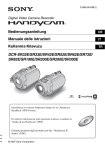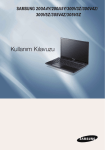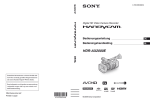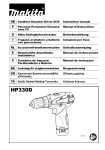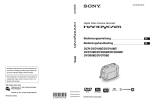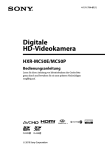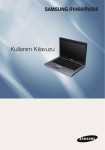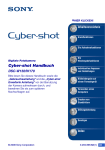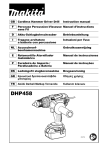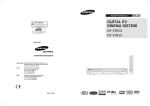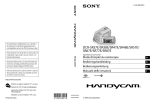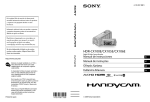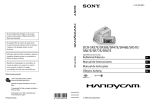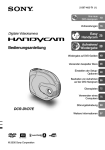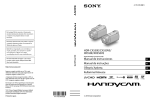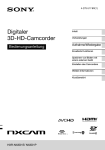Download HDR-TG1E/TG3E
Transcript
3-288-523-33(1) Digital HD Video Camera Recorder Bedienungsanleitung Manuale delle istruzioni Kullanma Kılavuzu HDR-TG1E/TG3E Einzelheiten zu weiteren Funktionen finden Sie im „Handycam Handbuch“ (PDF-Format). Per ulteriori informazioni sulle operazioni avanzate, consultare la “Guida all’uso Handycam” (PDF). Gelişmiş işlemlerle ilgili ayrıntılar için bkz. “Handycam El Kitabı” (PDF). © 2008 Sony Corporation DE IT TR Bitte zuerst lesen! Lesen Sie diese Anleitung vor Inbetriebnahme des Geräts bitte genau durch und bewahren Sie sie zum späteren Nachschlagen sorgfältig auf. WARNUNG Um Feuergefahr und die Gefahr eines elektrischen Schlags zu verringern, setzen Sie das Gerät weder Regen noch Feuchtigkeit aus. Schützen Sie Akkus und Batterien vor übermäßiger Hitze, wie z. B. direktem Sonnenlicht, Feuer o. Ä. ACHTUNG Ersetzen Sie die Batterie bzw. den Akku ausschließlich durch eine Batterie bzw. einen Akku des angegebenen Typs. Andernfalls besteht Feuer- oder Verletzungsgefahr. FÜR KUNDEN IN EUROPA Achtung Die elektromagnetischen Felder bei den speziellen Frequenzen können Bild und Ton dieses Gerätes beeinflussen. Dieses Produkt wurde geprüft und erfüllt die EMV-Richtlinie, sofern Verbindungskabel mit einer Länge von weniger als 3 Metern verwendet werden. Hinweis Wenn eine Datenübertragung aufgrund statischer oder elektromagnetischer Störeinflüsse abbricht (fehlschlägt), starten Sie die entsprechende Anwendung neu, oder entfernen Sie das USBKabel, und schließen Sie es wieder an. DE 2 Entsorgung von gebrauchten elektrischen und elektronischen Geräten (anzuwenden in den Ländern der Europäischen Union und anderen europäischen Ländern mit einem separaten Sammelsystem für diese Geräte) Das Symbol auf dem Produkt oder seiner Verpackung weist darauf hin, dass dieses Produkt nicht als normaler Haushaltsabfall zu behandeln ist, sondern an einer Annahmestelle für das Recycling von elektrischen und elektronischen Geräten abgegeben werden muss. Durch Ihren Beitrag zum korrekten Entsorgen dieses Produkts schützen Sie die Umwelt und die Gesundheit Ihrer Mitmenschen. Umwelt und Gesundheit werden durch falsches Entsorgen gefährdet. Materialrecycling hilft, den Verbrauch von Rohstoffen zu verringern. Weitere Informationen über das Recycling dieses Produkts erhalten Sie von Ihrer Gemeinde, den kommunalen Entsorgungsbetrieben oder dem Geschäft, in dem Sie das Produkt gekauft haben. Verwendbares Zubehör: „Memory Stick PRO Duo“, Dedizierter USBAnschlussadapter Entsorgung von gebrauchten Batterien und Akkus (anzuwenden in den Ländern der Europäischen Union und anderen europäischen Ländern mit einem separaten Sammelsystem für diese Produkte) Das Symbol auf der Batterie/dem Akku oder der Verpackung weist darauf hin, dass diese nicht als normaler Haushaltsabfall zu behandeln sind. Durch Ihren Beitrag zum korrekten Entsorgen dieser Batterien/Akkus schützen Sie die Umwelt und die Gesundheit Ihrer Mitmenschen. Umwelt und Gesundheit werden durch falsches Entsorgen gefährdet. Materialrecycling hilft, den Verbrauch von Rohstoffen zu verringern. Bei Produkten, die auf Grund ihrer Sicherheit, der Funktionalität oder als Sicherung vor Datenverlust eine ständige Verbindung zur eingebauten Batterie benötigen, sollte die Batterie nur durch qualifiziertes Servicepersonal ausgetauscht werden. Um sicherzustellen, dass die Batterie korrekt entsorgt wird, geben Sie das Produkt zwecks Entsorgung an einer Annahmestelle für das Recycling von elektrischen und elektronischen Geräten ab. Für alle anderen Batterien entnehmen Sie die Batterie bitte entsprechend dem Kapitel über die sichere Entfernung der Batterie. Geben Sie die Batterie an einer Annahmestelle für das Recycling von Batterien/Akkus ab. Weitere Informationen über das Recycling dieses Produkts oder der Batterie erhalten Sie von Ihrer Gemeinde, den kommunalen Entsorgungsbetrieben oder dem Geschäft, in dem Sie das Produkt gekauft haben. FÜR KUNDEN IN DEUTSCHLAND Entsorgungshinweis: Bitte werfen Sie nur entladene Batterien in die Sammelboxen beim Handel oder den Kommunen. Entladen sind Batterien in der Regel dann, wenn das Gerät abschaltet und signalisiert „Batterie leer“ oder nach längerer Gebrauchsdauer der Batterien „nicht mehr einwandfrei funktioniert“. Um sicherzugehen, kleben Sie die Batteriepole z.B. mit einem Klebestreifen ab oder geben Sie die Batterien einzeln in einen Plastikbeutel. DE Hinweis für Kunden in Ländern, in denen EU-Richtlinien gelten Der Hersteller dieses Produkts ist Sony Corporation, 1-7-1 Konan Minato-ku Tokyo, 108-0075, Japan. Autorisierter Vertreter für EMV und Produktsicherheit ist die Sony Deutschland GmbH, Hedelfinger Strasse 61, 70327 Stuttgart, Deutschland. Für Fragen im Zusammenhang mit Kundendienst oder Garantie wenden Sie sich bitte an die in den separaten Kundendienst- oder Garantieunterlagen genannten Adressen. DE 3 Hinweise zur Verwendung Mitgelieferte Teile Die Zahl in ( ) gibt jeweils die Anzahl des mitgelieferten Teils an. • „Memory Stick PRO Duo“ mit 4 GB (1) • Netzteil (1) • Netzkabel (1) • Handycam Station (1) A • Komponenten-A/V-Kabel (1) B • A/V-Verbindungskabel (1) C • USB-Kabel (lang) (1) D • USB-Kabel (kurz) (1) E • Dedizierter USB-Anschlussadapter (1) F • USB-Adapterkappe (1) G • 21-poliger Adapter (1) Nur bei Modellen mit dem -Zeichen an der Unterseite. • Akku NP-FH50 (1) • Handgelenksriemen (1) • CD-ROM „Handycam Application Software“ (1) (S. 27) – Picture Motion Browser (Software) – PMB-Anleitungen – Handycam Handbuch (PDF) • „Bedienungsanleitung“ (diese Anleitung) (1) A B D F C E G * Der Dedizierter USB-Anschlussadapter F und die USB-Adapterkappe G sind werkseitig am USB-Kabel (kurz) E angebracht. DE 4 Für diesen Camcorder geeignete „Memory Stick“-Typen • Für das Aufnehmen von Filmen wird die Benutzung eines „Memory Stick PRO Duo“ mit 1 GB oder größer mit folgender Kennzeichnung empfohlen: – („Memory Stick PRO Duo“)* – („Memory Stick PRO-HG Duo“) * Verwendbar, ganz gleich, ob mit der Markierung Mark2 gekennzeichnet oder nicht. • „Memory Stick PRO Duo“-Datenträger mit bis zu 16 GB wurden mit diesem Camcorder getestet und funktionieren ordnungsgemäß. • Angaben zur Aufnahmedauer eines „Memory Stick PRO Duo“ finden Sie auf Seite 14. • In diesem Handbuch wird sowohl der „Memory Stick PRO Duo“ als auch der „Memory Stick PRO-HG Duo“ als „Memory Stick PRO Duo“ bezeichnet. Umgang mit dem Camcorder • Der Camcorder ist nicht staub-, spritzwasseroder wassergeschützt. Näheres dazu finden Sie unter „Sicherheitsmaßnahmen“ (S. 34). • Sie dürfen Folgendes nicht tun, solange die Anzeige (Film)/ (Standbild) (S. 10), die Zugriffsanzeige (S. 12) oder die Anzeige QUICK ON (S. 7) leuchtet oder blinkt. Andernfalls kann der „Memory Stick PRO Duo“ beschädigt werden, aufgezeichnete Bilder können verloren gehen und weitere Fehlfunktionen können auftreten. – Den „Memory Stick PRO Duo“ auswerfen. – Den Akku herausnehmen oder das Netzteil vom Camcorder trennen. – Den Camcorder Stößen und Erschütterungen aussetzen. • Wenn der Camcorder über das USB-Kabel an ein anderes Gerät angeschlossen ist und Sie den LCD-Bildschirmträger zuklappen, können die aufgenommenen Bilder verloren gehen. • Achten Sie beim Einlegen und Auswerfen des „Memory Stick PRO Duo“ darauf, dass er nicht herausspringt und herunterfällt (S. 12). • Wenn Sie den Camcorder über ein Kabel an ein anderes Gerät anschließen, achten Sie darauf, dass Sie den Stecker richtig einstecken. Durch Einstecken des Steckers mit Gewalt wird der Anschluss beschädigt und dies kann zur Fehlfunktion des Camcorders führen. • Durch wiederholtes Aufnehmen und Löschen von Bildern über einen langen Zeitraum hinweg kommt es auf dem Speichermedium zu einer Dateifragmentierung. In diesem Fall können keine Bilder mehr gespeichert oder aufgezeichnet werden. Speichern Sie Ihre Bilder zunächst auf einem externen Speichermedium und führen Sie dann die Funktion [MEDIUM FORMAT.] aus (S. 26). • Der LCD-Bildschirm wird in einer Hochpräzisionstechnologie hergestellt, so dass der Anteil der effektiven Bildpunkte bei über 99,99 % liegt. Dennoch können schwarze Punkte und/oder helle Lichtpunkte (weiß, rot, blau oder grün) permanent auf dem LCDBildschirm zu sehen sein. Diese Punkte gehen auf das Herstellungsverfahren zurück und haben keinen Einfluss auf die Aufnahmequalität. Hinweise zur Aufnahme • Machen Sie vor der eigentlichen Aufnahme eine Probeaufnahme, um sicherzugehen, dass Bild und Ton ohne Probleme aufgenommen werden. • Wenn es aufgrund einer Fehlfunktion des Camcorders, der Aufnahmemedien usw. zu Störungen bei der Aufnahme oder Wiedergabe kommt, besteht kein Anspruch auf Schadenersatz für die nicht erfolgte oder beschädigte Aufnahme. • Das Farbfernsehsystem hängt vom jeweiligen Land oder der Region ab. Um Ihre Aufnahmen auf einem Fernsehschirm wiedergeben zu können, benötigen Sie ein PAL-Fernsehgerät. • Fernsehsendungen, Filme, Videoaufnahmen und anderes Material können urheberrechtlich geschützt sein. Das unberechtigte Aufzeichnen solchen Materials verstößt unter Umständen gegen das Urheberrecht. Wiedergabe aufgezeichneter Bilder mit anderen Geräten • Der Camcorder unterstützt die Aufnahme mit MPEG-4 AVC/H.264 High Profile für HDBildqualität (High Definition). Daher können Sie mit diesem Camcorder in HD-Bildqualität (High Definition) aufgenommene Bilder nicht mit den folgenden Geräten wiedergeben: – Andere AVCHD-kompatible Geräte, die High Profile nicht unterstützen – Geräte, die nicht mit dem AVCHD-Format kompatibel sind Erstellung einer Sicherungskopie aller aufgezeichneten Bilddaten • Damit keine Bilddaten verloren gehen, sollten Sie von allen aufgezeichneten Bilddaten eine Sicherungskopie auf anderen Speichermedien anfertigen. Es empfiehlt sich, die Bilddaten mit dem Computer auf einer Disc, wie z. B. einer DVD-R usw., zu speichern. Alternativ dazu können Sie Bilddaten auch auf einem Videorecorder oder einem DVD/HDD-Recorder speichern (S. 24). • Es empfiehlt sich, die aufgezeichneten Bilddaten regelmäßig zu sichern. Wenn der Camcorder mit einem Computer verbunden ist • Versuchen Sie nicht, den „Memory Stick PRO Duo“ im Camcorder mit dem Computer zu formatieren. Andernfalls funktioniert der Camcorder nicht mehr richtig. Hinweis zum Wechseln der Sprache • Zur Veranschaulichung der Bedienung des Camcorders sind die Bildschirmmenüs in diesem Handbuch in der jeweiligen Landessprache angegeben. Ändern Sie gegebenenfalls die Sprache für die Bildschirmmenüs, bevor Sie den Camcorder verwenden (S. 11). Zu dieser Anleitung • Die Bilder vom LCD-Bildschirm, die in dieser Anleitung für Illustrationszwecke benutzt werden, wurden mit einer digitalen Standbildkamera aufgenommen und sehen daher möglicherweise etwas anders aus als der eigentliche LCD-Bildschirm. • Ausführung und technische Daten des Camcorders und der Zubehörteile unterliegen der Änderung ohne vorherige Ankündigung. • Die Bildschirmabbildungen stammen von einem Windows Vista-System. Je nach Betriebssystem können die Bildschirmanzeigen Ihres Computers davon abweichen. • Schlagen Sie bitte auch im „Handycam Handbuch“ (PDF) und in „PMB-Anleitungen“ nach. DE 5 Inhalt Bitte zuerst lesen!............................ 2 Vorbereitungen Schritt 1: Laden des Akkus ............. 7 Schritt 2: Einschalten des Camcorders und Einstellen von Datum und Uhrzeit ...................... 10 Wechseln der Sprache................. 11 Schritt 3: Einsetzen eines „Memory Stick PRO Duo“ ........................... 12 Aufnahme/Wiedergabe Aufnahme...................................... 13 Wiedergabe................................... 15 Anzeigen des Bildes auf einem Fernsehschirm ........................... 16 Name und Funktion der einzelnen Teile............................................. 18 Anzeigen beim Aufnehmen/ Wiedergeben ............................... 20 Ausführen verschiedener Funktionen -„ HOME“ und „ OPTION“ .................................................... 22 Sichern von Bildern ....................... 24 Löschen von Bildern...................... 25 Funktionen mit einem Computer Mit einem Computer verfügbare Funktionen................................... 27 Installieren und Anzeigen des „Handycam Handbuch“ (PDF) ................................................... 27 Installieren von „Picture Motion Browser“ .................................... 28 Störungsbehebung Störungsbehebung........................ 31 DE 6 Weitere Informationen Sicherheitsmaßnahmen ................ 34 Technische Daten ......................... 36 Vorbereitungen Schritt 1: Laden des Akkus Taste POWER Vorbereitungen Anzeige Anzeige QUICK ON /CHG Akku Netzkabel Buchse DC IN Gleichstromstecker Netzteil Sie können den „InfoLITHIUM“-Akku NP-FH50 laden, wenn Sie ihn in den Camcorder einsetzen. b Hinweise • In diesen Camcorder kann kein anderer „InfoLITHIUM“-Akku als ein NP-FH50 eingesetzt werden. 1 Schließen Sie das Netzteil an die Buchse DC IN an der Handycam Station an. Achten Sie darauf, dass die Markierung v am Gleichstromstecker nach oben weist. 2 Schließen Sie das Netzkabel an das Netzteil und an eine Netzsteckdose an. an eine Netzsteckdose 4 Setzen Sie den Akku ein. 1 Öffnen Sie die Akku-/Memory Stick Duo-Abdeckung. 2 Schieben Sie den Akku ganz hinein, bis er mit einem Klicken einrastet. 3 Schließen Sie die Akku-/Memory Stick Duo-Abdeckung. 5 Setzen Sie den Camcorder wie oben dargestellt auf die Handycam Station, so dass er mit der Unterseite fest aufliegt. Die Ladeanzeige /CHG leuchtet auf und der Ladevorgang beginnt. Die Ladeanzeige /CHG erlischt, sobald der Akku vollständig geladen ist. Nehmen Sie den Camcorder von der Handycam Station. 3 Vergewissern Sie sich, dass der LCD-Bildschirmträger zugeklappt ist. DE 7 b Hinweise • Sie können den Akku nicht laden, solange die Anzeige QUICK ON blinkt. Wenn die Anzeige QUICK ON blinkt, drücken Sie POWER, um den Camcorder auszuschalten. Vergewissern Sie sich vor dem Laden des Akkus, dass die Anzeige QUICK ON nicht blinkt. Buchse DC IN Öffnen Sie die Buchsenabdeckung. So nehmen Sie den Akku heraus Schalten Sie den Camcorder aus und öffnen Sie die Akku-/Memory Stick DuoAbdeckung. Verschieben Sie den Akkuauswurfhebel. Achten Sie darauf, dass der Akku nicht herunterfällt. Akkuauswurfhebel Gleichstromstecker Mit der Markierung v nach unten weisend Betriebsdauer des mitgelieferten Akkus Ladedauer: Ungefähre Dauer (Minuten) beim vollständigen Laden eines vollständig entladenen Akkus. b Hinweise • Vergewissern Sie sich, dass die Anzeige (Film)/ (Standbild) (S. 10)/die Zugriffsanzeige (S. 12)/die Anzeige QUICK ON nicht leuchtet, wenn Sie den Akku herausnehmen oder das Netzteil vom Camcorder trennen. So laden Sie den Akku allein mit dem Netzteil Klappen Sie den LCD-Bildschirmträger bei ausgeschaltetem Camcorder zu und schließen Sie dann das Netzteil an die Buchse DC IN am Camcorder an. Aufnahme-/Wiedergabedauer: Ungefähre Dauer (Minuten) bei Verwendung eines vollständig geladenen Akkus. „HD“ steht für High DefinitionBildqualität, „SD“ für Standardbildqualität. (Einheit: Min.) HD Ladedauer Aufnahmedauer*1*2 Dauer bei kontinuierlicher Aufnahme Dauer bei normaler Aufnahme*3 Wiedergabedauer*2 *1 [AUFN.MODUS]: SP *2 Mit eingeschalteter LCDHintergrundbeleuchtung. DE 8 SD 135 100 120 50 60 135 145 *3 Die Angaben für die normale Aufnahme gelten, wenn Sie beim Aufnehmen die Aufnahme wiederholt starten/stoppen, zoomen und das Gerät ein- und ausschalten. Vorbereitungen Hinweise zum Akku • Wenn Sie den Akku herausnehmen wollen, schalten Sie den Camcorder aus. Achten Sie darauf, dass die Anzeige (Film)/ (Standbild) (S. 10)/die Zugriffsanzeige (S. 12)/die Anzeige QUICK ON nicht leuchtet. • Der Camcorder wird nicht über den Akku mit Strom versorgt, solange das Netzteil an die Buchse DC IN des Camcorders oder der Handycam Station angeschlossen ist, auch wenn das Netzkabel nicht in die Netzsteckdose eingesteckt ist. Verwenden im Ausland • Mithilfe des mit dem Camcorder gelieferten Netzteils können Sie den Camcorder in allen Ländern/Regionen verwenden. Außerdem können Sie auch den Akku laden. Verwenden Sie je nach Form der Netzsteckdose bei Bedarf einen handelsüblichen Zwischenstecker. Näheres dazu finden Sie im „Handycam Handbuch“ (PDF). Hinweise zur Lade-/Aufnahme-/ Wiedergabedauer • Die Angaben gelten bei einer Betriebstemperatur des Camcorders von 25 °C (10 °C bis 30 °C empfohlen). • Bei niedrigen Temperaturen verkürzen sich die Aufnahme- und die Wiedergabedauer mit dem Camcorder. • Je nach Nutzungsbedingungen verkürzen sich die Aufnahme- und die Wiedergabedauer mit dem Camcorder. Hinweise zum Netzteil • Schließen Sie das Netzteil an eine nahe gelegene Netzsteckdose an. Trennen Sie das Netzteil umgehend von der Netzsteckdose, wenn es beim Betrieb des Camcorders zu einer Fehlfunktion kommt. • Verwenden Sie das Netzteil nicht, wenn nur wenig Platz vorhanden ist, z.B. zwischen einer Wand und Möbelstücken. • Schließen Sie den Gleichstromstecker des Netzteils bzw. den Akkukontakt nicht mit einem Metallgegenstand kurz. Andernfalls kann es zu einer Fehlfunktion kommen. • Auch wenn der Camcorder ausgeschaltet ist, wird er immer noch mit Netzstrom versorgt, solange er über ein Netzteil an eine Netzsteckdose angeschlossen ist. DE 9 Schritt 2: Einschalten des Camcorders und Einstellen von Datum und Uhrzeit Wenn Sie den Camcorder zum ersten Mal benutzen, erscheint der Bildschirm [UHR EINSTEL.] auf dem LCD-Bildschirm. Taste POWER (HOME) Wählschalter (Standbild) Berühren Sie die Tasten auf dem LCD-Bildschirm. 1 Klappen Sie den LCDBildschirmträger auf. Der Camcorder schaltet sich ein. Wenn der LCD-Bildschirmträger aufgeklappt ist und Sie den Camcorder einschalten wollen, schließen Sie den LCD-Bildschirmträger und klappen ihn wieder auf oder drücken Sie bei aufgeklapptem LCD-Bildschirmträger die Taste POWER. Zum Einstellen des LCD-Bildschirms klappen Sie den LCD-Bildschirmträger um 90 Grad zum Camcorder auf (1) und stellen ihn dann auf einen komfortablen Winkel für die Aufnahme bzw. die Wiedergabe ein (2). Für Aufnahmen im Spiegelmodus können Sie den LCD-Bildschirmträger um 270 Grad zur Objektivseite hin drehen (2). DE 10 190 Grad zum Camcorder 2270 Grad (max.) (Film)/ 2 Drehen Sie den Wählschalter (Film)/ (Standbild) mehrmals in Pfeilrichtung, bis die gewünschte Anzeige aufleuchtet. (Film): Aufnehmen von Filmen Fahren Sie mit Schritt 4 fort, wenn Sie den Camcorder zum ersten Mal einschalten. • Wenn Sie die Anzeige (Standbild) einschalten, wechselt das Bildformat automatisch zu 4:3 (Standardeinstellung). 3 Berühren Sie (HOME) t (EINSTELLUNGEN) t [ZEIT/ SPRACHE] t [UHR EINSTEL.]. 4 Wählen Sie die gewünschte geografische Region mit / aus und berühren Sie dann [WEITER]. 5 Stellen Sie [SOMMERZEIT], [J] (Jahr), [M] (Monat), [T] (Tag), Stunden und Minuten ein und berühren Sie dann . Klappen Sie im Aufnahmebereitschaftsbzw. Aufnahmemodus den LCD-Bildschirmträger zu und drücken Sie POWER. In einem anderen Modus klappen Sie den LCD-Bildschirmträger zu oder drücken POWER. Vorbereitungen (Standbild): Aufnehmen von Standbildern So schalten Sie den Camcorder aus z Tipps • Während einer Aufnahme werden Datum und Uhrzeit nicht angezeigt, aber automatisch auf dem „Memory Stick PRO Duo“ aufgezeichnet, so dass sie bei der Wiedergabe angezeigt werden können. • Sie können die Bestätigungssignale ausschalten, indem Sie (HOME) t (EINSTELLUNGEN) t [TON/ ANZEIGE EIN.] t [SIGNALTON] t [AUS] berühren. • Wenn Sie den LCD-Bildschirmträger im Bereitschafts- bzw. Aufnahmemodus zuklappen, fängt die Anzeige QUICK ON an zu blinken und der Camcorder wechselt in den Energiesparmodus. Wenn [EINSCHALTSTBY] im HOME MENU (S. 23) auf [AUS] gesetzt ist, schaltet sich der Camcorder beim Zuklappen des LCD-Bildschirmträgers aus. Wechseln der Sprache Sie können die Sprache für die Bildschirmmenüs wechseln, so dass diese in der gewünschten Sprache angezeigt werden. Berühren Sie (HOME) t (EINSTELLUNGEN) t [ZEIT/ SPRACHE] t [ SPRACHE EIN.] und wählen Sie die gewünschte Sprache. Die Uhr beginnt zu laufen. DE 11 Schritt 3: Einsetzen eines „Memory Stick PRO Duo“ Zugriffsanzeige Wenn Sie einen neuen „Memory Stick PRO Duo“ einsetzen, erscheint der Bildschirm [Neue Bilddatenbankdatei erstellen.]. Informationen über die für diesen Camcorder geeigneten „Memory Stick“Typen finden Sie auf Seite 4. 1 Setzen Sie den „Memory Stick b Hinweise 1 Öffnen Sie die Akku-/Memory Stick Duo-Abdeckung. 2 Schieben Sie den „Memory Stick PRO Duo“ ganz hinein, bis er mit einem Klicken einrastet. 3 Schließen Sie die Akku-/Memory Stick Duo-Abdeckung. • Sie dürfen Folgendes nicht tun, solange die Anzeige (Film)/ (Standbild) (S. 10), die Zugriffsanzeige oder die Anzeige QUICK ON (S. 7) leuchtet oder blinkt. Andernfalls kann das Speichermedium beschädigt werden, aufgezeichnete Bilder können verloren gehen und weitere Fehlfunktionen können auftreten. – Den „Memory Stick PRO Duo“ aus dem Camcorder auswerfen. – Den Akku herausnehmen oder das Netzteil vom Camcorder trennen. – Den Camcorder schütteln oder stoßen. • Öffnen Sie die Akku-/Memory Stick DuoAbdeckung nicht während der Aufnahme. • Wenn Sie den „Memory Stick PRO Duo“ mit Gewalt falsch herum in den Einschub hineindrücken, können der „Memory Stick PRO Duo“, der Memory Stick Duo-Einschub und die Bilddaten beschädigt werden. • Wenn [Es konnte keine neue Bilddatenbankdatei erstellt werden. Möglicherweise ist nicht genug freier Speicherplatz vorhanden.] in Schritt 3 angezeigt wird, formatieren Sie den „Memory Stick PRO Duo“ (S. 26). Beachten Sie, dass durch eine Formatierung alle auf dem „Memory Stick PRO Duo“ aufgezeichneten Daten gelöscht werden. Bildschirmträger auf, so dass die Anzeige (Film) leuchtet. 3 Berühren Sie auf dem Bildschirm [Neue Bilddatenbankdatei erstellen.] die Option [JA]. DE Öffnen Sie die Akku-/Memory Stick DuoAbdeckung und drücken Sie einmal leicht auf den „Memory Stick PRO Duo“. PRO Duo“ ein. 2 Klappen Sie den LCD- 12 So lassen Sie den „Memory Stick PRO Duo“ auswerfen Aufnahme/Wiedergabe Aufnahme START/STOP A Wählschalter (Film)/ (Standbild) C [STBY] t [AUFN] PHOTO B Aufnahme/Wiedergabe Blinkt t Leuchtet 1 Klappen Sie den LCD-Bildschirmträger auf. 2 Drehen Sie den Wählschalter (Film)/ (Standbild) C, bis die gewünschte Anzeige aufleuchtet. • • (Film): Aufnehmen von Filmen (Standbild): Aufnehmen von Standbildern 3 Starten Sie die Aufnahme. Filme Drücken Sie START/STOP A. Zum Beenden der Aufnahme drücken Sie erneut START/STOP A. • Erläuterungen zum Anzeigen von Bildern in SD-Bildqualität (Standard Definition) finden Sie im „Handycam Handbuch“ (PDF). Standbilder Drücken Sie die Taste PHOTO B leicht, um den Fokus A einzustellen (ein Signalton ist zu hören), und drücken Sie sie dann ganz B (ein Auslöserklicken ist zu hören). erscheint neben . Wenn ausgeblendet wird, wurde das Bild aufgenommen. b Hinweise • Wenn Sie den LCD-Bildschirmträger während der Aufnahme zuklappen, stoppt die Aufnahme. DE 13 z Tipps • Sie können den freien Speicherplatz auf dem „Memory Stick PRO Duo“ überprüfen, indem Sie (HOME) t (MEDIUM VERWALTEN) t [MEDIEN-INFOS] berühren. • Sie können während einer Filmaufnahme Standbilder aufzeichnen, indem Sie PHOTO B drücken. • Überschreitet die Größe einer Filmdatei 2 GB, wird automatisch eine neue Filmdatei erstellt. • Im Aufnahmemodus [HD SP] (Standardeinstellung) gelten für die maximale Aufnahmedauer bei einem „Memory Stick PRO Duo“ von Sony folgende Werte: 1 GB: ca. 15 Minuten 2 GB: ca. 30 Minuten 4 GB: ca. 65 Minuten 8 GB: ca. 140 Minuten 16 GB: ca. 280 Minuten • Beim Berechnen der „Memory Stick PRO Duo“-Kapazität entspricht 1 GB 1 Milliarde Byte, wobei ein Teil für das Datenmanagement verwendet wird. • Die Anzahl an aufnehmbaren Standbildern wird auf dem LCD-Bildschirm des Camcorders angezeigt (S. 20). • Sie können Szenen aus aufgenommenen Filmen als Standbilder speichern (HDR-TG1E). Näheres dazu finden Sie im „Handycam Handbuch“ (PDF). DE 14 Wiedergabe (BILDER ANZEIGEN) 7 Filme in HD-Bildqualität (High Definition) werden angezeigt.* 8 Standbilder werden angezeigt. 9 Bildsuche nach Datum 0 (OPTION) * erscheint, wenn Sie Filme mit SDBildqualität (Standard Definition) auswählen. Aufnahme/Wiedergabe 1 Wechseln zum (Filmrollenindex) 2 Wechseln zum (Gesichtsindex) 3 Wechseln zu (HOME) 4 Vorherige 6 Bilder 5 Nächste 6 Bilder 6 Zurück zum Aufnahmebildschirm 1 Klappen Sie zum Einschalten des Camcorders den LCD-Bildschirmträger auf. 2 Berühren Sie (BILDER ANZEIGEN). Der VISUAL INDEX erscheint auf dem LCD-Bildschirm. (Es kann etwas dauern, bis die Miniaturbilder angezeigt werden.) 3 Starten Sie die Wiedergabe. Filme Standbilder Berühren Sie das Register bzw. und wählen Sie dann den wiederzugebenden Film. Beginn der Wechseln Szene/vorherige zwischen Szene Wiedergabe und Pause Stopp (Wechseln zum INDEX) Berühren Sie das Register und wählen Sie dann das anzuzeigende Standbild. Nächste Szene Rückwärts/ OPTION Vorwärts Dia-Show Wechseln zum VISUAL INDEX Vorheriges/ OPTION nächstes DE 15 So stellen Sie bei Filmen die Lautstärke ein Berühren Sie bei der Filmwiedergabe (OPTION) t Register t [LAUTSTÄRKE] und stellen Sie die Lautstärke mit / ein. z Tipps • Im VISUAL INDEX wird i bei allen Registern auf dem Bild angezeigt, das zuletzt wiedergegeben bzw. aufgezeichnet wurde (B beim Standbild). Wenn Sie einen mit i gekennzeichneten Film berühren, wird dieser ab der Stelle wiedergegeben, an der die Wiedergabe zuvor gestoppt wurde. Anzeigen des Bildes auf einem Fernsehschirm Die Anschlussverfahren und die Qualität des Wiedergabebildes (HD (High Definition)/SD (Standard Definition)) auf dem Fernsehschirm hängen vom angeschlossenen Fernsehgerät und den benutzten Anschlüssen ab. Benutzen Sie das mitgelieferte Netzteil als Stromquelle (S. 7). Schlagen Sie bitte auch in den Bedienungsanleitungen zu dem anzuschließenden Gerät nach. b Hinweise Arbeitsabläufe Schalten Sie den Eingang am Fernsehgerät auf die angeschlossene Buchse. Schlagen Sie in den Bedienungsanleitungen für das Fernsehgerät nach. r Verbinden Sie den Camcorder mit dem Fernsehgerät. Beachten Sie dazu [TV-ANSCHLUSS]. Berühren Sie (HOME) t (SONSTIGES) t [TV-ANSCHLUSS]. r Nehmen Sie die erforderlichen Ausgabeeinstellungen am Camcorder vor. Öffnen Sie die Buchsenabdeckung. A/V-/Fernbedienungsanschluss • Stellen Sie bei der Aufnahme [X.V.COLOR] auf [EIN], um die Bilder auf einem x.v.Colorkompatiblen Fernsehgerät wiederzugeben. Für die Wiedergabe müssen möglicherweise einige Einstellungen am Fernsehgerät angepasst werden. Einzelheiten entnehmen Sie der Bedienungsanleitung für Ihr Fernsehgerät. Öffnen Sie die Buchsenabdeckung. Handycam Station DE 16 b Hinweise • Wenn das A/V-Verbindungskabel für die Ausgabe von Bildern benutzt wird, werden die Bilder mit SD-Bildqualität (Standard Definition) ausgegeben. • Der Camcorder und die Handycam Station sind mit A/V-/Fernbedienungsanschluss oder A/V OUT-Buchse ausgestattet. Schließen Sie das A/V-Verbindungskabel oder das KomponentenA/V-Kabel entweder an die Handycam Station oder an den Camcorder an. Wenn Sie A/VVerbindungskabel oder Komponenten-A/VKabel gleichzeitig an die Handycam Station und den Camcorder anschließen, kann es zu Bildstörungen kommen. Aufnahme/Wiedergabe DE 17 Name und Funktion der einzelnen Teile Tasten, Buchsen usw., die in den übrigen Kapiteln nicht erläutert werden, sind hier beschrieben. Aufnahme/Wiedergabe A Blitz Standardmäßig wird der Blitz je nach Aufnahmebedingungen automatisch ausgelöst. Berühren Sie (HOME) t (EINSTELLUNGEN) t [FOTO EINSTELLEN] t [BLITZMODUS], um die Einstellung zu ändern. B Lautsprecher C Anzeige QUICK ON Blinkt im Energiesparmodus. Wenn Sie den LCD-Bildschirmträger aufklappen, solange die Anzeige QUICK ON blinkt, können Sie die Aufnahme nach etwa 1 Sekunde starten (QUICK ON). Die Anzeige hört auf zu blinken und der Camcorder schaltet sich automatisch aus, wenn Sie ihn im Energiesparmodus eine bestimmte Zeit lang nicht bedienen ([EINSCHALT-STBY], S. 23). D Motorzoom-Hebel Verschieben Sie den Motorzoom-Hebel für einen langsamen Zoom nur leicht. Für einen schnelleren Zoom verschieben Sie den Hebel weiter. Sie können Standbilder auf das 1,1- bis 5-Fache der Originalgröße vergrößern (Wiedergabe-Zoom). • Wenn Sie den Bildschirm beim WiedergabeZoom berühren, wird die berührte Stelle in der Mitte des LCD-Bildschirms angezeigt. E Taste RESET Drücken Sie RESET, um alle Einstellungen, einschließlich der Uhrzeit, zu initialisieren. Handycam Station DE 18 F Taste EASY Drücken Sie EASY, so dass angezeigt wird. Die meisten Einstellungen werden jetzt automatisch vorgenommen, so dass Sie ganz leicht aufnehmen bzw. wiedergeben können. Zum Beenden des Modus drücken Sie EASY erneut. G Taste DISP/BATT INFO Wenn Sie DISP/BATT INFO bei eingeschaltetem Camcorder drücken, wird die Bildschirmanzeige gewechselt. Wenn Sie den LCD-Bildschirmträger aufklappen, den Camcorder mit POWER ausschalten und dann diese Taste drücken, wird die Akkurestladung angezeigt. H Eingebautes Mikrofon Vom eingebauten Mikrofon aufgenommener Ton wird in 5,1-KanalRaumklang konvertiert und aufgezeichnet. J Taste POWER Drücken Sie POWER, um den Camcorder einzuschalten. Wenn Sie die Taste bei eingeschaltetem Camcorder drücken, schaltet sich der Camcorder aus. • Wenn Sie den Camcorder bei geschlossenem LCD-Bildschirmträger mit POWER einschalten, wechselt der Camcorder in den Energiesparmodus. Wenn Sie POWER im Energiesparmodus drücken, schaltet sich der Camcorder aus. M Stativhalterung (Unterseite) Bringen Sie ein Stativ (gesondert erhältlich) mithilfe einer Stativschraube (gesondert erhältlich; diese muss kürzer als 5,5 mm sein) an der Stativhalterung an. K Buchse HDMI OUT Schließen Sie hier ein HDMI-Kabel (gesondert erhältlich) an. L A/V-/Fernbedienungsanschluss/ Buchse A/V OUT Schließen Sie hier das Komponenten-A/VKabel oder das A/V-Verbindungskabel an. N Schnittstellenanschluss (Unterseite) Zum Verbinden des Camcorders mit der Handycam Station oder dem Dedizierter USB-Anschlussadapter. Wenn Sie den Dedizierter USBAnschlussadapter anbringen, können Sie das USB-Kabel an den Camcorder anschließen, ohne die Handycam Station zu verwenden. Aufnahme/Wiedergabe I Zugriffsanzeige Wenn die Zugriffsanzeige leuchtet oder blinkt, werden Daten auf den „Memory Stick PRO Duo“ geschrieben bzw. davon gelesen. Anschließen an andere Geräte P Taste (DISC BURN) Zum Erstellen einer Disc, wenn Sie den Camcorder an einen Computer anschließen usw. Erläuterungen dazu finden Sie in „PMB-Anleitungen“ (S. 30). Q Schnittstellenanschluss (Handycam Station) Stellt die Verbindung zum Schnittstellenanschluss am Camcorder her, wenn Sie den Camcorder auf die Handycam Station setzen. R Buchse (USB) Schließen Sie hier das USB-Kabel an. • Beim HDR-TG3E: nur Ausgang O Haken für Handgelenksriemen (Unterseite) Bringen Sie den Riemen an und greifen Sie mit der Hand in die Schlaufe. Damit können Sie verhindern, dass der Camcorder herunterfällt und beschädigt wird. DE 19 Anzeigen beim Aufnehmen/Wiedergeben Aufnehmen von Filmen A Taste HOME B Akkurestladung (Näherungswert) C Aufnahmestatus ([STBY] (Bereitschaft) oder [AUFN] (Aufnahme)) D Aufnahmequalität (HD/SD) und Aufnahmemodus (FH/HQ/SP/LP) E Speichermedium F Zähler (Stunde/Minuten/Sekunden) G Restliche Aufnahmedauer Aufnehmen von Standbildern H Taste OPTION I GESICHTSERKENN J Taste BILDER ANZEIGEN K Gesichtsindex eingestellt L 5,1-Kanal-Raumklang M Bildgröße N Ungefähre Anzahl der aufnehmbaren Standbilder und Medium/Während der Standbildaufnahme Anzeigen von Filmen O Aufnahmeordner P Zurück-Taste Q Wiedergabemodus R Nummer des aktuellen Films/ Gesamtzahl an aufgenommenen Filmen S Taste für Vorheriges/Nächstes T Videofunktionstasten Anzeigen von Standbildern U Nummer des aktuellen Standbilds/ Gesamtzahl der aufgenommenen Standbilder V Wiedergabeordner W Taste für Dia-Show X Name der Datendatei Y Taste VISUAL INDEX DE 20 Anzeigen auf dem LCDBildschirm Oben rechts Anzeige BLENDE Die folgenden Anzeigen erscheinen während der Aufnahme/Wiedergabe und geben die Einstellungen des Camcorders an. Oben links Mitte Oben rechts Bedeutung LCDHintergrundbeleuchtung aus Unten Anzeige Bedeutung Bildeffekt Digitaleffekt Aufnahme/Wiedergabe Manuelles Fokussieren 9 Unten SZENENWAHL Oben links Anzeige Bedeutung n Weißabgleich SteadyShot aus TONMODUS Selbstauslöseraufnahme BELICHTUNG/ PUNKT-MESS. Blitz, ROTE AUGEN R TELE-MAKRO ZEBRA MIKREFPEGEL niedrig X.V.COLOR BREITBILD Gesichtsindex INT.ZOOM-MIKRO. GESICHTSERKENN Mitte Anzeige z Tipps Bedeutung BILDGRÖSSE Kontinuierliche Dia-Show Color Slow Shutter PictBridge-Verbindung E Warnung • Die Anzeigen und ihre Position können sich von der tatsächlichen Anzeige unterscheiden. Näheres dazu finden Sie im „Handycam Handbuch“ (PDF). • Auf dem „Memory Stick PRO Duo“ werden automatisch Aufnahmedatum und -uhrzeit aufgezeichnet. Sie werden während der Aufnahme nicht angezeigt. Sie können sie bei der Wiedergabe aber über [DATENCODE] anzeigen lassen. DE 21 Ausführen verschiedener Funktionen „ HOME“ und „ OPTION“ Sie können den Menübildschirm aufrufen, indem Sie (HOME)/ (OPTION) berühren. Einzelheiten zu den Menüoptionen finden Sie im „Handycam Handbuch“ (PDF) (S. 27). • Zum Ausblenden des HOME MENU berühren Sie . • Abgeblendete Menüoptionen können Sie in der aktuellen Aufnahme-/Wiedergabesituation nicht auswählen oder aktivieren. So lassen Sie Erläuterungen zum HOME MENU anzeigen (HELP) (HOME) 1 Berühren Sie (HOME). 2 Berühren Sie (HELP). Der Hintergrund von (HELP) wird orange angezeigt. (OPTION) Das HOME MENU Sie können die Betriebseinstellungen nach Bedarf ändern. Berühren Sie (HOME), um den Menübildschirm aufzurufen. 3 Berühren Sie die Option, über die Sie mehr erfahren wollen. Wenn Sie eine Option berühren, erscheint eine Erläuterung dazu auf dem Bildschirm. Wenn Sie die ausgewählte Option anwenden möchten, berühren Sie [JA]. Menüoptionen Das OPTION MENU Kategorie 1 Berühren Sie die gewünschte Kategorie und dann die Option, deren Einstellung Sie ändern möchten. Das OPTION MENU funktioniert genauso wie ein Kontextmenü, das Sie am Computer durch Klicken mit der rechten Maustaste öffnen können. Drücken Sie (OPTION), um die Menüoptionen anzuzeigen, die in der jeweiligen Situation eingestellt werden können. Menüoptionen 2 Gehen Sie nach den Anweisungen auf dem Bildschirm vor. z Tipps • Wenn die gewünschte Option nicht angezeigt wird, wechseln Sie mit / die Seite. DE 22 Register 1 Berühren Sie das gewünschte PLAYLIST BEARB. Register und dann die Option, deren Einstellung Sie ändern möchten. 2 Nehmen Sie die Einstellung vor und berühren Sie dann . [ [ [ [ [ [ [ [ [ [ HINZUFÜGEN], HINZUFÜGEN], HINZU n.Datum], HINZU n.Datum], AUS PL LÖSCH], AUS PL LÖSCH], ALLE LÖSCH.], ALLE LÖSCH.], VERSCHIEB], VERSCHIEB] DRUCKEN USBANSCHL. b Hinweise Optionen im HOME MENU Kategorie (AUFNAHME) FILM* FOTO* ZLUPENAUFN. Kategorie (BILDER ANZEIGEN) VISUAL INDEX* INDEX* INDEX* PLAYLIST Kategorie LÖSCHEN* (SONSTIGES) [ [ LÖSCHEN], LÖSCHEN] FOTOAUFZEICHN. (HDR-TG1E) EDIT [ [ LÖSCHEN], LÖSCHEN], [TEILEN] TV-ANSCHLUSS* Kategorie / Aufnahme/Wiedergabe • Wenn die gewünschte Option nicht auf dem Bildschirm angezeigt wird, berühren Sie ein anderes Register. Wenn Sie eine Option nirgendwo finden können, steht die Funktion in der aktuellen Situation nicht zur Verfügung. • Das (OPTION) MENU kann im Easy Handycam-Modus nicht verwendet werden. [ USB-ANSCHL.], [DISC BURN] (MEDIUM VERWALTEN) EINST. MEDIEN-INFOS MEDIUM FORMAT.* BLD-DB-DAT.REP. Kategorie (EINSTELLUNGEN) FILM [AUFN.MODUS], EINSTELLEN [TONMODUS], [BREITBILD], [DIGITAL ZOOM], [STEADYSHOT], [LANG.BEL.AUTO], [X.V.COLOR], [HILFSRAHMEN], [ZEBRA], [ RESTANZEIG.EIN], [DATUM UTITEL], [BLITZMODUS]*, [BLITZ INTENS], [ROTE AUGEN R], [GESICHTSERKENN], [ INDEX EINSTELL.]* FOTO [ BILDGRÖSSE]*, EINSTELLEN [DATEI-NR.], [HILFSRAHMEN], [ZEBRA], [BLITZMODUS]*, [BLITZ INTENS], [ROTE AUGEN R], [GESICHTSERKENN] BILDANZEI GE EIN. [DATENCODE], [ -ANZEIGE] TON/ ANZEIGE EIN.** [LAUTSTÄRKE]*, [SIGNALTON]*, [LCDHELLIG.], [LCD-HELLIGK.], [LCD-FARBE] DE 23 Sichern von Bildern AUSGABE EINST. [TV-FORMAT], [ANZEIGEAUSG.], [COMPONENT] ZEIT/ SPRACHE [UHR EINSTEL.]*, [LAND EINST.], [SOMMERZEIT], [ SPRACHE EIN.]* ALLGEMEINE EINST [DEMO MODUS], [KALIBRIERUNG], [AUTOM. AUS], [EINSCHALT-STBY], [STRG FÜR HDMI] * Diese Optionen können Sie auch im Easy Handycam-Modus einstellen. ** Während des Easy Handycam-Modus wechselt die Menübezeichnung zu [TON EINSTELLEN]. Optionen im OPTION MENU Im Folgenden sind die Optionen beschrieben, die Sie nur über das OPTION MENU einstellen können. Register [FOKUS], [PUNKT-FOKUS], [TELEMAKRO], [BELICHTUNG], [PUNKTMESS.], [SZENENWAHL], [WEISSABGL.], [COLOR SLOW SHTR] Register [BLENDE], [DIGIT.EFFEKT], [BILDEFFEKT] Register [INT.ZOOM-MIKRO.], [MIKREFPEGEL], [SELBSTAUSLÖS], [DAUER], [TONAUFNAHME] – (Das Register hängt von der Situation ab/Kein Register) [DIA-SHOW], [DIA-SHOW EINST.], [DRUCKMENGE], [DATUM/ZEIT], [FORMAT] DE 24 Aufgrund der begrenzten Kapazität des „Memory Stick PRO Duo“ müssen die Bilddaten auf externen Speichermedien, wie zum Beispiel einer DVD-R, oder auf der Festplatte eines Computers gesichert werden. Gehen Sie zum Sichern der auf dem Camcorder aufgezeichneten Bilder wie unten erläutert vor. Verwenden eines Computers Mit „Picture Motion Browser“ auf der mitgelieferten CD-ROM können Sie mit dem Camcorder aufgenommene Bilder in HD-Bildqualität (High Definition) oder SD-Bildqualität (Standard Definition) sichern. Näheres dazu finden Sie in „PMBAnleitungen“ (S. 30). Erstellen einer Disc mit einem Tastendruck (One Touch Disc Burn) Sie können Bilder, die mit dem Camcorder aufgenommen wurden, direkt auf einer Disc sichern, indem Sie die Taste (DISC BURN) drücken. Sichern von Bildern auf einem Computer Sie können Bilder, die mit dem Camcorder aufgenommen wurden, auf der Festplatte eines Computers sichern. Erstellen einer Disc mit ausgewählten Bildern Sie können Bilder, die auf den Computer kopiert wurden, auf einer Disc sichern. Sie können solche Bilder auch bearbeiten. Löschen von Bildern Anschließen des Camcorders an andere Geräte Näheres dazu finden Sie in „Handycam Handbuch“ (PDF). Bei Anschluss mit dem A/VVerbindungskabel Sie können Aufnahmen mit SD-Bildqualität (Standard Definition) auf einen Videorecorder oder DVD/HDD-Recorder überspielen. Bei Anschluss mit dem USB-Kabel 1 Berühren Sie (HOME) t (SONSTIGES) t [LÖSCHEN]. 2 Berühren Sie [ LÖSCHEN]. 3 Berühren Sie [ LÖSCHEN] oder [ LÖSCHEN] und dann den zu löschenden Film. Aufnahme/Wiedergabe Sie können Bilder mit HD-Bildqualität (High Definition) auf einen DVD-Brenner usw. überspielen, sofern die Geräte das Überspielen von Filmen unterstützen. Wählen Sie zunächst die Bildqualität des zu löschenden Films aus. Der ausgewählte Film wird mit markiert. 4 Berühren Sie t [JA] t . So löschen Sie alle Filme auf einmal Berühren Sie in Schritt 3 [ ALLE LÖSCHEN]/[ ALLE LÖSCHEN] t [JA] t [JA] t . So löschen Sie alle Standbilder 1 Berühren Sie in Schritt 2 [ LÖSCHEN]. 2 Berühren Sie [ LÖSCHEN] und dann das zu löschende Standbild. Das ausgewählte Standbild wird mit markiert. 3 Berühren Sie t [JA] t . z Tipps • Wenn Sie alle Standbilder auf einmal löschen wollen, berühren Sie in Schritt 2 [ ALLE LÖSCHEN] t [JA] t [JA] t . DE 25 So löschen Sie alle Bilder (Formatieren) Berühren Sie (HOME) t (MEDIUM VERWALTEN) t [MEDIUM FORMAT.] t [JA] t [JA] t . b Hinweise • Beim Formatieren werden alle auf dem „Memory Stick PRO Duo“ aufgezeichneten Daten gelöscht. DE 26 Funktionen mit einem Computer Mit einem Computer verfügbare Funktionen Installation von Handbuch/ Software 3 Klicken Sie auf [Handycam Handbook]. Der Installationsbildschirm für das „Handycam Handbuch“ (PDF) erscheint. x „Handycam Handbuch“ (PDF) „Handycam Handbuch“ (PDF) erläutert detailliert die Funktionsweise des Camcorders und das Arbeiten damit. x „Picture Motion Browser“ (nur für Windows-Benutzer) „Picture Motion Browser“ wird mitgeliefert. Mit dieser Software stehen Ihnen folgende Funktionen zur Verfügung. – Erstellen einer Disc mit einem Tastendruck – Importieren von Bildern auf einen Computer – Bearbeiten importierter Bilder – Erstellen einer Disc b Hinweise Installieren und Anzeigen des „Handycam Handbuch“ (PDF) Wenn Sie das „Handycam Handbuch“ (PDF) anzeigen wollen, müssen Sie Adobe Reader auf dem Computer installieren. 1 Schalten Sie den Computer ein. 2 Legen Sie die CD-ROM (mitgeliefert) in das Disc-Laufwerk des Computers ein. Der Auswahlbildschirm für die Installation erscheint. • Den Modellnamen Ihrer Handycam finden Sie unten an der Seite des Geräts. 5 Klicken Sie auf [Exit] t [Exit] und nehmen Sie die CD-ROM aus dem DiscLaufwerk des Computers. Doppelklicken Sie auf das Verknüpfungssymbol für das „Handycam Handbuch“, um das „Handycam Handbuch“ anzuzeigen. Funktionen mit einem Computer • Die mitgelieferte Software „Picture Motion Browser“ wird auf Macintosh-Computern nicht unterstützt. Wenn Sie den Camcorder an einen Macintosh-Computer anschließen, finden Sie weitere Informationen auf folgender Website: http://guide.d-imaging.sony.co.jp/mac/ms/de/ 4 Wählen Sie die gewünschte Sprache und den Modellnamen Ihrer Handycam aus und klicken Sie auf [Handycam Handbook (PDF)]. Die Installation beginnt. Nach Abschluss der Installation erscheint das Verknüpfungssymbol für das „Handycam Handbuch“ (PDF) auf dem Desktop des Computers. z Tipps • Bei einem Macintosh führen Sie die folgenden Schritte aus. 1 Schalten Sie den Computer ein. 2 Legen Sie die CD-ROM (mitgeliefert) in das Disc-Laufwerk des Computers ein. 3 Öffnen Sie den Ordner [Handbook] auf der CD-ROM, doppelklicken Sie auf den Ordner [DE], ziehen Sie die Datei „Handbook.pdf“ auf den Computer und legen Sie sie dort ab. Doppelklicken Sie auf „Handbook.pdf“, um das „Handycam Handbuch“ anzuzeigen. DE 27 Installieren von „Picture Motion Browser“ x Systemvoraussetzungen Betriebssystem: Microsoft Windows 2000 Professional SP4/Windows XP SP2*/Windows Vista* * 64-Bit-Editionen und Starter (Edition) werden nicht unterstützt. Die Standardinstallation ist erforderlich. Der Betrieb kann nicht gewährleistet werden, wenn eines der oben genannten Betriebssysteme als Upgrade installiert wurde oder eine Multiboot-Umgebung vorliegt. CPU: Intel Pentium 4 mit mindestens 2,8 GHz (Intel Pentium 4 mit mindestens 3,6 GHz, Intel Pentium D mit mindestens 2,8 GHz, Intel Core Duo mit mindestens 1,66 GHz, Intel Core 2 Duo mit mindestens 1,66 GHz empfohlen) • Bei einem Intel Pentium III mit mindestens 1 GHz sind die folgenden Funktionen möglich: – Importieren von Inhalten auf den Computer – One Touch Disc Burn – Erstellen einer Disc im AVCHD-Format/ eines DVD-Videos – Kopieren einer Disc – Verarbeiten nur der Inhalte in SD-Bildqualität (Standard Definition) Hauptspeicher: Bei Windows 2000, Windows XP: mindestens 512 MB (mindestens 1 GB empfohlen) Zum Verarbeiten von Inhalten in SD-Bildqualität (Standard Definition) sind allein mindestens 256 MB Hauptspeicher erforderlich. Bei Windows Vista: mindestens 1 GB Festplatte: Für die Installation erforderlicher freier Plattenplatz: ca. 500 MB (Zum Erstellen von Discs im AVCHD-Format können 10 GB oder mehr erforderlich sein.) Bildschirm: mindestens 1.024 × 768 Punkte DE 28 Sonstiges: USB-Anschluss (muss standardmäßig vorhanden sein, Hi-Speed USB (USB 2.0-kompatibel) empfohlen), DVD-Brenner (CD-ROMLaufwerk für die Installation) Achtung Der Camcorder nimmt High DefinitionBildmaterial im AVCHD-Format auf. Mithilfe der beigefügten PC-Software kann High Definition-Bildmaterial auf einen DVD-Datenträger kopiert werden. DVDDatenträger mit AVCHD-Bildmaterial dürfen jedoch nicht in DVD-basierten Playern oder Recordern verwendet werden, da der DVD-Player/Recorder möglicherweise den Datenträger nicht auswirft und dessen Inhalt ohne vorherige Warnung löscht. DVD-Datenträger mit AVCHD-Bildmaterial können auf einem kompatiblen Blu-ray Disc™-Player/ Recorder oder einem sonstigen kompatiblen Gerät wiedergegeben werden. b Hinweise • Sie können auf einem „Memory Stick PRO Duo“ aufgezeichnete Bilder über einen Memory Stick-Einschub am Computer einlesen. In den folgenden Fällen können Sie den Memory Stick-Einschub am Computer jedoch nicht verwenden und müssen den Camcorder mit dem USB-Kabel an den Computer anschließen: – Der Computer ist nicht mit dem „Memory Stick PRO Duo“ kompatibel. – Ein Memory Stick Duo-Adapter ist erforderlich. – Der „Memory Stick PRO Duo“ kann nicht über den Memory Stick-Einschub eingelesen werden. – Die Daten werden über den Memory StickEinschub zu langsam eingelesen. x Installation Sie müssen die Software auf dem Windows-Computer installieren, bevor Sie den Camcorder an den Computer anschließen. Die Installation ist nur einmal erforderlich. Die zu installierenden Inhalte und die Vorgehensweise können sich je nach Betriebssystem unterscheiden. 1 Vergewissern Sie sich, dass der Camcorder nicht an den Computer angeschlossen ist. 2 Schalten Sie den Computer ein. b Hinweise • Für die Installation müssen Sie sich als Administrator anmelden. • Schließen Sie alle auf dem Computer laufenden Anwendungen, bevor Sie die Software installieren. 1 Schließen Sie das Netzteil an die Handycam Station und an eine Netzsteckdose an. 2 Setzen Sie den Camcorder auf die Handycam Station und schalten Sie den Camcorder ein. 3 Verbinden Sie die Buchse (USB) an der Handycam Station (S. 19) über das mitgelieferte USB-Kabel mit dem Computer. Der Bildschirm [USB AUSW.] erscheint automatisch auf dem Bildschirm des Camcorders. 4 Berühren Sie [ USB-ANSCHL.] auf dem Bildschirm [USB AUSW.] des Camcorders. Bei Verwendung des Dedizierter USBAnschlussadapter 1 Bringen Sie den Dedizierter USBAnschlussadapter am Camcorder an. Funktionen mit einem Computer 3 Legen Sie die mitgelieferte CD-ROM in das Disc-Laufwerk des Computers ein. Der Installationsbildschirm erscheint. Bei Verwendung der Handycam Station Dedizierter USB-Anschlussadapter Wenn der Bildschirm nicht erscheint 1 Klicken Sie auf [Start] und dann auf [My Computer]. (Bei Windows 2000 doppelklicken Sie auf [My Computer].) 2 Doppelklicken Sie auf [SONYPICTUTIL (E:)] (CD-ROM) (Disc-Laufwerk).* * Die Laufwerknamen (z. B. (E:)) hängen vom Computer ab. 4 Klicken Sie auf [Install]. 5 Wählen Sie die Sprache für die zu installierende Anwendung und klicken Sie auf [Next]. 6 Wenn der Bildschirm zum Bestätigen der Verbindung erscheint, schließen Sie den Camcorder wie in den folgenden Schritten erläutert an den Computer an. USB-Kabel 2 Schließen Sie das Netzteil an den Camcorder und an eine Netzsteckdose an und schalten Sie den Camcorder ein. 3 Schließen Sie das mit dem Dedizierter USB-Anschlussadapter verbundene USB-Kabel an den Computer an. Der Bildschirm [USB AUSW.] erscheint automatisch auf dem Bildschirm des Camcorders. DE 29 4 Berühren Sie [ USB-ANSCHL.] auf dem Bildschirm [USB AUSW.] des Camcorders. 7 Klicken Sie auf [Continue]. 8 Lesen Sie die [License Agreement], wählen Sie [I accept the terms of the license agreement] aus, wenn Sie einverstanden sind, und klicken Sie dann auf [Next]. 9 Überprüfen Sie die Installationseinstellungen und klicken Sie dann auf [Install]. 0 Gehen Sie zur Installation der Software nach den Anweisungen auf dem Bildschirm vor. Je nach Computer kann die Installation von Drittanbietersoftware erforderlich sein. Wenn ein Installationsbildschirm erscheint, befolgen Sie die Anweisungen zur Installation der Software. qa Starten Sie den Computer neu, wenn dies für den Abschluss der Installation erforderlich sein sollte. qs Nehmen Sie die CD-ROM aus dem DiscLaufwerk des Computers. So lösen Sie das USB-Kabel 1 Klicken Sie in der Taskleiste unten rechts auf dem Desktop des Computers auf das Symbol t [Safely remove USB Mass Storage Device] t [OK] (nur Windows 2000). 2 Berühren Sie [END] t [JA] auf dem Bildschirm des Camcorders. 3 Lösen Sie das USB-Kabel. DE 30 So verwenden Sie „Picture Motion Browser“ Zum Starten von „Picture Motion Browser“ klicken Sie auf [Start] t [All Programs] t [Sony Picture Utility] t [PMB Picture Motion Browser]. Näheres zu den grundlegenden Funktionen von „Picture Motion Browser“ finden Sie in „PMB-Anleitungen“. Um „PMBAnleitungen“ anzuzeigen, klicken Sie auf [Start] t [All Programs] t [Sony Picture Utility] t [Hilfe] t [PMB-Anleitungen]. b Hinweise • Wenn der Camcorder über das USB-Kabel an ein anderes Gerät angeschlossen ist und Sie den LCD-Bildschirmträger zuklappen, können die aufgenommenen Bilder verloren gehen. z Tipps • Wenn der Bildschirm [USB AUSW.] nicht erscheint, berühren Sie (HOME) t (SONSTIGES) t [USB-ANSCHL.]. Störungsbehebung Störungsbehebung Wenn an Ihrem Camcorder Störungen auftreten, versuchen Sie bitte, diese anhand der folgenden Tabelle zu beheben. Wenn sich das Problem nicht beheben lässt, trennen Sie den Camcorder von der Stromquelle und wenden Sie sich an Ihren Sony-Händler. • Informationen zu Störungen am Camcorder finden Sie im „Handycam Handbuch“ (PDF) und Informationen zum Anschließen an den Computer in „PMB-Anleitungen“. Der Camcorder lässt sich nicht einschalten. • Setzen Sie einen geladenen Akku in den Camcorder ein (S. 7). • Schließen Sie den Stecker des Netzteils an eine Netzsteckdose an (S. 7). Der Camcorder funktioniert nicht, obwohl er eingeschaltet ist. Der Camcorder erwärmt sich. • Dieses Phänomen tritt auf, wenn der Camcorder lange Zeit eingeschaltet bleibt. Dies ist keine Fehlfunktion. • Schalten Sie den Camcorder wieder ein. • Verwenden Sie das Netzteil. • Laden Sie den Akku (S. 7). Sie drücken START/STOP oder PHOTO, es erfolgt jedoch keine Aufnahme. • Drehen Sie den Wählschalter (Film)/ (Standbild), so dass die Anzeige (Film) oder (Standbild) leuchtet (S. 13). • Im Energiesparmodus können keine Bilder aufgenommen werden. Klappen Sie den LCD-Bildschirmträger auf. • Der Camcorder zeichnet das soeben aufgenommene Bild auf dem „Memory Stick PRO Duo“ auf. In dieser Zeit ist keine neue Aufnahme möglich. • Der „Memory Stick PRO Duo“ ist voll. Verwenden Sie einen neuen „Memory Stick PRO Duo“ oder formatieren Sie den „Memory Stick PRO Duo“. Oder löschen Sie nicht mehr benötigte Bilder (S. 25). • Die Gesamtzahl an Filmszenen oder Standbildern übersteigt die Aufnahmekapazität des Camcorders. Löschen Sie nicht mehr benötigte Bilder (S. 25). Störungsbehebung • Nach dem Einschalten dauert es einige Sekunden, bis der Camcorder aufnahmebereit ist. Dies ist keine Fehlfunktion. • Lösen Sie das Netzteil von der Netzsteckdose oder nehmen Sie den Akku heraus und schließen Sie das Netzteil bzw. den Akku nach etwa 1 Minute wieder an. Wenn die Funktionen immer noch nicht arbeiten, drücken Sie mit einem spitzen Gegenstand die Taste RESET (S. 18). Wenn Sie die Taste RESET drücken, werden alle Einstellungen, einschließlich der Uhrzeit, zurückgesetzt. Der Camcorder schaltet sich abrupt aus. „Picture Motion Browser“ kann nicht installiert werden. • Überprüfen Sie, ob die Computerumgebung den Systemvoraussetzungen für die Installation von „Picture Motion Browser“ entspricht. • Installieren Sie „Picture Motion Browser“ ordnungsgemäß (S. 28). DE 31 „Picture Motion Browser“ funktioniert nicht richtig. • Beenden Sie „Picture Motion Browser“ und starten Sie den Computer neu. Der Camcorder wird vom Computer nicht erkannt. • Lösen Sie alle Geräte außer Tastatur, Maus und Camcorder von den USBBuchsen am Computer. • Lösen Sie das USB-Kabel vom Computer und der Handycam Station oder dem Dedizierter USBAnschlussadapter, starten Sie den Computer neu und verbinden Sie dann den Computer ordnungsgemäß mit dem Camcorder. Selbstdiagnoseanzeige/ Warnanzeigen Wenn Anzeigen auf dem LCD-Bildschirm erscheinen, sehen Sie bitte in der folgenden Aufstellung nach. Wenn sich das Problem auch nach einigen Versuchen nicht beheben lässt, wenden Sie sich an Ihren Sony-Händler oder den lokalen autorisierten Sony-Kundendienst. DE 32 Anzeigen Ursache/Abhilfemaßnahme C:04:ss • Der verwendete Akku ist kein „InfoLITHIUM“Akku NP-FH50. Verwenden Sie einen „InfoLITHIUM“-Akku NPFH50 (S. 7). • Stecken Sie den Gleichstromstecker des Netzteils fest in die Buchse DC IN an der Handycam Station oder am Camcorder (S. 7). C:13:ss/ C:32:ss • Trennen Sie den Camcorder von der Stromquelle. Schließen Sie die Stromquelle wieder an und bedienen Sie den Camcorder. Anzeigen Ursache/Abhilfemaßnahme E:20:ss/ E:31:ss/ E:61:ss/ E:62:ss/ E:91:ss/ E:94:ss • Eine Störung ist aufgetreten, die Sie nicht selbst beheben können. Wenden Sie sich an Ihren Sony-Händler oder den lokalen autorisierten SonyKundendienst. Teilen Sie diesem den 5-stelligen Fehlercode mit, der mit „E“ anfängt. 101-0001 • Wenn die Anzeige langsam blinkt, ist die Datei beschädigt oder kann nicht gelesen werden. E • Der Akku ist schwach. • Der Camcorder wird heiß. Schalten Sie den Camcorder aus und bringen Sie ihn an einen kühlen Ort. • Wenn die Anzeige langsam blinkt, geht der freie Speicherplatz für die Aufzeichnung von Bildern zur Neige. Informationen über den „Memory Stick“Typ, den Sie im Camcorder benutzen können, finden Sie auf Seite 4. • Es ist kein „Memory Stick PRO Duo“ eingesetzt (S. 12). • Wenn die Anzeige schnell blinkt, ist nicht mehr genügend freier Speicherplatz für die Aufzeichnung von Bildern vorhanden. Löschen Sie nicht benötigte Bilder oder sichern Sie die Bilder auf einem anderen Speichermedium und formatieren Sie dann den „Memory Stick PRO Duo“ (S. 25). • Die Bilddatenbankdatei ist beschädigt. Anzeigen Ursache/Abhilfemaßnahme • Der „Memory Stick PRO Duo“ ist beschädigt. Formatieren Sie den „Memory Stick PRO Duo“ mit dem Camcorder. • Ein inkompatibler „Memory Stick PRO Duo“ ist eingesetzt. - • Der Zugriff auf den „Memory Stick PRO Duo“ wurde auf einem anderen Gerät eingeschränkt. • Am Blitz liegt ein Problem vor. • Die vorhandene Lichtmenge ist nicht ausreichend. Verwenden Sie den Blitz. • Sie halten den Camcorder nicht ruhig genug. Halten Sie den Camcorder fest mit beiden Händen. Beachten Sie jedoch, dass die Warnanzeige zu Kameraerschütterungen nicht ausgeblendet wird. Störungsbehebung • Das Speichermedium ist voll. • Während der Verarbeitung können keine Standbilder aufgenommen werden. Warten Sie eine Weile und starten Sie dann die Aufnahme. DE 33 Weitere Informationen Sicherheitsmaßnahmen Betrieb und Pflege • Lagern und verwenden Sie den Camcorder und das Zubehör nicht an folgenden Orten: – Orte mit extrem hohen oder niedrigen Temperaturen oder hoher Feuchtigkeit. Setzen Sie den Camcorder und das Zubehör nie Temperaturen von über 60 °C aus, wie sie z. B. in direktem Sonnenlicht, in der Nähe von Heizungen oder in einem in der Sonne geparkten Auto auftreten können. Andernfalls kann es zu Fehlfunktionen kommen oder Teile können sich verformen. – In der Nähe von starken Magnetfeldern oder mechanischen Erschütterungen. Andernfalls kann es am Camcorder zu Fehlfunktionen kommen. – In der Nähe von starken Radiowellen oder Strahlung. Andernfalls kann der Camcorder möglicherweise nicht richtig aufnehmen. – In der Nähe von AM-Empfängern und Videogeräten. Andernfalls kann es zu Interferenzen kommen. – An Sandstränden oder in staubiger Umgebung. Wenn Sand oder Staub in den Camcorder gelangt, kann es zu Fehlfunktionen kommen. In manchen Fällen kann das Gerät irreparabel beschädigt werden. – In Fensternähe oder im Freien, wo der LCD-Bildschirm oder das Objektiv direktem Sonnenlicht ausgesetzt sind. Dadurch wird der LCD-Bildschirm beschädigt. • Betreiben Sie den Camcorder an 6,8 V/7,2 V Gleichstrom (Akku) oder 8,4 V Gleichstrom (Netzteil). • Verwenden Sie für den Betrieb mit Gleich- oder Netzstrom das in dieser Bedienungsanleitung empfohlene Zubehör. • Schützen Sie den Camcorder vor Nässe wie, z. B. von Regen oder Meerwasser. Wenn der Camcorder nass wird, kann es zu Fehlfunktionen kommen. In manchen Fällen kann das Gerät irreparabel beschädigt werden. • Sollten Fremdkörper oder Flüssigkeiten in das Gehäuse gelangen, trennen Sie den Camcorder von der Netzsteckdose und lassen Sie ihn von Ihrem Sony-Händler überprüfen, bevor Sie ihn wieder benutzen. • Gehen Sie sorgsam mit dem Gerät um, zerlegen und modifizieren Sie es nicht und schützen Sie es vor Stößen, lassen Sie es nicht fallen und treten Sie nicht darauf. Bitte behandeln Sie das Objektiv mit besonderer Sorgfalt. DE 34 • Lassen Sie den Camcorder ausgeschaltet, wenn Sie ihn nicht verwenden. • Wickeln Sie den Camcorder während des Betriebs nicht in ein Tuch oder dergleichen ein. Andernfalls kann sich im Inneren des Geräts ein Wärmestau bilden. • Ziehen Sie zum Lösen des Netzkabels immer am Stecker und nicht am Kabel. • Achten Sie darauf, das Netzkabel nicht zu beschädigen. Stellen Sie beispielsweise keine schweren Gegenstände darauf. • Halten Sie die Metallkontakte sauber. • Wenn die Batterieflüssigkeit ausgelaufen ist, ergreifen Sie folgende Maßnahmen: – Wenden Sie sich an den lokalen autorisierten Sony-Kundendienst. – Waschen Sie die Flüssigkeit ab, falls sie mit der Haut in Berührung gekommen ist. – Wenn die Flüssigkeit in Ihre Augen gelangt ist, waschen Sie sie mit viel Wasser aus und konsultieren einen Arzt. x Wenn Sie den Camcorder lange Zeit nicht benutzen • Schalten Sie den Camcorder gelegentlich ein und lassen Sie ihn etwa 3 Minuten lang laufen (Wiedergabe/Aufnahme). • Entladen Sie den Akku vollständig, bevor Sie ihn aufbewahren. LCD-Bildschirm • Drücken Sie nicht zu stark auf den LCD-Bildschirm. Andernfalls kann er beschädigt werden. • Wenn Sie den Camcorder in einer kalten Umgebung benutzen, kann ein Störbild auf dem LCD-Bildschirm zu sehen sein. Dies ist keine Fehlfunktion. • Beim Betrieb des Camcorders kann sich die Rückseite des LCD-Bildschirms erwärmen. Dies ist keine Fehlfunktion. x So reinigen Sie den LCD-Bildschirm Zum Entfernen von Fingerabdrücken oder Staub auf dem LCD-Bildschirm empfiehlt es sich, ein weiches Tuch zu verwenden. Wenn Sie ein LCD-Reinigungs-Kit (gesondert erhältlich) verwenden, tragen Sie die Reinigungsflüssigkeit nicht direkt auf den LCD-Bildschirm auf. Feuchten Sie Reinigungspapier mit der Flüssigkeit an. Pflege des Gehäuses • Wenn das Gehäuse des Camcorders verschmutzt ist, reinigen Sie es mit einem weichen Tuch, das Sie leicht mit Wasser angefeuchtet haben. Wischen Sie das Gehäuse anschließend mit einem weichen Tuch trocken. • Vermeiden Sie Folgendes, damit das Gehäuse nicht beschädigt wird: – Verwenden Sie keine Chemikalien wie Verdünner, Benzin, Alkohol, keine chemisch imprägnierten Reinigungstücher, keine Repellents (Insektenabwehrmittel), keine Insektizide und keine Sonnenschutzmittel. – Berühren Sie den Camcorder nicht mit den oben genannten Substanzen an den Händen. – Achten Sie darauf, dass das Gehäuse nicht längere Zeit mit Gummi- oder Vinylmaterialien in Berührung kommt. Pflege und Aufbewahrung des Objektivs Der Camcorder ist mit einem werkseitig installierten Akku ausgestattet, der dafür sorgt, dass Datum, Uhrzeit und andere Einstellungen gespeichert bleiben, auch wenn der Camcorder ausgeschaltet ist. Der werkseitig installierte Akku wird immer geladen, solange der Camcorder über das Netzteil an eine Netzsteckdose angeschlossen oder der Akku am Camcorder angebracht ist. Nach etwa 3 Monaten ist er vollständig entladen, wenn Sie den Camcorder in dieser Zeit gar nicht verwendet haben. Laden Sie den werkseitig installierten Akku, bevor Sie den Camcorder verwenden. Aber auch wenn der werkseitig installierte Akku nicht geladen ist, ist der Camcorder-Betrieb problemlos möglich, solange Sie nicht das Datum aufnehmen wollen. x Vorgehen Schließen Sie den Camcorder über das mitgelieferte Netzteil an eine Netzsteckdose an und lassen Sie ihn ausgeschaltet mehr als 24 Stunden stehen. Weitere Informationen • Wischen Sie die Objektivlinse in folgenden Fällen mit einem weichen Tuch sauber: – Wenn sich Fingerabdrücke auf der Objektivlinse befinden. – In heißer oder feuchter Umgebung – Wenn das Objektiv in salzhaltiger Umgebung wie z. B. am Meer verwendet wird. • Bewahren Sie das Objektiv an einem Ort mit guter Luftzirkulation und möglichst wenig Staub oder Schmutz auf. • Damit sich kein Schimmel bilden kann, reinigen Sie das Objektiv regelmäßig wie oben beschrieben. Es empfiehlt sich, den Camcorder etwa einmal im Monat zu bedienen, damit er lange Zeit in optimalem Zustand bleibt. So laden Sie den werkseitig installierten Akku DE 35 Technische Daten System Ein-/Ausgänge Videokomprimierungsformat: AVCHD (HD)/ MPEG2 (SD)/JPEG (Standbilder) Audiokomprimierungsformat: Dolby Digital 2/5,1 Kanäle Dolby Digital 5.1 Creator Videosignal: Farbsystem PAL, CCIR-Standard 1080/50i-Spezifikation Aufnahmeformat: Film (HD): AVCHD 1080/50i Film (SD): MPEG2-PS Standbild: Exif Ver.2.2*1 Bildwandler: 3,6 mm CMOS-Sensor (1/5 Zoll) Aufnahmepixel (Standbild, 4:3): max. 4,0 Megapixel (2 304 × 1 728)*2 Insgesamt: ca. 2 360 000 Pixel Effektiv (Film, 16:9): ca. 1 430 000 Pixel Effektiv (Standbild, 16:9): ca. 1 490 000 Pixel Effektiv (Standbild, 4:3): ca. 1 990 000 Pixel Objektiv: Carl Zeiss Vario-Tessar 10-fach (optisch), 20-fach, 120-fach (digital) Brennweite: F1,8 ~ 2,3 f=3,2 ~ 32,0 mm Dies entspräche bei einer 35 mmKleinbildkamera: Bei Filmen*3: 43 ~ 507 mm (16:9) Bei Standbildern: 38 ~ 380 mm (4:3) Farbtemperatur: [AUTOM.], [DIREKT], [INNEN] (3 200 K), [AUSSEN] (5 800 K), Mindestbeleuchtungsstärke: 5 lx (Lux) ([LANG.BEL.AUTO] [EIN], Verschlusszeit 1/25 Sek.) A/V-/Fernbedienungsanschluss: Komponenten-/ Video- und Audioausgangsbuchse Buchse HDMI OUT: HDMI mini-Anschluss *1 „Exif“ ist ein Dateiformat für Standbilder, das von der JEITA (Japan Electronics and Information Technology Industries Association) festgelegt wurde. Dateien in diesem Format können weitere Informationen enthalten, z. B. die Einstellungen des Camcorders zum Zeitpunkt der Aufnahme. *2 Die einzigartige Pixelmatrix des ClearVid CMOS-Sensors von Sony und des Bildverarbeitungssystems (BIONZ) ermöglicht eine Standbildauflösung entsprechend den beschriebenen Größen. *3 Bei den Werten für die Brennweite handelt es sich um die tatsächlichen Werte beim Auslesen der Pixel im Weitwinkelbereich. DE 36 LCD-Bildschirm Bildschirm: 6,7 cm (2,7 Zoll, Bildformat 16:9) Gesamtzahl der Bildpunkte: 211 200 (960 × 220) Allgemeines Betriebsspannung: 6,8 V/7,2 V Gleichstrom (Akku) 8,4 V Gleichstrom (Netzteil) Durchschnittliche Leistungsaufnahme: Bei Kameraaufnahme mit LCD-Bildschirm in normaler Helligkeit: HD: 3,3 W SD: 2,7 W Betriebstemperatur: 0 °C bis + 40 °C Lagertemperatur: -20 °C bis + 60 °C Abmessungen: ca. 32 × 119 × 63 mm (B/H/T) einschließlich der vorstehenden Teile ca. 32 × 119 × 63 mm (B/H/T) einschließlich vorstehender Teile und mitgeliefertem Akku angebracht Gewicht: ca 240 g (nur Hauptgerät) ca. 300 g einschließlich des mitgelieferten Akkus und eines „Memory Stick PRO Duo“ Handycam Station DCRA-C230 Ein-/Ausgänge Buchse A/V OUT: Komponenten-/Video- und Audioausgangsbuchse Buchse USB: Mini-B (HDR-TG3E: nur Ausgang) Dedizierter USB-Anschlussadapter Ein-/Ausgänge Buchse USB: Mini-B (HDR-TG3E: nur Ausgang) Hinweise zu den Markenzeichen Betriebsspannung: 100 V - 240 V Wechselstrom, 50/60 Hz Stromaufnahme: 0,35 - 0,18 A Leistungsaufnahme: 18 W Ausgangsspannung: 8,4 V Gleichstrom* Betriebstemperatur: 0 °C bis + 40 °C Lagertemperatur: -20 °C bis + 60 °C Abmessungen: ca. 48 × 29 × 81 mm (B/H/T) ohne vorstehende Teile Gewicht: ca. 170 g ohne Netzkabel • „Handycam“ und sind eingetragene Markenzeichen der Sony Corporation. • „AVCHD“ und der „AVCHD“-Schriftzug sind Markenzeichen von Matsushita Electric Industrial Co., Ltd., und der Sony Corporation. • „Memory Stick“, „ “, „Memory Stick Duo“, „ “, „Memory Stick PRO Duo“, „ “, „Memory Stick PRO-HG Duo“, „ “, „MagicGate“, „ “, „MagicGate Memory Stick“ und „MagicGate Memory Stick Duo“ sind Markenzeichen oder eingetragene Markenzeichen der Sony Corporation. • „x.v.Colour“ ist ein Markenzeichen der Sony Corporation. • „BIONZ“ ist ein Markenzeichen der Sony Corporation. • „BRAVIA“ ist ein Markenzeichen der Sony Corporation. • „InfoLITHIUM“ ist ein Markenzeichen der Sony Corporation. • Dolby und das Doppel-D-Symbol sind Markenzeichen von Dolby Laboratories. • HDMI, das HDMI-Logo und High-Definition Multimedia Interface sind Markenzeichen oder eingetragene Markenzeichen von HDMI Licensing LLC. • Microsoft, Windows, Windows Media, Windows Vista und DirectX sind Markenzeichen oder eingetragene Markenzeichen der Microsoft Corporation in den USA und/oder anderen Ländern. • Macintosh und Mac OS sind eingetragene Markenzeichen von Apple Inc. in den USA und anderen Ländern. • Intel, Intel Core und Pentium sind Markenzeichen oder eingetragene Markenzeichen der Intel Corporation oder ihrer Tochtergesellschaften in den USA und anderen Ländern. • Adobe, das Adobe-Logo und Adobe Acrobat sind Markenzeichen oder eingetragene Markenzeichen der Adobe Systems Incorporated in den USA und/oder anderen Ländern. * Weitere technische Daten finden Sie auf dem Aufkleber am Netzteil. Akku NP-FH50 Maximale Ausgangsspannung: 8,4 V Gleichstrom Ausgangsspannung: 6,8 V Gleichstrom Kapazität: 6,1 Wh (900 mAh) Typ: Lithium-Ionen-Akku Änderungen, die dem technischen Fortschritt dienen, bleiben vorbehalten. • Hergestellt unter Lizenz von Dolby Laboratories. Weitere Informationen Netzteil AC-L200/L200B DE 37 Alle anderen in diesem Dokument erwähnten Produktnamen können Markenzeichen oder eingetragene Markenzeichen der jeweiligen Eigentümer sein. In diesem Handbuch sind die Markenzeichen und eingetragenen Markenzeichen nicht überall ausdrücklich durch ™ und „®“ gekennzeichnet. DE 38 Da leggere subito Prima di utilizzare l’apparecchio, leggere attentamente il presente manuale e conservarlo per eventuali riferimenti futuri. AVVERTENZA Per ridurre il pericolo di incendi o scosse elettriche, non esporre l’apparecchio alla pioggia o all’umidità. Non esporre le batterie a fonti di calore eccessivo, quali la luce del sole, il fuoco o simili. AVVERTENZA Sostituire la batteria esclusivamente con una del tipo specificato. Diversamente, si potrebbero causare incendi o incidenti. PER I CLIENTI IN EUROPA Attenzione Il campo elettromagnetico alle frequenze specifiche può influenzare l’immagine e il suono di questa unità. Il presente prodotto è stato testato ed è risultato conforme ai limiti stabiliti dalla Direttiva EMC relativa all’uso dei cavi di collegamento di lunghezza inferiore a 3 metri. Nota Se l’elettricità statica o interferenze elettromagnetiche causano l’interruzione del trasferimento dei dati, che pertanto non avviene, è necessario riavviare l’applicazione oppure scollegare, quindi ricollegare il cavo di comunicazione (USB e così via). IT 2 Trattamento del dispositivo elettrico od elettronico a fine vita (applicabile in tutti i paesi dell’Unione Europea e in altri paesi europei con sistema di raccolta differenziata) Questo simbolo sul prodotto o sulla confezione indica che il prodotto non deve essere considerato come un normale rifiuto domestico, ma deve invece essere consegnato ad un punto di raccolta appropriato per il riciclo di apparecchi elettrici ed elettronici. Assicurandovi che questo prodotto sia smaltito correttamente, voi contribuirete a prevenire potenziali conseguenze negative per l’ambiente e per la salute che potrebbero altrimenti essere causate dal suo smaltimento inadeguato. Il riciclaggio dei materiali aiuta a conservare le risorse naturali. Per informazioni più dettagliate circa il riciclaggio di questo prodotto, potete contattare l’ufficio comunale, il servizio locale di smaltimento rifiuti oppure il negozio dove l’avete acquistato. Accessori compatibili: “Memory Stick PRO Duo”, Adattatore per terminale USB dedicato Trattamento delle pile esauste (applicabile in tutti i paesi dell’Unione Europea e in altri paesi Europei con sistema di raccolta differenziata) Questo simbolo sul prodotto o sulla confezione indica che la pila non deve essere considerata un normale rifiuto domestico. Assicurandovi che le pile siano smaltite correttamente, contribuirete a prevenire potenziali conseguenze negative per l’ambiente e per la salute che potrebbero altrimenti essere causate dal loro inadeguato smaltimento. Il riciclaggio dei materiali aiuta a conservare le risorse naturali. In caso di prodotti che per motivi di sicurezza, prestazione o protezione dei dati richiedano un collegamento fisso ad una pila interna, la stessa dovrà essere sostituita solo da personale di assistenza qualificato. Consegnare il prodotto a fine vita al punto di raccolta idoneo allo smaltimento di apparecchiature elettriche ed elettroniche; questo assicura che anche la pila al suo interno venga trattata correttamente. Per le altre pile consultate la sezione relativa alla rimozione sicura delle pile. Conferire le pile esauste presso i punti di raccolta indicati per il riciclo. Per informazioni più dettagliate circa lo smaltimento della pila esausta o del prodotto, potete contattare il Comune, il servizio locale di smaltimento rifiuti oppure il negozio dove l’avete acquistato. Avviso per i clienti residenti nei paesi che applicano le direttive UE Questo prodotto è realizzato da Sony Corporation, 1-7-1 Konan Minato-ku Tokyo, 108-0075 Giappone. Il Rappresentante autorizzato per la conformità alle direttive EMC e per la sicurezza dei prodotti è Sony Deutschland GmbH, Hedelfinger Strasse 61, 70327 Stuttgart, Germania. Per qualsiasi questione relativa all’assistenza o alla garanzia, consultare gli indirizzi forniti a parte nei relativi documenti. Note sull’uso Accessori in dotazione I numeri degli accessori in dotazione sono riportati tra parentesi. • “Memory Stick PRO Duo” 4 GB (1) • Alimentatore CA (1) • Cavo di alimentazione (1) • Handycam Station (1) A • Cavo A/V componente (1) B • Cavo di collegamento A/V (1) C • Cavo USB (lungo) (1) D • Cavo USB (corto) (1) E • Adattatore per terminale USB dedicato (1) F • Cappuccio per adattatore USB (1) G • Adattatore a 21 piedini (1) Solo per i modelli contrassegnati dal simbolo nella parte inferiore. • Blocco batteria ricaricabile NP-FH50 (1) • Cordino da polso (1) • CD-ROM “Handycam Application Software” (1) (p. 27) – Picture Motion Browser (software) – Guida di PMB – Guida all’uso Handycam (PDF) • “Manuale delle istruzioni” (questo manuale) (1) A B D F IT C E G * L’Adattatore per terminale USB dedicato F e il cappuccio per adattatore USB G sono applicati al cavo USB (corto) E. IT 3 Tipi di “Memory Stick” utilizzabili nella videocamera • Per registrare filmati, si consiglia di utilizzare “Memory Stick PRO Duo” da 1 GB o con capacità superiore contrassegnate da: – (“Memory Stick PRO Duo”)* – (“Memory Stick PRO-HG Duo”) * È possibile utilizzare anche supporti non contrassegnati da Mark2. • Il funzionamento corretto di una “Memory Stick PRO Duo” con capacità massima pari a 16 GB è stato confermato con questa videocamera. • Per conoscere il tempo di registrazione di una “Memory Stick PRO Duo”, vedere a pagina 14. • In questo manuale, le “Memory Stick PRO Duo” e “Memory Stick PRO-HG Duo” vengono chiamate entrambe “Memory Stick PRO Duo”. Uso della videocamera • La videocamera non è a prova di polvere o gocce e non è impermeabile. Vedere “Precauzioni” (p. 34). • Non effettuare le operazioni riportate di seguito quando le spie dei modi (filmato)/ (fermo immagine) (p. 10), la spia di accesso (p. 12) o la spia QUICK ON (p. 7) sono illuminate o lampeggiano. Diversamente, la “Memory Stick PRO Duo” potrebbe danneggiarsi, le immagini potrebbero essere perse o potrebbero verificarsi problemi di funzionamento. – Estrarre la “Memory Stick PRO Duo” – Rimuovere il blocco batteria o l’alimentatore CA dalla videocamera. – Sottoporre la videocamera a urti o vibrazioni meccaniche. • Se il pannello LCD viene chiuso quando la videocamera è collegata ad altri apparecchi mediante il cavo USB, è possibile che le immagini registrate vengano perse. • Quando si inserisce o si estrae la “Memory Stick PRO Duo”, accertarsi che la “Memory Stick PRO Duo” non fuoriesca e cada (p. 12). IT 4 • Quando si collega la videocamera a un altro apparecchio con un cavo, accertarsi di inserire la spina del connettore in modo corretto. L’inserimento forzato della spina nel terminale danneggerà quest’ultimo e potrebbe provocare un problema di funzionamento della videocamera. • Se si ripete la registrazione/eliminazione di immagini per un periodo di tempo prolungato, sul supporto si verifica la frammentazione dei dati. Non è possibile salvare o registrare le immagini. In tal caso, salvare innanzitutto le immagini su un supporto esterno, quindi eseguire la funzione [FORMATTAZ.SUPP.] (p. 26). • Lo schermo LCD è stato prodotto utilizzando una tecnologia ad altissima precisione che consente ad oltre il 99,99 dei pixel di essere operativo. Tuttavia, è possibile che sullo schermo LCD appaiano costantemente piccoli punti neri e/o luminosi (bianchi, rossi, blu o verdi). Tali punti sono il risultato del normale processo di fabbricazione e non influenzano in alcun modo le registrazioni. Informazioni sulla registrazione • Prima di procedere alla registrazione vera e propria, effettuare una registrazione di prova per verificare che le immagini e l’audio vengano registrati correttamente. • Non è possibile risarcire il contenuto delle registrazioni, anche nel caso in cui non sia possibile effettuare la registrazione o la riproduzione a causa di problemi della videocamera, dei supporti di registrazione e così via. • I sistemi di colore dei televisori variano a seconda dei paesi/delle regioni. Per guardare le registrazioni su un televisore, è necessario disporre di un televisore basato sul sistema di colore PAL. • È possibile che programmi televisivi, film, videocassette e altro materiale siano protetti da copyright. La registrazione non autorizzata di tale materiale potrebbe contravvenire alle leggi sul copyright. Informazioni sulla riproduzione di immagini registrate su altri apparecchi • La videocamera è compatibile con MPEG-4 AVC/H.264 High Profile per la registrazione con qualità delle immagini HD (alta definizione). Pertanto, non è possibile riprodurre immagini registrate con qualità delle immagini HD (alta definizione) sulla videocamera mediante i seguenti apparecchi; – Altri apparecchi compatibili con il formato AVCHD che non sono compatibili con High Profile – Apparecchi non compatibili con il formato AVCHD Informazioni sul presente manuale • Le immagini dello schermo LCD utilizzate nel presente manuale sono solo a scopo illustrativo e sono state acquisite utilizzando una fotocamera digitale; pertanto, potrebbero apparire diverse dalle immagini effettive che appaiono sullo schermo LCD. • Il design e le caratteristiche tecniche della videocamera e degli accessori sono soggetti a modifiche senza preavviso. • Le illustrazioni delle schermate si riferiscono a Windows Vista. Le immagini raffigurate potrebbero variare a seconda del sistema operativo del computer. • Consultare inoltre “Guida all’uso Handycam” (PDF) e “Guida di PMB”. Salvataggio di tutti i dati di immagine registrati • Per evitare la perdita dei dati di immagine, salvare tutte le immagini registrate su un altro supporto. Si consiglia di salvare i dati di immagine su un disco, quale un DVD-R utilizzando il computer e così via. È inoltre possibile salvare i dati di immagine utilizzando un videoregistratore o un registratore DVD/ HDD (p. 24). • Dopo la registrazione, si consiglia di salvare periodicamente i dati di immagine. Quando la videocamera viene collegata a un computer • Non provare a formattare la “Memory Stick PRO Duo” inserita nella videocamera utilizzando un computer. In caso contrario, la videocamera potrebbe non funzionare correttamente. Informazioni sull’impostazione della lingua • Per illustrare le procedure d’uso, vengono utilizzate le indicazioni a schermo in ciascuna delle lingue localizzate. Se necessario, prima di utilizzare la videocamera modificare la lingua delle indicazioni a schermo (p. 11). IT 5 Indice Da leggere subito ............................ 2 Operazioni preliminari Punto 1: Carica del blocco batteria ...................................................... 7 Punto 2: Accensione dell’apparecchio e impostazione di data e ora .................................... 10 Modifica dell’impostazione della lingua ......................................... 11 Punto 3: Inserimento di una “Memory Stick PRO Duo” ........................... 12 Registrazione/riproduzione Registrazione ................................ 13 Riproduzione ................................. 15 Riproduzione delle immagini su un televisore ................................... 16 Nome e funzione delle parti .......... 18 Indicatori visualizzati durante la registrazione/riproduzione ........... 20 Uso di varie funzioni - “ HOME” e “ OPTION”............................... 22 Salvataggio di immagini ................ 24 Eliminazione di immagini............... 25 Uso con un computer Uso con un computer .................... 27 Installazione e visualizzazione della “Guida all’uso Handycam” (PDF) ................................................... 27 Installazione di “Picture Motion Browser” .................................... 28 Guida alla soluzione dei problemi Guida alla soluzione dei problemi .................................................... 31 IT 6 Informazioni aggiuntive Precauzioni.................................... 34 Caratteristiche tecniche................. 36 Operazioni preliminari Punto 1: Carica del blocco batteria Tasto POWER Spia Operazioni preliminari Spia QUICK ON /CHG Blocco batteria Cavo di alimentazione Presa DC IN Spina DC Alimentatore CA È possibile caricare il blocco batteria “InfoLITHIUM” NP-FH50 dopo averlo applicato alla videocamera. b Note • Alla videocamera non è possibile applicare blocchi batteria “InfoLITHIUM” diversi dal modello NP-FH50. Alla presa di rete 4 Inserire la batteria. 1 Aprire il coperchio della batteria/ Memory Stick Duo. 2 Inserire completamente il blocco batteria fino a quando non scatta in posizione. 3 Chiudere il coperchio della batteria/ Memory Stick Duo. 1 Collegare l’alimentatore CA alla presa DC IN dell’Handycam Station. Accertarsi che il simbolo v sulla spina DC sia rivolto verso l’alto. 2 Collegare il cavo di alimentazione all’alimentatore CA e alla presa di rete. 5 Posizionare la videocamera sull’Handycam Station come indicato sopra, quindi inserirla a fondo in modo saldo nell’Handycam Station. La spia /CHG (carica) si illumina e la carica ha inizio. Quando il blocco batteria è completamente carico, la spia /CHG (carica) si spegne. Rimuovere la videocamera dall’Handycam Station. 3 Accertarsi che il pannello LCD sia chiuso. IT 7 b Note • Non è possibile caricare il blocco batteria mentre la spia QUICK ON lampeggia. Mentre la spia QUICK ON lampeggia, premere POWER per spegnere la videocamera. Accertarsi che la spia QUICK ON non lampeggi prima di caricare il blocco batteria. Presa DC IN Aprire il copripresa. Per rimuovere il blocco batteria Spegnere la videocamera, quindi aprire il coperchio della batteria/Memory Stick Duo. Fare scorrere la leva di espulsione della batteria. Non lasciare cadere il blocco batteria. Leva di espulsione della batteria Spina DC Con il simbolo v sulla parte inferiore Tempo di funzionamento del blocco batteria in dotazione Tempo di carica: Tempo approssimativo (in minuti) necessario alla carica completa di un blocco batteria completamente scarico. b Note • Prima di rimuovere il blocco batteria o scollegare l’alimentatore CA, assicurarsi che le spie (filmato)/ (fermo immagine) (p. 10)/di accesso (p. 12)/QUICK ON siano spente. Per caricare il blocco batteria utilizzando solo l’alimentatore CA Chiudere il pannello LCD con la videocamera spenta, quindi collegare l’alimentatore CA alla presa DC IN della videocamera. Tempo di registrazione/riproduzione: Tempo approssimativo (in minuti) disponibile se viene utilizzata un blocco batteria completamente carico. “HD” indica una qualità delle immagini ad alta definizione, mentre “SD” indica una qualità delle immagini standard. (Unità: minuti) HD Tempo di carica SD 135 Tempo di registrazione*1*2 Tempo di registrazione in modo continuo 100 120 Tempo di registrazione normale*3 50 60 Tempo di riproduzione*2 135 145 *1 [MODO REG.]: SP *2 Con la retroilluminazione dello schermo LCD attivata. IT 8 *3 Il tempo di registrazione normale è riferito all’uso ripetuto delle funzioni di avvio/arresto della registrazione, accensione/spegnimento dell’apparecchio e zoom. Operazioni preliminari Informazioni sul blocco batteria • Prima di rimuovere il blocco batteria, spegnere la videocamera, quindi disattivare le spie (filmato)/ (fermo immagine) (p. 10)/di accesso (p. 12)/QUICK ON. • L’alimentazione non viene fornita dalla batteria fintanto che l’alimentatore CA rimane collegato alla presa DC IN della videocamera o dell’Handycam Station, anche se il cavo di alimentazione viene scollegato dalla presa di rete. Uso all’estero • È possibile utilizzare la videocamera in qualsiasi paese/regione mediante l’alimentatore CA in dotazione. Quest’ultimo consente inoltre di caricare il blocco batteria. A seconda della presa di rete, utilizzare un adattatore per spina CA disponibile in commercio, se necessario. Per ulteriori informazioni, consultare “Guida all’uso Handycam” (PDF). Informazioni sul tempo di carica/ registrazione/riproduzione • I tempi sono stati misurati utilizzando la videocamera a una temperatura di 25 °C (si consiglia l’uso a temperature comprese tra 10 °C e 30 °C). • Il tempo disponibile per la registrazione e la riproduzione si riduce nel caso la videocamera venga utilizzata a basse temperature. • A seconda delle condizioni d’uso della videocamera, è possibile che il tempo di registrazione e di riproduzione disponibile risulti inferiore. Informazioni sull’alimentatore CA • Collegare l’alimentatore CA alla presa di rete più vicina. In caso di problemi di funzionamento durante l’uso della videocamera, scollegare immediatamente l’alimentatore CA dalla presa di rete. • Non posizionare l’alimentatore CA in spazi ristretti, ad esempio tra un muro e un mobile. • Non cortocircuitare la spina DC dell’alimentatore CA o i terminali della batteria con oggetti metallici. In caso contrario, potrebbero verificarsi problemi di funzionamento. • Anche se disattivata, la videocamera continua a ricevere alimentazione CA (corrente domestica) fintanto che rimane collegata ad una presa di rete mediante l’alimentatore CA. IT 9 Punto 2: Accensione dell’apparecchio e impostazione di data e ora Quando si utilizza la videocamera per la prima volta, sullo schermo LCD viene visualizzata la schermata [IMP.OROLOGIO]. Tasto POWER (HOME) Toccare il pulsante sullo schermo LCD. Interruttore di selezione dei modi (filmato)/ (fermo immagine) 1 Aprire il pannello LCD. La videocamera si accende. Per accendere la videocamera quando il pannello LCD è aperto, chiuderlo e riaprirlo oppure premere POWER con il pannello LCD aperto. Per regolare il pannello LCD, aprire il pannello LCD di 90 gradi rispetto alla videocamera (1), quindi ruotarlo posizionandolo sull’angolazione migliore per la registrazione o la riproduzione (2). È possibile ruotare il pannello LCD di 270 gradi in direzione dell’obiettivo (2) per effettuare registrazioni nel modo a specchio. IT 10 190 gradi rispetto alla videocamera 2270 gradi (massimo) Per disattivare l’alimentazione 2 Far scorrere più volte l’interruttore di selezione dei modi (filmato)/ (fermo immagine) in direzione della freccia fino a quando non si attiva la spia corrispondente. (fermo immagine): per registrare fermi immagine Se si accende la videocamera per la prima volta, passare al punto 4. • Quando si illumina la spia (fermo immagine), lo schermo viene impostato automaticamente sul rapporto di formato 4:3 (impostazione predefinita). 3 Toccare (HOME) t (IMPOSTAZIONI) t [IMP.OR./ LING.] t [IMP.OROLOGIO]. 4 Selezionare l’area geografica desiderata mediante / quindi toccare [AVANTI]. , 5 Impostare [ORA LEGALE], [A] (anno), [M] (mese), [G] (giorno), ora e minuti, quindi toccare . z Suggerimenti • Sebbene non siano visualizzate durante la registrazione, la data e l’ora vengono registrate automaticamente sulla “Memory Stick PRO Duo”, e possono essere visualizzate durante la riproduzione. • È possibile disattivare i segnali acustici delle operazioni toccando (HOME) t (IMPOSTAZIONI) t [IMP.AUDIO/ DISPL.] t [SEGN.ACUST.] t [DISATTIV.]. • Se il pannello LCD viene chiuso durante il modo di attesa/registrazione, la spia QUICK ON inizia a lampeggiare e la videocamera entra nel modo di sospensione. Se [ATT.RAP.ATTESA] è impostato su [DISATTIV.] in HOME MENU (p. 23), quando si chiude il pannello LCD la videocamera si spegne. Operazioni preliminari (filmato): per registrare filmati Nel modo di attesa della registrazione/di registrazione, chiudere il pannello LCD, quindi premere POWER. Diversamente, chiudere il pannello LCD o premere POWER. Modifica dell’impostazione della lingua È possibile modificare le indicazioni a schermo affinché vengano visualizzate in una lingua specifica. Toccare (HOME) t (IMPOSTAZIONI) t [IMP.OR./ LING.] t [ IMPOST.LINGUA], quindi selezionare la lingua desiderata. L’orologio inizia a funzionare. IT 11 Punto 3: Inserimento di una “Memory Stick PRO Duo” Spia di accesso Se si inserisce una “Memory Stick PRO Duo” nuova, viene visualizzata la schermata [Crea un nuovo file di database di immagini.]. Per informazioni sulle “Memory Stick” che è possibile utilizzare con la videocamera, vedere a pagina 4. 1 Inserire la “Memory Stick PRO Duo”. 1 Aprire il coperchio della batteria/ Memory Stick Duo. 2 Inserire completamente la “Memory Stick PRO Duo” fino a quando non scatta in posizione. 3 Chiudere il coperchio della batteria/ Memory Stick Duo. 2 Aprire il pannello LCD e attivare la spia (filmato). 3 Nella schermata [Crea un nuovo file di database di immagini.], toccare [SÌ]. Per estrarre una “Memory Stick PRO Duo” IT 12 Aprire il coperchio della batteria/Memory Stick Duo, quindi premere leggermente una volta la “Memory Stick PRO Duo”. b Note • Non effettuare le operazioni riportate di seguito quando le spie dei modi (filmato)/ (fermo immagine) (p. 10), la spia di accesso o la spia QUICK ON (p. 7) sono illuminate o lampeggiano. Diversamente, il supporto potrebbe danneggiarsi, le immagini potrebbero essere perse o potrebbero verificarsi problemi di funzionamento. – Estrarre la “Memory Stick PRO Duo” dalla videocamera – Rimuovere il blocco batteria o l’alimentatore CA – Sottoporre a vibrazioni o urti la videocamera • Non aprire il coperchio della batteria/Memory Stick Duo durante la registrazione. • Se la “Memory Stick PRO Duo” viene inserita in modo forzato nell’alloggiamento seguendo la direzione errata, è possibile che la “Memory Stick PRO Duo”, l’alloggiamento per Memory Stick Duo o i dati di immagine subiscano danni. • Se viene visualizzato il messaggio [Impossibile creare un nuovo file di database di immagini. È possibile che lo spazio disponibile non sia sufficiente.] al punto 3, formattare la “Memory Stick PRO Duo” (p. 26). Si noti che la formattazione implica l’eliminazione di tutti i dati registrati sulla “Memory Stick PRO Duo”. Registrazione/riproduzione Registrazione Interruttore di selezione dei modi (filmato)/ (fermo immagine) C START/STOP A [ATTESA]t [REG.] PHOTO B Registrazione/riproduzione Lampeggiante t Acceso 1 Aprire il pannello LCD. 2 Far scorrere l’interruttore di selezione dei modi (filmato)/ (fermo immagine) C fino a quando non si attiva la spia corrispondente. • • (filmato): per registrare filmati (fermo immagine): per registrare fermi immagine 3 Avviare la registrazione. Filmati Premere START/STOP A. Per arrestare la registrazione, premere di nuovo START/STOP A. • Per visualizzare le immagini in qualità SD (definizione standard), consultare la “Guida all’uso Handycam” (PDF). Fermi immagine Premere parzialmente PHOTO B per regolare la messa a fuoco A (viene emesso un segnale acustico), quindi premerlo a fondo B (viene emesso il suono dell’otturatore). Viene visualizzato l’indicatore accanto a . Quando l’indicatore scompare, significa che l’immagine è stata registrata. b Note • Se si chiude il pannello LCD durante la registrazione, quest’ultima viene arrestata. IT 13 z Suggerimenti • È possibile controllare lo spazio disponibile della “Memory Stick PRO Duo” toccando (HOME) t (GESTIONE SUPPORTO) t [INFO SUPPORTO]. • È possibile acquisire fermi immagine premendo PHOTO B durante la registrazione di un filmato. • Quando un file di filmato supera i 2 GB, viene creato automaticamente un file di filmato successivo. • Di seguito sono indicati i tempi di registrazione massimi delle “Memory Stick PRO Duo” Sony nel modo di registrazione [HD SP] (impostazione predefinita). 1 GB: circa 15 minuti 2 GB: circa 30 minuti 4 GB: circa 65 minuti 8 GB: circa 140 minuti 16 GB: circa 280 minuti • Nella misurazione della capacità della “Memory Stick PRO Duo”, 1 GB è pari a 1 miliardo di byte, una frazione dei quali viene utilizzata per la gestione dei dati. • È possibile controllare il numero di fermi immagine registrabili sullo schermo LCD della videocamera (p. 20). • È possibile acquisire fermi immagine dai filmati registrati (HDR-TG1E). Per ulteriori informazioni, consultare la “Guida all’uso Handycam” (PDF). IT 14 Riproduzione (VISUALIZZA IMMAGINI) 7 Consente di visualizzare i filmati con qualità delle immagini HD (alta definizione).* 8 Visualizza i fermi immagine 9 Consente di cercare le immagini in base alla data 0 (OPTION) * L’indicatore viene visualizzato quando si seleziona il filmato con qualità delle immagini SD (definizione standard). Registrazione/riproduzione 1 Consente di accedere alla schermata (Indice fotogrammi) 2 Consente di accedere alla schermata (Indice volti) 3 Consente di accedere a (HOME) 4 6 immagini precedenti 5 6 immagini successive 6 Consente di tornare alla schermata di registrazione 1 Aprire il pannello LCD per accendere la videocamera. 2 Toccare (VISUALIZZA IMMAGINI). La schermata VISUAL INDEX viene visualizzata sullo schermo LCD (la visualizzazione delle miniature potrebbe richiedere alcuni istanti). 3 Avviare la riproduzione. Filmati Toccare la scheda o , quindi selezionare il filmato da riprodurre. Inizio della scena Toccando questo pulsante, o del filmato è possibile alternare tra il Scena precedente modo di riproduzione e di successiva pausa Arresto (passa alla Riproduzione schermata INDEX) all’indietro/in avanti OPTION Fermi immagine Toccare la scheda , quindi selezionare il fermo immagine da riprodurre. Visualizzazione in serie Passa alla schermata VISUAL INDEX Precedente/ successivo OPTION IT 15 Per regolare il volume dell’audio dei filmati Quando si riproduce un filmato, toccare (OPTION) t scheda t [VOLUME], quindi regolare il volume con / . z Suggerimenti • Nella schermata VISUAL INDEX, insieme all’immagine riprodotta/registrata per ultima sulla scheda appare l’indicazione i (B per i fermi immagine). Quando si tocca un filmato contrassegnato da i, è possibile riprodurlo dal punto in cui è stato interrotto in precedenza. Flusso delle operazioni Commutare l’ingresso del televisore sulla presa collegata. Consultare il manuale delle istruzioni del televisore. r Collegare la videocamera e il televisore facendo riferimento alla [GUIDA COLLEG.TV]. Toccare (HOME) t (ALTRO) t [GUIDA COLLEG.TV]. r Effettuare le impostazioni di uscita richieste sulla videocamera. Riproduzione delle immagini su un televisore I metodi di collegamento e la qualità delle immagini (HD (alta definizione)/SD (definizione standard)) visualizzate sullo schermo del televisore variano a seconda del tipo di televisore collegato e dei connettori utilizzati. Utilizzare l’alimentatore CA in dotazione come fonte di alimentazione (p. 7). Consultare inoltre i manuali delle istruzioni in dotazione con l’apparecchio da collegare. Aprire il copripresa. Connettore remoto A/V Aprire il copripresa. b Note • Quando si effettua la registrazione, impostare [X.V.COLOR] su [ATTIVATO] per effettuare la riproduzione su un televisore compatibile x.v.Color. Potrebbe essere necessario regolare alcune impostazioni sul televisore per la riproduzione. Per ulteriori informazioni, consultare il manuale delle istruzioni del televisore in uso. Handycam Station b Note • Se si utilizza il cavo di collegamento A/V per la trasmissione delle immagini, queste ultime vengono inviate con qualità delle immagini SD (definizione standard). IT 16 • La videocamera e l’Handycam Station dispongono di un Connettore remoto A/V o della presa A/V OUT. Collegare il cavo di collegamento A/V o il cavo A/V componente all’Handycam Station o alla videocamera. Se si collegano contemporaneamente i cavi di collegamento A/V o il cavo A/V componente all’Handycam Station e alla videocamera, potrebbero verificarsi dei disturbi nelle immagini. Registrazione/riproduzione IT 17 Nome e funzione delle parti In questa sezione sono descritti i tasti, le prese e così via non descritti in altri capitoli. Registrazione/riproduzione A Flash Il flash lampeggia automaticamente a seconda delle condizioni di registrazione nell’impostazione predefinita. Per modificare l’impostazione, toccare (HOME) t (IMPOSTAZIONI) t [IMP.FOTO VCAM.] t [MODO FLASH]. B Diffusore C Spia QUICK ON Lampeggia durante il modo di sospensione. Se si apre il pannello LCD mentre la spia QUICK ON lampeggia, è possibile avviare la registrazione dopo circa 1 secondo (QUICK ON). Se non viene utilizzata per un determinato periodo di tempo durante il modo di sospensione, la spia smette di lampeggiare e la videocamera si spegne automaticamente ([ATT.RAP.ATTESA], p. 23). D Leva dello zoom elettrico Per eseguire uno zoom graduale, spostare leggermente la leva dello zoom elettrico. Spostarla ulteriormente per effettuare ingrandimenti più rapidamente. È possibile ingrandire i fermi immagine da circa 1,1 a 5 volte rispetto alle dimensioni originali (zoom di riproduzione). • Se si tocca lo schermo durante lo zoom in riproduzione, il punto toccato apparirà al centro dello schermo LCD. E Tasto RESET Premere RESET per inizializzare tutte le impostazioni, inclusa l’impostazione dell’orologio. Handycam Station IT 18 F Tasto EASY Premere EASY per visualizzare . La maggior parte delle impostazioni viene regolata automaticamente per semplificare la registrazione/riproduzione. Per annullare la funzione, premere di nuovo EASY. G Tasto DISP/BATT INFO Se si preme DISP/BATT INFO quando l’apparecchio è acceso, è possibile cambiare le indicazioni a schermo. È possibile controllare il tempo residuo della batteria premendo questo tasto dopo avere aperto il pannello LCD e premuto POWER per spegnere la videocamera. H Microfono incorporato L’audio catturato dal microfono interno viene convertito nel formato surround a 5,1 canali e registrato. J Tasto POWER Premere POWER per accendere la videocamera. Se si preme questo tasto mentre la videocamera è accesa, questa si spegne. • Se si preme POWER per accendere la videocamera mentre il pannello LCD è chiuso, la videocamera entra nel modo di sospensione. Se si preme POWER durante il modo di sospensione, la videocamera si spegne. M Punto di inserimento del treppiede (superficie inferiore) Installare un treppiede (opzionale) nell’apposito punto di inserimento utilizzando una vite per treppiede (opzionale: la lunghezza dalla vite deve essere inferiore a 5,5 mm). O Gancio per cordino da polso (superficie inferiore) Applicare il cordino, quindi afferrare in modo saldo la videocamera, onde evitare che cada danneggiandosi. K Presa HDMI OUT Collegamento tramite il cavo HDMI (opzionale). L Presa Connettore remoto A/V/A/V OUT Effettuare il collegamento con il cavo A/V componente o con il cavo di collegamento A/V. N Connettore di interfaccia (superficie inferiore) Consente di collegare la videocamera all’Handycam Station o all’Adattatore per terminale USB dedicato. Se si installa l’Adattatore per terminale USB dedicato, è possibile collegare il cavo USB alla videocamera senza utilizzare l’Handycam Station. Registrazione/riproduzione I Spia di accesso Se la spia di accesso è illuminata o lampeggia, la videocamera sta leggendo/ scrivendo dati sulla “Memory Stick PRO Duo”. Collegamento ad altri apparecchi P Tasto (DISC BURN) Consente di creare un disco collegando la videocamera a un computer e così via. Per ulteriori informazioni, consultare la “Guida di PMB” (p. 30). Q Connettore di interfaccia (Handycam Station) Collegare questo connettore al connettore di interfaccia della videocamera quando quest’ultima viene installata sull’Handycam Station. R Presa (USB) Consente di effettuare il collegamento tramite il cavo USB. • Per il modello HDR-TG3E: solo uscita IT 19 Indicatori visualizzati durante la registrazione/ riproduzione Registrazione di filmati A Tasto HOME B Capacità residua della batteria (approssimativa) C Stato della registrazione ([ATTESA] (modo di attesa) o [REG.] (registrazione)) D Qualità di registrazione (HD/SD) e modo di registrazione (FH/HQ/SP/LP) E Supporto Registrazione di fermi immagine F Contatore (ore/minuti/secondi) G Tempo residuo di registrazione H Pulsante OPTION I RILEVAM.VOLTI J Pulsante VISUALIZZA IMMAGINI K Impostazione Indice volti L Registrazione surround a 5,1 canali M Dimensioni dell’immagine Visualizzazione di filmati N Numero approssimativo di fermi immagine registrabili e supporti/durante la registrazione di fermi immagine O Cartella di registrazione P Pulsante Indietro Q Modo di riproduzione R Numero del filmato in riproduzione/ Numero complessivo di filmati registrati S Pulsante Precedente/Successivo Visualizzazione di fermi immagine T Pulsanti di controllo video U Numero del fermo immagine in riproduzione/Numero totale dei fermi immagine registrati V Cartella di riproduzione W Pulsante di presentazione diapositive X Nome del file di dati Y Pulsante VISUAL INDEX IT 20 Indicatori nelle schermate del monitor LCD Parte superiore destra Indicatore DISSOLVENZA I seguenti indicatori vengono visualizzati durante la registrazione/riproduzione a indicare le impostazioni della videocamera. Parte superiore sinistra Parte centrale Parte superiore destra Significato Retroilluminazione dello schermo LCD disattivata Parte inferiore Indicatore Significato Effetto immagine Effetto digitale Messa a fuoco manuale 9 Registrazione/riproduzione Parte inferiore SELEZIONE SCENA Parte superiore sinistra n Indicatore Significato Bilanciamento del bianco MODO AUDIO Funzione SteadyShot disattivata Registrazione con timer automatico ESPOSIZIONE/ ESPOS.SPOT RIPR.RAVV. Flash, RID.OC.ROSSI MOT.ZEBRATO LIV.RIF.MIC. basso X.V.COLOR SEL.RP.FORM. Indice volti MIC.ZOOM INCOR. RILEVAM.VOLTI Parte centrale Indicatore z Suggerimenti Significato DIM.IMMAG. Presentazione diapositive continua Color Slow Shutter Collegamento PictBridge E Indicatori di avviso • Gli indicatori e la relativa posizione sono approssimativi e appaiono diversi da quelli realmente visualizzati sulla videocamera. Per ulteriori informazioni, consultare la “Guida all’uso Handycam” (PDF). • La data e l’ora di registrazione vengono registrate automaticamente sulla “Memory Stick PRO Duo”. Durante la registrazione, questi dati non vengono visualizzati. Tuttavia, è possibile verificarli durante la riproduzione come [CODICE DATI]. IT 21 Uso di varie funzioni - “ “ OPTION” È possibile visualizzare la schermata di menu toccando (HOME)/ (OPTION). Per ulteriori informazioni sulle voci di menu, consultare la “Guida all’uso Handycam” (PDF) (p. 27). (HOME) HOME” e z Suggerimenti • Se la voce non è presente sullo schermo, toccare / per cambiare la pagina. • Per nascondere la schermata HOME MENU, toccare . • Nelle condizioni di registrazione/riproduzione correnti non è possibile selezionare o attivare contemporaneamente le voci che non risultano disponibili. Per visualizzare la descrizione di HOME MENU (HELP) 1 Toccare (HOME). 2 Toccare (HELP). La parte inferiore del pulsante diventa arancione. (OPTION) (HELP) Uso di HOME MENU È possibile modificare le impostazioni di funzionamento in base alle proprie esigenze. Toccare (HOME) per visualizzare la schermata di menu. Voci di menu Categoria 1 Toccare la categoria, quindi la voce desiderata per modificare l’impostazione. 2 Seguire le istruzioni visualizzate 3 Toccare la voce su cui si desidera avere ulteriori informazioni. Quando si tocca una voce, sullo schermo appare la relativa spiegazione. Per applicare la voce selezionata, toccare [SÌ]. Uso di OPTION MENU OPTION MENU viene visualizzato allo stesso modo dei menu a comparsa che vengono visualizzati sui computer facendo clic con il pulsante destro del mouse. Premere (OPTION) per visualizzare le voci di menu che è possibile modificare nella situazione corrente. sullo schermo. Voci di menu Scheda IT 22 1 Toccare la scheda, quindi la voce MODIF.PLA YLIST desiderata per modificare l’impostazione. 2 Una volta completata l’impostazione, toccare . [ AGGIUNGI], [ AGGIUNGI], [ AGG.per data], [ AGG.per data], [ELIMINA ], [ELIMINA ], [ELIM.TUTTI ], [ELIM.TUTTI ], [ SPOSTA], [ SPOSTA] STAMPA b Note COLLEGAM [COLLEGAM.USB .USB [DISC BURN] ], GUIDA COLLEG.TV* Categoria IMPOSTA Registrazione/riproduzione • Se la voce desiderata non è visualizzata sullo schermo, toccare un’altra scheda. Se non è possibile individuare la voce, significa che la funzione non è operativa nella situazione corrente. • Non è possibile utilizzare (OPTION) MENU durante l’uso della funzione Easy Handycam. (GESTIONE SUPPORTO) / INFO SUPPORTO FORMATTAZ.SUPP.* RIP.F.DBASE IMM. Voci di HOME MENU Categoria Categoria IMP.FILM.V CAM. [MODO REG.], [MODO AUDIO], [SEL.RP.FORM.], [ZOOM DIGIT.], [STEADYSHOT], [OTTR.LENTO AUTO], [X.V.COLOR], [CORN.GUIDA], [MOT.ZEBRATO], [IMP.RESIDUO ], [SOTTOT.DATA], [MODO FLASH]*, [LIV.FLASH], [RID.OC.ROSSI], [RILEVAM.VOLTI], [IMPOSTA INDEX ]* IMP.FOTO VCAM. [ DIM.IMMAG.]*, [N.FILE], [CORN.GUIDA], [MOT.ZEBRATO], [MODO FLASH]*, [LIV.FLASH], [RID.OC.ROSSI], [RILEVAM.VOLTI] IMP.VISUA L.IMM. [CODICE DATI], [VISUALIZZ. ] (RIPRESA) FILMATO* FOTO* REG.RALL.UN. Categoria (VISUALIZZA IMMAGINI) VISUAL INDEX* INDEX* INDEX* PLAYLIST Categoria CANCELLA * (ALTRO) [ [ CANCELLA], CANCELLA] CATTURA FOTO (HDR-TG1E) MDFC [ [ CANCELLA], CANCELLA], [DIVIDI] (IMPOSTAZIONI) IT 23 Salvataggio di immagini IMP.AUDIO/ [VOLUME]*, DISPL.** [SEGN.ACUST.]*, [LUMIN.LCD], [LV.RTRIL.LCD], [COLORE LCD] IMPOST.US CITA [IMMAGINE TV], [USC.VISUAL.], [COMPONENT] IMP.OR./ LING. [IMP.OROLOGIO]*, [IMPOST.AREA], [ORA LEGALE], [ IMPOST.LINGUA]* IMPOST.GE NERALI [MODO DEMO], [CAL.PAN.TAT.], [SPEGNIM.AUTO], [ATT.RAP.ATTESA], [CTRL PER HDMI] * È inoltre possibile impostare queste voci durante l’uso della funzione Easy Handycam. ** Il nome del menu viene sostituito da [IMPOST.AUDIO] durante l’uso della funzione Easy Handycam. Voci di OPTION MENU Di seguito sono descritte le voci che è possibile impostare solo in OPTION MENU. Scheda [FOCUS], [FUOCO SPOT], [RIPR.RAVV.], [ESPOSIZIONE], [ESPOS.SPOT], [SELEZIONE SCENA], [BILAN.BIANCO], [COLOR SLOW SHTR] Scheda [DISSOLVENZA], [EFFETTO DIG.], [EFFETTO IMM.] Scheda [MIC.ZOOM INCOR.], [LIV.RIF.MIC.], [TIMER AUTO], [TIMING], [REGISTRA SUONI] – (La scheda dipende dalla situazione/Nessuna scheda) IT 24 [VISUAL.SERIE], [IMP.VISUAL.SERIE], [NUM.COPIE], [DATA/ORA], [FORMATO] Poiché la capacità della “Memory Stick PRO Duo” è limitata, accertarsi di salvare i dati di immagine su un supporto esterno, quale un DVD-R oppure il disco rigido di un computer. È possibile salvare le immagini registrate sulla videocamera come descritto di seguito. Uso di un computer Utilizzando “Picture Motion Browser” contenuto nel CD-ROM in dotazione, è possibile salvare l’immagine registrata sulla videocamera con qualità delle immagini HD (alta definizione) o SD (definizione standard). Per ulteriori informazioni, consultare la “Guida di PMB” (p. 30). Creazione di un disco mediante la pressione di un unico tasto (One Touch Disc Burn) Premendo il tasto (DISC BURN), le immagini registrate sulla videocamera possono essere salvate in modo semplice direttamente su un disco. Salvataggio delle immagini su un computer È possibile salvare sul disco rigido di un computer le immagini registrate sulla videocamera. Creazione di un disco con le immagini selezionate È possibile salvare su un disco le immagini copiate sul computer, ed è anche possibile modificarle. Eliminazione di immagini Collegamento della videocamera ad altri apparecchi Per ulteriori informazioni, consultare la “Guida all’uso Handycam” (PDF). Collegamento tramite il cavo di collegamento A/V È possibile duplicare filmati su videoregistratori, registratori DVD/HDD con qualità delle immagini SD (definizione standard). Collegamento tramite il cavo USB 1 Toccare (HOME) t (ALTRO) t [CANCELLA]. 2 Toccare [ CANCELLA]. 3 Toccare [ CANCELLA] o [ CANCELLA], quindi toccare il filmato da eliminare. Registrazione/riproduzione È possibile duplicare su masterizzatori DVD e così via con immagini di qualità HD (alta definizione). Selezionare la qualità delle immagini del filmato che si desidera eliminare prima di eseguire l’operazione. Il filmato selezionato è contrassegnato dal simbolo . 4 Toccare t [SÌ] t . Per eliminare tutti i filmati contemporaneamente Al punto 3, toccare [ CANC.TUTTO]/ [ CANC.TUTTO] t [SÌ] t [SÌ] t . Per eliminare fermi immagine 1 Al punto 2, toccare [ CANCELLA]. 2 Toccare [ CANCELLA], quindi toccare il fermo immagine da eliminare. Il fermo immagine selezionato è contrassegnato dal simbolo . 3 Toccare t [SÌ] t . z Suggerimenti • Per eliminare tutti i fermi immagine contemporaneamente, al punto punto 2, toccare [ CANC.TUTTO] t [SÌ] t [SÌ] t . IT 25 Per eliminare tutte le immagini (formattazione) Toccare (HOME) t (GESTIONE SUPPORTO) t [FORMATTAZ.SUPP.] t [SÌ] t [SÌ] t . b Note • Formattazione eliminerà tutti i dati registrati sulla “Memory Stick PRO Duo”. IT 26 Uso con un computer Uso con un computer Guida all’uso/software da installare x “Guida all’uso Handycam” (PDF) “Guida all’uso Handycam” (PDF) contiene informazioni dettagliate sulla videocamera e il relativo uso. x “Picture Motion Browser” (solo per gli utenti di Windows) “Picture Motion Browser” è il software in dotazione. È possibile eseguire le seguenti operazioni. – Creazione di un disco mediante la pressione di un unico tasto – Importazione di immagini su un computer – Modifica delle immagini importate – Creazione di un disco b Note Installazione e visualizzazione della “Guida all’uso Handycam” (PDF) Per visualizzare la “Guida all’uso Handycam” (PDF), è necessario installare Adobe Reader sul computer. 1 Accendere il computer. 2 Inserire il CD-ROM (in dotazione) nell’unità disco del computer. Viene visualizzata la schermata di selezione dell’installazione. 4 Selezionare la lingua desiderata e il nome del modello di Handycam utilizzato, quindi fare clic su [Handycam Handbook (PDF)]. L’installazione viene avviata. Al termine dell’installazione, sul desktop del computer viene visualizzata l’icona del collegamento alla “Guida all’uso Handycam” (PDF). • Il nome di modello dell’Handycam è stampato nella parte inferiore della superficie laterale. 5 Fare clic su [Exit] t [Exit], quindi rimuovere il CD-ROM dall’unità disco del computer. Per visualizzare la “Guida all’uso Handycam”, fare doppio clic sull’icona di collegamento della “Guida all’uso Handycam”. Uso con un computer • Il software “Picture Motion Browser” in dotazione non è supportato dai computer Macintosh. Per ulteriori informazioni sull’uso di un computer Macintosh collegato alla videocamera, visitare il seguente sito Web. http://guide.d-imaging.sony.co.jp/mac/ms/it/ 3 Fare clic su [Handycam Handbook]. Viene visualizzata la schermata di installazione della “Guida all’uso Handycam” (PDF). z Suggerimenti • Per gli utenti Macintosh, seguire la seguente procedura. 1 Accendere il computer. 2 Inserire il CD-ROM (in dotazione) nell’unità disco del computer. 3 Aprire la cartella [Handbook] nel CD-ROM, fare doppio clic sulla cartella [IT], quindi trascinare il file “Handbook.pdf” sul computer. Per visualizzare la “Guida all’uso Handycam”, fare doppio clic su “Handbook.pdf”. IT 27 Installazione di “Picture Motion Browser” x Requisiti di sistema SO: Microsoft Windows 2000 Professional SP4/Windows XP SP2*/Windows Vista* * Le versioni a 64 bit e Starter (Edition) non sono supportate. È richiesta l’installazione standard. Il funzionamento non è garantito se i sistemi operativi di cui sopra sono stati aggiornati o in ambienti ad avvio multiplo. CPU: Intel Pentium 4 a 2,8 GHz o superiore (è consigliata una CPU Intel Pentium 4 a 3,6 GHz o superiore, Intel Pentium D a 2,8 GHz o superiore, Intel Core Duo a 1,66 GHz o superiore, Intel Core 2 Duo a 1,66 GHz o superiore.) • Intel Pentium III a 1 GHz o superiore consente di eseguire le seguenti operazioni: – Importazione dei contenuti in un computer – One Touch Disc Burn – Creazione di un disco in formato AVCHD o di un DVD- video – Copia di un disco – Elaborazione solo per i contenuti con qualità di immagine SD (definizione standard) Memoria: Per Windows 2000, Windows XP: 512 MB o superiore (1 GB o superiore consigliato). Per elaborare solo contenuti con qualità di immagine SD (definizione standard), sono necessari almeno 256 MB di memoria. Per Windows Vista: 1 GB o superiore Disco rigido: Spazio libero su disco richiesto per l’installazione: circa 500 MB (per la creazione di dischi in formato AVCHD potrebbero essere necessari almeno 10 GB). Visualizzazione: minimo 1.024 × 768 punti IT 28 Altro: porta USB (deve essere disponibile di serie, consigliato lo standard Hi-Speed USB (compatibile con USB 2.0)), masterizzatore DVD (per l’installazione è necessaria un’unità CD-ROM) Attenzione Questa videocamera cattura materiale ad alta definizione utilizzando il formato AVCHD. Utilizzando il software per PC in dotazione, è possibile copiare materiale ad alta definizione su supporti DVD. Tuttavia, non è possibile utilizzare i supporti DVD contenenti materiale AVCHD con lettori o registratori DVD, in quanto il lettore/ registratore DVD potrebbe non essere in grado di espellere il supporto e potrebbe cancellarne i contenuti senza preavviso. I supporti DVD contenenti materiale AVCHD possono essere riprodotti su un lettore/registratore compatibile con Blu-ray Disc™ o su un altro apparecchio compatibile. b Note • È possibile leggere le immagini registrate su una “Memory Stick PRO Duo” nell’alloggiamento per Memory Stick di un computer. Tuttavia, nei casi seguenti, non utilizzare l’alloggiamento per Memory Stick del computer, ma collegare la videocamera al computer utilizzando il cavo USB: – Il computer non è compatibile con una “Memory Stick PRO Duo”. – È richiesto un adattatore per Memory Stick Duo. – Non è possibile leggere una “Memory Stick PRO Duo” nell’alloggiamento per Memory Stick. – La lettura dei dati dall’alloggiamento per Memory Stick è lenta. x Procedura di installazione Sui computer che utilizzano Windows, è necessario installare il software prima di collegare la videocamera al computer. L’installazione è necessaria solo la prima volta. I contenuti da installare e le procedure da seguire potrebbero variare a seconda del sistema operativo in uso. 1 Verificare che la videocamera non sia collegata al computer. 2 Accendere il computer. b Note • Per l’installazione, accedere con diritti di amministratore. • Prima di installare il software, chiudere tutte le applicazioni in esecuzione sul computer. Sulla videocamera viene visualizzata automaticamente la schermata [SELEZ.USB]. 4 Toccare [COLLEGAM.USB ] sullo schermo [SELEZ.USB] della videocamera. Se viene utilizzato l’Adattatore per terminale USB dedicato 1 Applicare l’Adattatore per terminale USB dedicato alla videocamera. 3 Inserire il CD-ROM in dotazione nell’apposita unità del computer. Viene visualizzata la schermata di installazione. Adattatore per terminale USB dedicato Cavo USB 1 Fare clic su [Start], quindi fare clic su [My Computer] (in Windows 2000, fare doppio clic su [My Computer]). 2 Fare doppio clic su [SONYPICTUTIL (E:)] (CD-ROM) (unità disco).* * I nomi delle unità (ad esempio (E:)) potrebbero variare a seconda del computer. 4 Fare clic su [Install]. 5 Selezionare la lingua dell’applicazione da utilizzare, quindi fare clic su [Next]. 6 Quando viene visualizzata la schermata di conferma del collegamento, collegare la videocamera al computer seguendo la procedura descritta di seguito. Uso con un computer Se la schermata non viene visualizzata 2 Collegare l’alimentatore CA alla videocamera e a una presa di rete, quindi accendere la videocamera. 3 Collegare il cavo USB collegato all’Adattatore per terminale USB dedicato al computer. Sulla videocamera viene visualizzata automaticamente la schermata [SELEZ.USB]. 4 Toccare [ COLLEGAM.USB] sullo schermo [SELEZ.USB] della videocamera. Se viene utilizzata l’Handycam Station 1 Collegare l’alimentatore CA all’Handycam Station e a una presa di rete. 2 Installare la videocamera sull’Handycam Station in modo saldo, quindi accendere la videocamera. 3 Collegare la presa (USB) dell’Handycam Station (p. 19) al computer utilizzando il cavo USB in dotazione. 7 Fare clic su [Continue]. 8 Leggere il contenuto della sezione [License Agreement], selezionare [I accept the terms of the license agreement] per accettare il contratto, quindi fare clic su [Next]. 9 Verificare le impostazioni di installazione, quindi fare clic su [Install]. IT 29 0 Per installare il software, seguire le istruzioni sullo schermo. A seconda del computer in uso, potrebbe essere necessario installare software di terzi. Se viene visualizzata la schermata di installazione, seguire le istruzioni per installare il software necessario. qa Per completare l’installazione, riavviare il computer, se necessario. qs Rimuovere il CD-ROM dall’apposita unità del computer. Per scollegare il cavo USB 1 Fare clic sull’icona t [Safely remove USB Mass Storage Device] t [OK] (solo Windows 2000) sulla barra delle applicazioni nella parte inferiore destra del computer. 2 Toccare [STP] t [SÌ] sullo schermo della videocamera. 3 Scollegare il cavo USB. Per utilizzare “Picture Motion Browser” Per avviare “Picture Motion Browser”, fare clic su [Start] t [All Programs] t [Sony Picture Utility] t [PMB - Picture Motion Browser]. Per il funzionamento di base di “Picture Motion Browser”, consultare la “Guida di PMB”. Per visualizzare la “Guida di PMB”, fare clic su [Start] t [All Programs] t [Sony Picture Utility] t [Guida] t [Guida di PMB]. b Note • Se il pannello LCD viene chiuso quando la videocamera è collegata ad altri apparecchi mediante il cavo USB, è possibile che le immagini registrate vengano perse. z Suggerimenti • Qualora la schermata [SELEZ.USB] non venga visualizzata, toccare (HOME) t (ALTRO) t [COLLEGAM.USB]. IT 30 Guida alla soluzione dei problemi Guida alla soluzione dei problemi Se durante l’uso della videocamera si verificano dei problemi, utilizzare la seguente tabella per tentare di risolverli. Se i problemi persistono, scollegare la fonte di alimentazione e contattare un rivenditore Sony. • Per ulteriori informazioni sui sintomi della videocamera, consultare la “Guida all’uso Handycam” (PDF) e sul collegamento al computer, consultare la “Guida di PMB”. La videocamera non si accende. • Inserire un blocco batteria carico nella videocamera (p. 7). • Collegare la spina dell’alimentatore CA alla presa di rete (p. 7). La videocamera non funziona sebbene sia accesa. La temperatura della videocamera aumenta. • Questo accade perché l’apparecchio è rimasto acceso per un periodo di tempo prolungato. Non si tratta di un problema di funzionamento. • Attivare di nuovo l’alimentazione. • Utilizzare l’alimentatore CA. • Caricare il blocco batteria (p. 7). Premendo START/STOP o PHOTO le immagini non vengono registrate. • Fare scorrere l’interruttore di selezione dei modi (filmato)/ (fermo immagine) per accendere la spia (filmato) o la spia (fermo immagine) (p. 13). • Non è possibile registrare immagini nel modo di sospensione (modo di risparmio energetico). Aprire il pannello LCD. • La videocamera sta registrando sulla “Memory Stick PRO Duo” l’immagine appena ripresa. Durante questa fase, non è possibile effettuare nuove registrazioni. • La “Memory Stick PRO Duo” è piena. Utilizzare una “Memory Stick PRO Duo” nuova oppure formattare la “Memory Stick PRO Duo”. In alternativa, eliminare le immagini non necessarie (p. 25). • Il numero complessivo di filmati o di fermi immagine supera la capacità di registrazione della videocamera. Eliminare le immagini non necessarie (p. 25). Guida alla soluzione dei problemi • Dopo essere stata accesa, la videocamera impiega alcuni secondi prima di essere pronta per la ripresa. Non si tratta di un problema di funzionamento. • Scollegare l’alimentatore CA dalla presa di rete o rimuovere il blocco batteria, quindi ricollegarli dopo circa 1 minuto. Qualora risulti ancora impossibile utilizzare le funzioni, premere il tasto RESET (p. 18) utilizzando un oggetto appuntito. (Se si preme il tasto RESET, tutte le impostazioni, inclusa quella dell’orologio, vengono riportate ai valori iniziali.) La videocamera si spegne improvvisamente. Non è possibile installare “Picture Motion Browser”. • Controllare l’ambiente del computer richiesto per installare “Picture Motion Browser”. • Installare “Picture Motion Browser” in maniera corretta (p. 28). “Picture Motion Browser” non funziona correttamente. • Chiudere “Picture Motion Browser” e riavviare il computer. IT 31 La videocamera non viene riconosciuta dal computer. • Scollegare le periferiche dalle prese USB del computer, a parte la tastiera, il mouse e la videocamera. • Scollegare il cavo USB dal computer e dalla Handycam Station o dall’Adattatore per terminale USB dedicato, riavviare il computer, quindi collegare di nuovo il computer e la videocamera in modo corretto. Indicazioni di autodiagnostica/ Indicatori di avviso Se sullo schermo LCD vengono visualizzati degli indicatori, controllare quanto riportato di seguito. Se i problemi persistono nonostante siano stati effettuati un paio di tentativi, contattare un rivenditore Sony o un centro di assistenza tecnica Sony autorizzato. Indicatori Cause/Soluzioni C:04:ss • Il blocco batteria non è del tipo “InfoLITHIUM” NPFH50. Utilizzare un blocco batteria “InfoLITHIUM” NP-FH50 (p. 7). • Collegare saldamente la spina DC dell’alimentatore CA alla presa DC IN dell’Handycam Station o della videocamera (p. 7). C:13:ss/ C:32:ss • Scollegare la fonte di alimentazione. Ricollegarla, quindi utilizzare di nuovo la videocamera. E:20:ss/ E:31:ss/ E:61:ss/ E:62:ss/ E:91:ss/ E:94:ss IT 32 • Si è verificato un problema di funzionamento non risolvibile dall’utente. Contattare un rivenditore Sony o un centro assistenza Sony autorizzato. Riferire il codice a 5 caratteri che inizia con la lettera “E”. Indicatori Cause/Soluzioni 101-0001 • Se l’indicatore lampeggia lentamente, significa che il file è danneggiato o illeggibile. E • Il livello di carica della batteria è basso. • La videocamera si sta surriscaldando. Spegnere la videocamera e lasciarla in un luogo fresco. • Se l’indicatore lampeggia lentamente, significa che lo spazio disponibile per la registrazione delle immagini sta terminando. Per informazioni sul tipo di “Memory Stick” che è possibile utilizzare con la videocamera, vedere a pagina 4. • Non è stata inserita alcuna “Memory Stick PRO Duo” (p. 12). • Se l’indicatore lampeggia rapidamente, significa che non è presente spazio disponibile sufficiente per la registrazione di immagini. Eliminare le immagini non necessarie o formattare la “Memory Stick PRO Duo” dopo aver memorizzato le immagini su un altro supporto (p. 25). • Il file database di immagini è danneggiato. • La “Memory Stick PRO Duo” è danneggiata. Formattare la “Memory Stick PRO Duo” mediante la videocamera. • È stata inserita una “Memory Stick PRO Duo” non compatibile. Indicatori - Cause/Soluzioni • L’accesso alla “Memory Stick PRO Duo” è stato limitato su un altro apparecchio. • Si è verificato un problema relativo al flash. • La quantità di luce non è sufficiente. Utilizzare il flash. • La videocamera è instabile. Afferrare la videocamera in modo saldo con entrambe le mani. Tuttavia, l’indicatore di avviso relativo alle vibrazioni rimane visualizzato. • Il supporto è pieno. • Non è possibile registrare fermi immagine durante l’elaborazione. Attendere qualche istante, quindi avviare la registrazione. Guida alla soluzione dei problemi IT 33 Informazioni aggiuntive Precauzioni Uso e manutenzione • Non utilizzare o conservare la videocamera e gli accessori seguenti nei luoghi: – In luoghi eccessivamente caldi, freddi o umidi. Non esporre mai la videocamera e gli accessori a temperature superiori a 60 °C, ad esempio alla luce solare diretta, in prossimità di radiatori o all’interno di un’auto parcheggiata al sole. In caso contrario, la videocamera e gli accessori potrebbero non funzionare correttamente o deformarsi. – In prossimità di forti campi magnetici o di vibrazioni meccaniche. In caso contrario, potrebbero verificarsi problemi di funzionamento della videocamera. – In prossimità di onde radio o radiazioni intense. È possibile che la videocamera non sia in grado di registrare correttamente. – In prossimità di ricevitori AM e di apparecchi video. Potrebbero verificarsi dei disturbi. – Sulla sabbia o in luoghi polverosi. Qualora della sabbia o della polvere penetrino nella videocamera, quest’ultima potrebbe presentare problemi di funzionamento. In certi casi, tali problemi potrebbero non essere riparabili. – In prossimità di finestre o in esterni, dove lo schermo LCD o l’obiettivo possono essere esposti alla luce diretta del sole. La luce solare diretta danneggia lo schermo LCD. • Utilizzare la videocamera con alimentazione da 6,8 V/7,2 V CC (blocco batteria) o da 8,4 V CC (alimentatore CA). • Per il funzionamento con l’alimentazione CC o CA, utilizzare gli accessori consigliati in queste istruzioni per l’uso. • Non bagnare la videocamera esponendola, ad esempio, alla pioggia o ad acqua di mare. Se si bagna, la videocamera potrebbe presentare problemi di funzionamento. In certi casi, tali problemi potrebbero non essere riparabili. • Qualora oggetti solidi o sostanze liquide dovessero penetrare all’interno della videocamera, scollegarla e farla controllare da un rivenditore Sony prima di utilizzarla di nuovo. • Maneggiare con cura, evitando di smontare i componenti, modificare, sottoporre a urti o impatti dovuti a colpi, cadute o calpestamenti del prodotto. Prestare particolare attenzione all’obiettivo. IT 34 • Quando non viene utilizzata, tenere la videocamera spenta. • Durante l’uso, non avvolgere la videocamera, ad esempio, in un asciugamano. Diversamente, è possibile che si verifichino surriscaldamenti interni. • Per scollegare il cavo di alimentazione, tirarlo afferrando la spina e non il cavo stesso. • Non danneggiare il cavo di alimentazione, ad esempio collocandovi sopra oggetti pesanti. • Mantenere puliti i contatti metallici. • In caso di fuoriuscita di elettrolita dalla batteria: – consultare un centro assistenza Sony autorizzato. – lavare la parte eventualmente entrata in contatto con il liquido. – qualora il liquido entri in contatto con gli occhi, sciacquare con abbondante acqua e consultare un medico. x Se la videocamera non viene utilizzata per periodi di tempo prolungati • Accendere periodicamente la videocamera e avviare la riproduzione o la registrazione di immagini per circa 3 minuti. • Scaricare completamente il blocco batteria prima di conservarla. Schermo LCD • Non esercitare eccessiva pressione sullo schermo LCD, onde evitare di danneggiarlo. • Se la videocamera viene utilizzata in un luogo freddo, è possibile che sullo schermo LCD venga visualizzata un’immagine residua. Non si tratta di un problema di funzionamento. • Durante l’uso della videocamera, è possibile che la parte posteriore dello schermo LCD si surriscaldi. Non si tratta di un problema di funzionamento. x Pulizia dello schermo LCD Se sullo schermo LCD sono presenti impronte o polvere, si consiglia di pulirlo utilizzando un panno morbido. Se viene utilizzato il kit di pulizia per schermo LCD (opzionale), non applicare il liquido di pulizia direttamente sullo schermo LCD. Utilizzare la carta di pulizia inumidita con il liquido. Cura e manutenzione del rivestimento x Procedure • Se il rivestimento della videocamera è sporco, pulirlo utilizzando un panno morbido leggermente inumidito con acqua, quindi asciugarlo con un panno morbido asciutto. • Per non danneggiare il rivestimento, evitare di: – Utilizzare solventi chimici quali diluenti, benzina, alcol, panni trattati chimicamente, repellenti, insetticidi e creme solari. – Utilizzare la videocamera con le mani sporche delle sostanze indicate sopra. – Lasciare che il rivestimento rimanga in contatto con oggetti di gomma o in vinile per un periodo di tempo prolungato. Collegare la videocamera a una presa di rete utilizzando l’alimentatore CA in dotazione, quindi lasciarla con l’alimentazione disattivata per più di 24 ore. Cura e conservazione dell’obiettivo • Pulire la superficie dell’obiettivo utilizzando un panno morbido nei seguenti casi: – Se sulla superficie dell’obiettivo sono presenti impronte. – In luoghi caldi o umidi. – Se l’obiettivo viene utilizzato in ambienti caratterizzati da salsedine, ad esempio al mare. • Conservare l’obiettivo in un luogo ben ventilato e non esposto a polvere o sporcizia. • Per evitare la formazione di muffa, pulire regolarmente l’obiettivo come descritto in precedenza. Si consiglia di utilizzare la videocamera circa una volta al mese per conservarne a lungo le prestazioni ottimali. Carica della batteria ricaricabile preinstallata Informazioni aggiuntive La videocamera dispone di una batteria ricaricabile preinstallata che consente di mantenere la data, l’ora e altre impostazioni anche quando la videocamera è spenta. La batteria ricaricabile preinstallata viene sempre caricata quando la videocamera è collegata alla presa di rete mediante l’alimentatore CA o quando il blocco batteria è applicato. La batteria ricaricabile si scarica completamente in circa 3 mesi se la videocamera non viene utilizzata. Utilizzare la videocamera dopo avere caricato la batteria ricaricabile preinstallata. Tuttavia, la mancata ricarica della batteria ricaricabile non influisce sul funzionamento della videocamera, fintanto che non si registra la data. IT 35 Caratteristiche tecniche Sistema Connettori di ingresso/uscita Formato di compressione video: AVCHD (HD)/ MPEG2 (SD)/JPEG (fermi immagine) Formato di compressione audio: Dolby Digital 2/ 5,1 canali Dolby Digital 5.1 Creator Segnale video: Colore PAL, standard CCIR specifica 1080/50i Formato di registrazione: filmato (HD): AVCHD 1080/50i Filmato (SD): MPEG2-PS Fermo immagine: Exif Ver.2.2*1 Dispositivo di immagine: sensore CMOS da 3,6 mm (tipo 1/5) Pixel di registrazione (fermo immagine, 4:3): Massimo 4,0 mega (2 304 × 1 728) pixel*2 Numero di pixel approssimativo: circa 2 360 000 pixel Effettivi (filmato, 16:9): circa 1 430 000 pixel Effettivi (fermo immagine, 16:9): circa 1 490 000 pixel Effettivi (fermo immagine, 4:3): circa 1 990 000 pixel Obiettivo: Carl Zeiss Vario-Tessar 10 × (ottico), 20 ×, 120 × (digitale) Lunghezza focale: F1,8 ~ 2,3 f=3,2 ~ 32,0 mm Se convertito in una fotocamera da 35 mm Per i filmati*3: 43 ~ 507 mm (16:9) Per i fermi immagine: 38 ~ 380 mm (4:3) Temperatura di colore: [AUTOMATICO], [UNA PRESS], [INTERNI] (3 200 K), [ESTERNI] (5 800 K) Illuminazione minima: 5 lx (lux) ([OTTR.LENTO AUTO] [ATTIVATO], velocità dell’otturatore 1/25 sec) Connettore remoto A/V: presa di uscita componente/video e audio Presa HDMI OUT: connettore HDMI mini * “Exif” è un formato di file per fermi immagine stabilito da JEITA (Japan Electronics and Information Technology Industries Association). I file in questo formato possono contenere informazioni aggiuntive quali le informazioni sulle impostazioni della videocamera al momento della registrazione. *2 L’esclusiva disposizione dei pixel del sensore ClearVid CMOS e il sistema di elaborazione delle immagini (BIONZ) Sony consentono una risoluzione dei fermi immagine equivalente a quella delle dimensioni descritte. *3 Le cifre relative alla lunghezza focale sono valori effettivi risultanti dalla lettura dei pixel grandangolari. 1 IT 36 Schermo LCD Immagine: 6,7 cm (tipo 2,7, rapporto di formato 16:9) Numero totale di punti: 211 200 (960 × 220) Generali Requisiti di alimentazione: 6,8 V/7,2 V CC (blocco batteria) 8,4 V CC (alimentatore CA) Consumo energetico medio: durante la registrazione utilizzando lo schermo LCD con luminosità normale: HD: 3,3 W SD: 2,7 W Temperatura di utilizzo: da 0 °C a + 40 °C Temperatura di deposito: da -20 °C a +60 °C Dimensioni (approssimative): 32 × 119 × 63 mm (l/a/p) incluse le parti sporgenti 32 × 119 × 63 mm (l/a/p) incluse le parti sporgenti e con il blocco batteria ricaricabile in dotazione installato Peso (approssimativo): 240 g solo unità principale 300 g, inclusi il blocco batteria ricaricabile in dotazione e una “Memory Stick PRO Duo” Handycam Station DCRA-C230 Connettori di ingresso/uscita Presa A/V OUT: presa di uscita componente/video e audio Presa USB: mini-B (HDR-TG3E: solo uscita) Adattatore per terminale USB dedicato Connettori di ingresso/uscita Presa USB: mini-B (HDR-TG3E: solo uscita) Informazioni sui marchi di fabbrica Requisiti di alimentazione: 100 V - 240 V CA, 50/60 Hz Consumo di corrente: 0,35 - 0,18 A Consumo energetico: 18 W Tensione di uscita: 8,4 V CC* Temperatura di utilizzo: da 0 °C a + 40 °C Temperatura di deposito: da -20 °C a +60 °C Dimensioni (approssimative): 48 × 29 × 81 mm (l/a/p) escluse le parti sporgenti Peso (approssimativo): 170 g escluso il cavo di alimentazione • “Handycam” e sono marchi di fabbrica registrati di Sony Corporation. • “AVCHD” e il logotipo “AVCHD” sono marchi di fabbrica di Matsushita Electric Industrial Co., Ltd. e Sony Corporation. • “Memory Stick”, “ ”, “Memory Stick Duo”, “ ”, “Memory Stick PRO Duo”, “ ”, “Memory Stick PRO-HG Duo”, “ ”, “MagicGate”, “ ”, “MagicGate Memory Stick” e “MagicGate Memory Stick Duo” sono marchi di fabbrica o marchi di fabbrica registrati di Sony Corporation. • “x.v.Colour” è un marchio di fabbrica di Sony Corporation. • “BIONZ” è un marchio di fabbrica di Sony Corporation. • “BRAVIA” è un marchio di fabbrica di Sony Corporation. • “InfoLITHIUM” è un marchio di fabbrica di Sony Corporation. • Dolby e il simbolo della doppia D sono marchi di fabbrica di Dolby Laboratories. • HDMI, il logo HDMI e High-Definition Multimedia Interface sono marchi di fabbrica o marchi di fabbrica registrati di HDMI Licensing LLC. • Microsoft, Windows, Windows Media, Windows Vista e DirectX sono marchi di fabbrica registrati o marchi di fabbrica di Microsoft Corporation negli Stati Uniti e/o in altri paesi. • Macintosh e Mac OS sono marchi di fabbrica registrati di Apple Inc. negli Stati Uniti e in altri paesi. • Intel, Intel Core e Pentium sono marchi di fabbrica o marchi di fabbrica registrati di Intel Corporation o delle relative filiali negli Stati Uniti e/o in altri paesi. • Adobe, il logo Adobe e Adobe Acrobat sono marchi di fabbrica registrati o marchi di fabbrica di Adobe Systems Incorporated negli Stati Uniti e/o in altri paesi. * Per ulteriori informazioni sulle caratteristiche tecniche, vedere l’etichetta posta sull’alimentatore CA. Blocco batteria ricaricabile NP-FH50 Tensione di uscita massima: 8,4 V CC Tensione di uscita: 6,8 V CC Capacità: 6,1 Wh (900 mAh) Tipo: ioni di litio Il design e le caratteristiche tecniche sono soggetti a modifiche senza preavviso. • Prodotto su licenza dei Dolby Laboratories. Informazioni aggiuntive Alimentatore CA AC-L200/L200B Tutti gli altri nomi di prodotti citati nel presente documento potrebbero essere marchi di fabbrica o marchi di fabbrica registrati delle rispettive aziende. Inoltre, ™ e “®” non vengono indicati in ogni caso nel presente manuale. IT 37 Öncelikle burayı okuyun Üniteyi çalıştırmadan önce, bu kılavuzu çok dikkatli bir şekilde okuyun ve ileriye dönük olarak referans amacıyla saklayın. UYARI Yangın veya elektrik çarpma tehlikesini azaltmak için, üniteyi yağmur veya neme maruz bırakmayın. Pilleri güneş ışığı, ateş veya benzeri aşırı sıcaklığa maruz bırakmayın. DİKKAT Pili yalnızca belirtilen tür ile değiştirin. Aksi takdirde, yangın ya da yaralanma tehlikesi vardır. AVRUPA’DAKİ MÜŞTERİLER İÇİN Dikkat Belli frekanslardaki elektromanyetik alanlar, bu birimin resim ve ses kalitesini etkileyebilir. Bu ürün, 3 metreden kısa bağlantı kablolarının kullanılması ile ilgili EMC Yönergesi uyarınca test edilmiş ve limitlere uygun bulunmuştur. Not Eğer statik elektrik veya elektromanyetizma veri transferlerinin yarıda kesilmesine (başarısız olmasına) neden oluyorsa uygulamayı yeniden başlatın veya iletişim kablosunu (USB, vb.) çıkartıp yeniden takın. TR 2 Eski Elektrikli & Elektronik Ekipmanların Atılması (Avrupa Birliği’nde ve ayrı toplama sistemlerine sahip diğer Avrupa ülkelerinde uygulanır) Ürünün veya ambalajın üzerinde bulunan bu sembol, bu ürünün bir ev atığı olarak muamele görmemesi gerektiğini gösterir. Bunun yerine, elektrikli ve elektronik ekipmanların geri dönüşümü için mevcut olan uygun toplama noktasına teslim edilmelidir. Bu ürünün doğru şekilde atılmasını sağlayarak, bu ürüne yanlış müdahale edilmesi sonucunda ortaya çıkabilecek ve çevre ile insan sağlığı üzerinde olumsuz etkide bulunabilecek durumların önlenmesine yardımcı olursunuz. Malzemelerin geri dönüşümü, doğal kaynakları korumamıza yardımcı olacaktır. Bu ürünün geri dönüşümüyle ilgili daha fazla bilgi için, lütfen şehrinizde bulunan yerel ofisle, evsel atıklar toplama servisinizle veya bu ürünü satın aldığınız mağazayla temasa geçin. Uygun Aksesuarlar: “Memory Stick PRO Duo”, Adanmış USB Terminali Adaptörü Atık pillerin bertaraf edilmesi (Avrupa Birliği’nde ve ayrı toplama sistemleri bulunan diğer Avrupa ülkelerinde uygulanan) Pil veya ambalajın üzerindeki bu sembol, bu ürünle birlikte teslim edilen pilin evsel atık olarak değerlendirilmemesi gerektiğini belirtmektedir. Bu pillerin doğru şekilde bertaraf edilmesini sağlamakla, pillerin uygunsuz şekilde bertaraf edilmesi neticesinde çevre ve insan sağlığında meydana gelebilecek olan potansiyel zararların engellenmesine de katkıda bulunmuş olacaksınız. Materyallerin geri dönüştürülmesi doğal kaynakların korunmasına yardımcı olacaktır. Ürünlerin güvenlik, performans veya veri entegrasyon gibi sebeplerden dolayı beraberlerindeki pille sürekli bir bağlantı gerektirdikleri durumlarda pilin yalnızca kalifiye servis personeli tarafından değiştirilmesi zorunludur. Pilin uygun bir şekilde değerlendirilmesini sağlamak amacıyla ürünü, kullanım süresinin sonunda elektrikli ve elektronik ekipmanların geri dönüştürülmesine ilişkin yürürlükte olan toplama noktasına teslim ediniz. Diğer tüm piller için lütfen pillerin üründen güvenli bir şekilde çıkarılmasına ilişkin bölümü inceleyiniz. Pili, atık pillerin geri dönüştürülmesine yönelik yürürlükteki toplama noktasına teslim ediniz. Bu ürünün veya pilin geri dönüştürülmesine ilişkin daha ayrıntılı bilgi için lütfen yerel Yetkili Dairenizle, evsel atık bertaraf servisinizle veya ürünü satın aldığınız mağazayla irtibat kurunuz. AB Yönetmeliklerinin uygulandığı ülkelerdeki müşteriler için bildirim Bu ürünün üreticisi Sony Corporation, 171 Konan Minatoku Tokyo, 1080075 Japonya’dır. EMC ve ürün güvenliğinin Yetkili Temsilcisi Sony Deutschland GmbH, Hedelfinger Strasse 61, 70327 Stuttgart, Almanya’dır. Servis veya garantiyle ilgili her konuda ayrı servis veya garanti belgelerinde verilen adreslere başvurun. Kullanımla ilgili notlar Ürünle birlikte verilen parçalar ( ) içindeki numaralar verilen adedi temsil eder. •“Memory Stick PRO Duo” 4 GB (1) •AC Adaptörü (1) •Güç kablosu (1) •Handycam Station (1) A •Bileşen A/V kablosu (1) B •A/V bağlantı kablosu (1) C •USB kablosu (uzun) (1) D •USB kablosu (kısa) (1) E •Adanmış USB Terminali Adaptörü (1) F •USB adaptörü başlığı (1) G •21pinli adaptör (1) Yalnızca alt yüzeylerinde işareti bulunan modeller için. •NPFH50 şarj edilebilir pil takımı (1) •Bilek kayışı (1) •CDROM “Handycam Application Software” (1) (s. 25) – Picture Motion Browser (Yazılım) – PMB Guide – Handycam El Kitabı (PDF) •“Kullanma Kılavuzu” (Bu kılavuz) (1) A B D F TR C E G * Adanmış USB Terminali Adaptörü F ve USB adaptörü başlığı G USB kablosuna (kısa) E önceden takılmıştır. TR 3 Kameranızda kullanabileceğiniz “Memory Stick” tipleri •Film kaydederken, 1 GB veya daha yüksek kapasiteli ve aşağıdaki işaretlere sahip bir “Memory Stick PRO Duo” kullanmanızı öneririz: – (“Memory Stick PRO Duo”)* – (“Memory Stick PROHG Duo”) * Mark2 işaretli olan veya olmayan, her ikisi de kullanılabilir. •Bu kamerayla en fazla 16 GB’lık bir “Memory Stick PRO Duo” aygıtının düzgün çalıştığı onaylanmıştır. •“Memory Stick PRO Duo” kayıt süresi için bkz. sayfa 13 . •Bu kılavuzda, “Memory Stick PRO Duo” ve “Memory Stick PROHG Duo”, “Memory Stick PRO Duo” olarak anılmaktadır. Kameranın kullanılması •Kamera toza, sızdırmaya ya da suya dayanıklı değildir. Bkz. “Önlemler” (s. 31). • (Film)/ (Hareketsiz Görüntü) modu lambaları (s. 9), access lambası (s. 11) ya da QUICK ON lambası (s. 6) yanarken veya yanıp sönerken aşağıdaki işlemleri yapmayın. Aksi takdirde, “Memory Stick PRO Duo” zarar görebilir, kaydedilen görüntüler kaybolabilir veya başka arızalar oluşabilir. – “Memory Stick PRO Duo” aygıtını çıkarma – Pil takımını ya da AC Adaptörünü kameradan çıkarma. – Kameraya mekanik darbe ya da titreşim uygulama. •Kameranız USB kablosuyla başka aygıtlara bağlıyken LCD paneli kapatırsanız, kaydedilen görüntüler kaybolabilir. •“Memory Stick PRO Duo” aygıtını takarken ya da çıkarırken, “Memory Stick PRO Duo” aygıtının fırlamamasına ve düşmemesine dikkat edin (s. 11). •Kameranızı başka bir aygıta bir kablo ile bağlamadan önce, konektör fişini doğru şekilde taktığınızdan emin olun. Konektör fişini zorla terminale sokmaya çalışırsanız, terminal zarar görebilir ve kameranız arızalanabilir. TR 4 •Uzun bir süre görüntü kaydetme/silme işlemini tekrarladıktan sonra, ortamda veri parçalanması oluşabilir. Görüntüler saklanamaz veya kaydedilemez. Bu gibi bir durumda, görüntülerinizi önce harici bir ortama kaydedin ve ardından [ORTM.BÇMLNDRM.] (s. 24) işlemini gerçekleştirin. •LCD ekran, en son teknolojiyle üretilmiştir, bu nedenle piksellerin %99,99’undan fazlası etkin kullanım amacıyla aktif durumdadır. Bununla beraber, LCD ekranda sürekli ince siyah noktalar ve/veya parlak noktalar (beyaz, kırmızı, mavi veya yeşil renkli) ortaya çıkabilir. İmalata bağlı bu noktalar normaldir ve kayıt işlemini herhangi bir şekilde etkilemez. Kayıt ile ilgili •Kayıt yapmaya başlamadan önce, görüntü ve sesin herhangi bir aksaklık olmaksızın kaydedilebildiğinden emin olmak için kayıt işlevini test edin. •Kameranın veya saklama ortamının arızalanması vb. gibi nedenlerle kayıt veya oynatma fonksiyonunun yerine getirilememesinden dolayı, kayıt içeriği konusunda herhangi bir tazminat söz konusu değildir. •TV renk sistemleri ülkelere/bölgelere göre değişmektedir. Kayıtlarınızı bir TV üzerinde görüntülemek için, PAL sistemli bir TV’ye ihtiyaç duyarsınız. •Televizyon programları, filmler, video kasetler ve diğer materyaller telif hakkıyla korunmaktadır. Bu materyallerin izinsiz kaydı telif hakları kanunlarına aykırıdır. Kaydedilmiş görüntü verilerinin diğer aygıtlar üzerinde oynatılması hakkında •Kameranız HD (yüksek tanımlı) görüntü kalitesinde kayıt yapmak için MPEG4 AVC/ H.264 Yüksek Profili ile uyumludur. Bu nedenle, kameranızda HD (yüksek tanımlı) görüntü kalitesinde kaydedilen görüntüleri aşağıdaki aygıtlarda oynatamazsınız; – Yüksek Profil ile uyumlu olmayan, diğer AVCHD biçimiyle uyumlu aygıtlar – AVCHD biçimiyle uyumlu olmayan aygıtlar İçindekiler Kayda alınan tüm görüntü verilerinizi kaydedin •Görüntü verilerinizin kaybolmasını engellemek için, kayda alınan tüm görüntülerinizi diğer ortamlara kaydedin. Görüntü verilerini bilgisayar, vb. ile DVDR benzeri bir diske kaydetmeniz önerilir. Ayrıca, görüntü verilerinizi VCR veya DVD/HDD kaydedici ile de kaydedebilirsiniz (s. 22). •Görüntü verilerinizi kayda aldıktan sonra düzenli aralıklarla kaydetmeniz önerilir. Kameranız bir bilgisayara bağlandığında •Bilgisayarı kullanarak kamera içindeki “Memory Stick PRO Duo” aygıtını biçimlendirmeye çalışmayın. Bunu yaparsanız, kamera düzgün çalışmayabilir. Dil ayarları hakkında •Her dilden ekran üzerindeki görüntüler, çalıştırma işlemlerinin açıklanması amacıyla kullanılmıştır. Gerekirse, kameranızı kullanmadan önce ekran dilini değiştirin (s. 10). Bu kılavuz hakkında •Bu kılavuzda açıklama amaçlı gösterilen LCD ekranı görüntüleri dijital fotoğraf makinesi ile çekilmiş olup, LCD ekranındaki gerçek görüntülerden farklı görünebilir. •Kameranız ve aksesuarlarının tasarım ve teknik özellikleri herhangi bir bildirimde bulunulmaksızın değiştirilebilir. •Ekran resimleri Windows Vista ekranından alınmadır. Bu sahneler bilgisayarın işletim sistemine bağlı olarak değişebilir. •Ayrıca “Handycam El Kitabı” (PDF) ve “PMB Guide” kılavuzuna bakın. Öncelikle burayı okuyun ............... 2 Başlarken Adım 1: Pil takımının şarj edilmesi ................................................. 6 Adım 2: Gücü açma ve tarih ve saati ayarlama ................................... 9 Dil ayarını değiştirme .................. 10 Adım 3: “Memory Stick PRO Duo” takılması.................................. 11 Kayıt/Oynatma Kayıt ......................................... 12 Oynatma ................................... 14 Görüntüleri TV’de oynatma ......... 15 Parça adları ve işlevleri ............... 16 Kayıt/oynatma sırasında görüntülenen göstergeler ......... 18 Çeşitli fonksiyonların yerine getirilmesi “ HOME” ve “ OPTION” ........................... 20 Görüntülerin kaydedilmesi .......... 22 Görüntülerin silinmesi ................ 23 Bilgisayarın keyfine varın Bilgisayarla kullanma ................. 25 “Handycam El Kitabı” belgesini (PDF) yükleme ve görüntüleme ............................................... 25 “Picture Motion Browser” yazılımını yükleme................................... 26 Sorun Giderme Sorun Giderme .......................... 29 Ek Bilgiler Önlemler................................... 31 Teknik Özellikler ........................ 32 TR 5 Başlarken Adım 1: Pil takımının şarj edilmesi POWER düğmesi QUICK ON lambası /CHG lambası Pil takımı Güç kablosu DC IN jakı DC fişi AC Adaptörü “InfoLITHIUM” pil takımını NP FH50 kameranıza taktıktan sonra şarj edebilirsiniz. b Notlar •Kameranıza NPFH50 dışında bir “InfoLITHIUM” pil takımını takamazsınız. 1 AC Adaptörünü Handycam Station üzerindeki DC IN jakına takın. DC fişindeki v işaretinin yukarı baktığından emin olun. 2 Güç kablosunu AC Adaptörüne ve duvar prizine takın. 3 LCD panelinin kapalı olduğundan emin olun. TR 6 Duvar prizine 4 Pili yerine takın. 1 Pil/Memory Stick Duo kapağını açın. 2 Pil takımını yerine oturuncaya kadar itin. 3 Pil/Memory Stick Duo kapağını kapatın. 5 Kamerayı Handycam Station üzerine yukarıda gösterildiği gibi yerleştirin ve Handycam Station içine sonuna kadar sıkıca yerleştirin. /CHG (şarj) lambası yanar ve şarj işlemi başlar. Pil takımı tam olarak şarj olunca, /CHG (şarj) lambası söner. Handycam Station aygıtından kameranızı çıkarın. b Notlar •QUICK ON lambası yanıp sönerken pil takımını şarj edemezsiniz. QUICK ON lambası yanıp sönerken, kameranızı kapatmak için POWER düğmesine basın. Pil takımını şarj etmeden önce QUICK ON lambasının yanıp sönmediğinden emin olun. DC IN jakı Jak kapağını açın. Pil takımını çıkarmak için Başlarken Kameranızı kapatın ve pil/Memory Stick Duo kapağını açın. Pil çıkarma düğmesini kaydırın. Pil takımını düşürmeyin. DC fişi v işareti altta olacak şekilde. Pil çıkarma düğmesi Ürünle verilen pil takımının kullanılabilir çalışma süresi Şarj süresi: Şarjı tamamen bitmiş bir pil takımını tamamen şarj etmek için gereken yaklaşık süre (dk.). b Notlar •Pil takımını ya da AC Adaptörünü çıkardığınızda, (Film) lambası/ (Hareketsiz Görüntü) lambası (s. 9)/ access lambası (s. 11)/QUICK ON lambasının söndüğünden emin olun. Sadece AC Adaptörü kullanarak pil takımını şarj etmek için Kameranız kapalıyken LCD paneli kapatın, AC Adaptörünü kameranızdaki DC IN jakına takın. Kayıt/Oynatma süresi: Tamamen şarj edilmiş bir pil takımını kullanabileceğiniz yaklaşık süredir (dk.). “HD” yüksek tanımlamalı görüntü kalitesi ve “SD” standart tanımlamalı görüntü kalitesi anlamına gelir. (Birim:dk.) HD Şarj süresi SD 135 Kayıt süresi*1*2 Kesintisiz kayıt süresi Genel kayıt süresi*3 Oynatma süresi*2 100 120 50 60 135 145 *1 [KAYIT MODU]: SP *2 LCD arka ışığı yanarken. *3 Genel kayıt süresi, kayıt başlatma/durdurma tekrarı, aygıtın açılıp kapanması ve görüntü zumlama sırasındaki süreyi gösterir. TR 7 Pil takımı ile ilgili •Pil takımını ya da AC Adaptörünü çıkarırken, kameranızı kapatın ve (Film) lambası/ (Hareketsiz Görüntü) lambası (s. 9)/ access lambası (s. 11)/QUICK ON lambasını söndürün. •AC Adaptörü, kameranızın DC IN jakına ya da Handycam Station öğesine bağlı olduğu sürece güç kablosu duvar prizinden çıkarılmış olsa bile pil gücü kullanılmaz. Şarj/kayıt/oynatma süresi ile ilgili •Kamera 25°C (77°F) derecede kullanılırken ölçülen süreler (tavsiye edilen sıcaklık 10°C ila 30°C’dir (50°F ila 86°F)). •Kameranızı düşük sıcaklıklarda kullandığınızda, kullanılabilir kayıt ve oynatma süreleri kısalacaktır. •Kullanılabilir kayıt ve oynatma süreleri kameranızın kullanma koşullarına bağlı olarak kısalacaktır. AC Adaptörü ile ilgili •AC Adaptörünü kullanırken yakındaki duvar prizinden yararlanın. Kameranızı kullandığınız sırada herhangi bir arıza oluştursa, AC Adaptörünü hemen duvar prizinden çıkarın. •AC Adaptörünü duvar ve eşya arası gibi dar bir alanda kullanmayın. •AC Adaptörüne ait DC fişini veya pil terminalini herhangi bir metal nesneyle kısa devre yaptırmayın. Bu durum arızaya neden olabilir. •Kameranız kapalı bile olsa, AC Adaptör vasıtasıyla duvar prizine takılı olduğunda dahi kameranıza AC elektriği (şebeke elektriği) gelir. Yurt dışında kullanım ile ilgili •Kameranızı, kameranızla birlikte verilen AC Adaptörüyle herhangi bir ülkede/bölgede kullanabilirsiniz. Ayrıca, pil takımını da şarj edebilirsiniz. Duvar prizi tasarımına bağlı olarak gerekirse piyasada satılan bir AC fişi adaptörü kullanın. Ayrıntılar için bkz. “Handycam El Kitabı” (PDF). TR 8 Adım 2: Gücü açma ve tarih ve saati ayarlama Kamerayı ilk kez kullanırken, LCD ekranda [SAAT AYARI] ekranı görüntülenir. Başlarken POWER düğmesi (HOME) LCD ekrandaki düğmeye dokunun. (Film)/ (Hareketsiz Görüntü) seçme düğmesi 1 LCD paneli açın. Kameranız açılır. LCD panel açıldığında kameranızı açmak için kapatıp yeniden açın veya LCD panel açıkken POWER düğmesine basın. LCD paneli ayarlamak için kamerayla 90 derecelik açı oluşturacak şekilde açın (1), ardından kayıt yapmak veya kaydedilen görüntüleri oynatmak amacıyla en uygun açıyı yakalamak için paneli döndürün (2). Ayna modunda kayıt yapmak için LCD paneli lens tarafına (2) 270 derece döndürebilirsiniz. 1Kameraya yapılan 90 derecelik açı 2270 derece (maks.) TR 9 2 İlgili lamba yanana kadar (Film)/ (Hareketsiz Görüntü) seçme düğmesini sürekli olarak ok yönünde kaydırın. (Film): Film kaydetmek için (Hareketsiz görüntü): Hareketsiz görüntüleri kaydetmek için Kameranızı ilk defa açtığınızda adım 4’e gidin. • 3 4 (Hareketsiz görüntü) lambasını açtığınız zaman, ekran görüntü oranı otomatik olarak 4:3 oranına çevrilir (varsayılan ayar). (HOME) t (AYARLAR) t [SAAT/ DİL AYR.] t [SAAT AYARI] üzerine dokunun. / ile istediğiniz coğrafi bölgeyi seçip [İLERİ] üzerine dokunun. 5 [YAZ SAATİ], [Y] (yıl), [A] (ay), [G] (gün), saat ve dakikayı ayarlayın, ardından öğesine dokunun. Saat çalışmaya başlar. TR 10 Gücü kapatmak için Kayıt bekletme/kayıt modundayken, LCD paneli kapatın ve ardından POWER düğmesine basın. Diğer durumlarda, LCD paneli kapatın veya POWER düğmesine basın. z İpuçları •Kayıt sırasında tarih ve saat görüntülenmez ama “Memory Stick PRO Duo” üzerine otomatik olarak kaydedilir ve oynatma sırasında görüntülenebilir. • (HOME) t (AYARLAR) t [SES/ GRNT.AYRLR.] t [BİP] t [KAPALI] üzerine dokunarak işlem bip seslerini kapatabilirsiniz. •Bekleme/kayıt sırasında LCD paneli kapattığınızda, QUICK ON lambası yanıp sönmeye başlar ve kameranız uyku moduna geçer. [BEKLEMD.HIZLI AÇ], HOME MENU (s. 21) öğesinde [KAPALI] olarak ayarlıysa, LCD panel kapatıldığında kameranız kapanır. Dil ayarını değiştirme Ekran görüntülerini mesajları belirli bir dilde göstermek üzere değiştirebilirsiniz. (HOME) t (AYARLAR) t [SAAT/ DİL AYR.] t [ DİL AYARI] üzerine dokunun ve ardından istediğiniz dili seçin. Adım 3: “Memory Stick PRO Duo” takılması Başlarken Access lambası Yeni bir “Memory Stick PRO Duo” takarsanız, ekranda [Yeni Resim Veritabanı Dosyası oluştur.] mesajı görünür. Kameranızda kullanabileceğiniz “Memory Stick” tipleri için bkz. sayfa 4. 1 “Memory Stick PRO Duo” aygıtını takın. 1 Pil/Memory Stick Duo kapağını açın. 2 “Memory Stick PRO Duo” aygıtını yerine oturuncaya kadar itin. 3 Pil/Memory Stick Duo kapağını kapatın. 2 LCD paneli açın ve (Film) lambasını açın. 3 [Yeni Resim Veritabanı Dosyası oluştur.] ekranında [EVET] seçeneğine dokunun. b Notlar • (Film) / (Hareketsiz Görüntü) modu lambaları (s. 9), access lambası ya da QUICK ON lambası (s. 6) yanarken veya yanıp sönerken aşağıdaki işlemleri yapmayın. Aksi takdirde, ortam zarar görebilir, kaydedilen görüntüler kaybolabilir veya başka arızalar oluşabilir. – “Memory Stick PRO Duo” aygıtını kameranızdan çıkarma – Pil takımını ya da AC Adaptörünü çıkarma – Kameranızı sallama veya çarpma •Kayıt esnasında pil/Memory Stick Duo kapağını açmayın. •“Memory Stick PRO Duo” aygıtını yuvaya ters yönde yerleştirmeye çalışırsanız, “Memory Stick PRO Duo”, Memory Stick Duo yuvası veya görüntü verisi zarar görebilir. •Adım 3’te [Yeni Resim Veritabanı Dosyası oluşturulamadı. Yeterli boş alan olmayabilir.] mesajı ekrana gelirse, “Memory Stick PRO Duo” aygıtını (s. 24) biçimlendirin. Biçimlendirmenin “Memory Stick PRO Duo” üzerindeki tüm bilgileri sileceğini unutmayın. “Memory Stick PRO Duo” aygıtını çıkarmak için Pil/Memory Stick Duo kapağını açın, “Memory Stick PRO Duo” aygıtını tek seferde hafifçe itin. TR 11 Kayıt/Oynatma Kayıt (Film)/ (Hareketsiz Görüntü) seçme düğmesi C START/STOP A [BEKL.]t [KAYIT] PHOTO B Yanıp söner t Yanar 1 LCD paneli açın. 2 İlgili lamba yanana kadar (Film)/ düğmesini C ok yönünde kaydırın. • • (Hareketsiz Görüntü) seçme (Film): Film kaydetmek için (Hareketsiz görüntü): Hareketsiz görüntüleri kaydetmek için 3 Kaydı başlatın. Filmler START/STOP A A öğesine basın. Kaydı durdurmak için START/STOP A düğmesine tekrar basın. •SD (standart tanımlamalı) görüntü kalitesindeki görüntüleri ekrana getirmek için bkz. “Handycam El Kitabı” (PDF). b Notlar •Kayıt sırasında LCD paneli kapatırsanız, kayıt durur. TR 12 Hareketsiz Görüntüler Odağı ayarlamak için PHOTO B üzerine önce hafifçe basın A (bir bip sesi duyulur), ardından B öğesine iyice bastırın (deklanşör tıklama sesi duyulur). yanında görüntülenir. kaybolduğunda görüntü kaydedilmiştir. z İpuçları (HOME) t (ORTAMI YÖNET) t [ORTAM BİLGİSİ] üzerine dokunarak “Memory Stick PRO Duo” öğesindeki boş alanı kontrol edebilirsiniz. •PHOTO B üzerine basarak, film kaydı sırasında hareketsiz görüntüler kaydedebilirsiniz. •Bir film dosyası 2 GB’yi aştığında, sonraki film dosyası otomatik olarak oluşturulur. •Sony “Memory Stick PRO Duo” aygıtının maksimum kayıt süresi, [HD SP] (varsayılan ayar) kayıt moduna göre aşağıdaki gibidir; 1 GB: yaklaşık 15 dk. 2 GB: yaklaşık 30 dk. 4 GB: yaklaşık 65 dk. 8 GB: yaklaşık 140 dk. 16 GB: yaklaşık 280 dk. •“Memory Stick PRO Duo” kapasitesi ölçülürken 1 GB, 1 milyar bayt’a eşittir (veri yönetimi için kullanılan kısmın bir bölümü olarak). •Kameranızın LCD ekranında kaydedilebilir hareketsiz görüntü sayısını kontrol edin (s. 18). •Kaydedilen filmlerden hareketsiz görüntü yakalayabilirsiniz (HDRTG1E). Ayrıntılar için, bkz. “Handycam El Kitabı” (PDF). • Kayıt/Oynatma TR 13 Oynatma (GÖRÜNTÜLERİ GÖSTER) 1 (Film Şeridi Dizini) ekranına gider 2 (Yüz Dizini) ekranına gider 3 (HOME) ekranına gider 4 Önceki 6 görüntü 5 Sonraki 6 görüntü 6 Kayıt ekranına döner 7 HD (yüksek tanımlamalı) görüntü kalitesindeki filmleri görüntüler* 8 Hareketsiz görüntüleri görüntüler 9 Tarihe göre görüntü araması yapar 0 (OPTION) * SD (standart tanımlamalı) görüntü kalitesine sahip bir film seçtiğinizde görünür. 1 Kameranızı açmak için LCD paneli açın. 2 (GÖRÜNTÜLERİ GÖSTER) üzerine dokunun. LCD ekranda VISUAL INDEX ekranı görünür (Küçük resimlerin görüntülenmesi biraz zaman alabilir). 3 Oynatmayı başlatın. Filmler Hareketsiz Görüntüler veya sekmesine ve ardından oynatmak istediğiniz filme dokunun. sekmesine ve sonra oynatmak istediğiniz bir filme dokunun. Sahnenin/önceki Dokundukça Oynatma sahnenin ve Duraklatma Sonraki başlangıcı arasında geçiş yapar sahne Slayt gösterisi VISUAL INDEX ekranına gider Durdurur (INDEX ekranına gider) TR 14 Geri Sar/İleri OPTION Sarar Önceki/Sonraki OPTION Filmlerin ses düzeyini ayarlamak için Bir film oynatırken, (OPTION) t sekmesi t [SES] üzerine dokunun, ardından / ile ses düzeyini ayarlayın. Jak kapağını açın. z İpuçları •VISUAL INDEX ekranında en son oynatılan/ kaydedilen sekme üzerindeki görüntüyle birlikte i görünür (hareketsiz görüntü için B ). i işaretli bir filme dokunduğunuz zaman, bunu bir önceki durdurulduğu noktadan itibaren oynatabilirsiniz. A/V Uzaktan Kumanda Konektörü Jak kapağını açın. Görüntüleri TV’de oynatma Kayıt/Oynatma Bağlantı yöntemleri ve TV ekranında izlenen görüntü kalitesi (HD (yüksek tanımlamalı)/SD (standart tanımlamalı)), bağlanan TV’nin ve kullanılan konektörlerin tipine göre değişir. Güç kaynağı olarak ürünle verilen AC Adaptörünü kullanın (s. 6). Ayrıca bağlanacak aygıtla birlikte verilen kullanım kılavuzlarına bakın. Handycam Station b Notlar •Kayıt yaparken, x.v.Color uyumlu bir TV’de oynatmak isterseniz, [X.V.COLOR] öğesini [AÇIK] olarak ayarlayın. Oynatma esnasında TV’de bazı ayarların yapılması gerekebilir. Ayrıntılı bilgi için TV’nizin kullanım kılavuzuna bakın. İşlem akışı TV üzerindeki girişi bağlanan jaka çevirin. TV’nizin kullanım kılavuzuna bakın. r [TV BAĞLN.Kılavuzu] bilgilerine bakarak kameranızı ve TV’nizi bağlayın. (HOME) t (DİĞER) t [TV BAĞLN.Kılavuzu] üzerine dokunun. r Kameranızda gerekli çıkış ayarlarını yapın. b Notlar •A/V bağlantı kablosu görüntü çıkışı için kullanıldığında, görüntüler SD (standart tanımlamalı) görüntü kalitesi ile çıkış yapar. •Kameranızda ve Handycam Station üzerinde A/V Uzaktan Kumanda Konektörü ya da A/V OUT jakı bulunur. A/V bağlantı kablosunu veya bileşen A/V kablosunu Handycam Station öğesine ya da kameranıza bağlayın. A/V bağlantı kabloları ya da bileşen A/V kablosunu aynı anda hem Handycam Station’a hem de kameranıza bağlarsanız, görüntü bozulması oluşabilir. TR 15 Parça adları ve işlevleri Diğer bölümlerde açıklanmayan düğmeler, jaklar, vb. burada açıklanmıştır. Kayıt/Oynatma A Flaş Flaş varsayılan ayardaki kayıt koşullarına göre otomatik olarak yanıp söner. Ayarı değiştirmek için (HOME) t (AYARLAR) t [KMR.FOTO.AYRLR.] t [FLAŞ MODU] üzerine dokunun. B Hoparlör C QUICK ON lambası Uyku modunda yanıp söner. QUICK ON lambası yanıp sönerken LCD panelini açtığınızda, 1 saniye içinde kaydı başlatabilirsiniz (QUICK ON). Uyku modunda belirli bir süre kameranızı çalıştırmadığınızda yanıp sönme durur ve kameranız otomatik olarak kapanır ([BEKLEMD.HIZLI AÇ], s. 21). D Güçlü zum düğmesi Zum işlemini daha yavaş biçimde yapmak için, güçlü zum düğmesini hafifçe hareket ettirin. Daha hızlı zum yapmak için ise düğmeyi daha hızlı hareket ettirin. Hareketsiz görüntüleri orijinal halinden yaklaşık 1,1 ile 5 katı kadar büyütebilirsiniz (Oynatma zumu). •Oynatma zumu sırasında ekrana dokunursanız, dokunduğunuz nokta LCD ekranın ortasında gösterilir. E RESET düğmesi Saat ayarı dahil tüm ayarları sıfırlamak için RESET öğesine basın. Handycam Station TR 16 F EASY düğmesi öğesini göstermek için EASY öğesine basın ve kolay kayıt/oynatma için ayarların çoğu otomatik olarak ayarlanır. İşlemi iptal etmek için EASY düğmesine tekrar basın. G DISP/BATT INFO düğmesi Güç açıldığında DISP/BATT INFO öğesine bastığınız zaman, ekran görüntüsünü değiştirebilirsiniz. LCD paneli açtıktan sonra bastığınızda kalan pili kontrol edebilirsiniz; kameranızı kapatmak için POWER düğmesine basın. H Dahili mikrofon Dahili mikrofonla alınan ses 5,1 kanal surround sese dönüştürülür ve kaydedilir. J POWER düğmesi Kameranızı açmak için POWER düğmesine basın. Güç açıkken bastığınızda kameranız kapanır. •LCD panel kapalıyken kameranızı açmak için POWER düğmesine bastığınızda, kameranız uyku moduna geçer. Uyku modundayken POWER düğmesine bastığınızda, kameranız kapanır. M Tripod yuvası (Alt yüzey) Tripod vidasıyla tripodu (isteğe bağlı) tripod yuvasına takın (isteğe bağlı: vidanın uzunluğu 5,5 mm’den (7/32 inç) az olmalıdır.) K HDMI OUT jakı HDMI kablosu (isteğe bağlı) ile bağlayın. L A/V Uzaktan Kumanda Konektörü/ A/V OUT jakı Bileşen A/V kablosu veya A/V bağlantı kablosuyla bağlayın. N Arabirim konektörü (Alt yüzey) Kameranızı Handycam Station veya Adanmış USB Terminali Adaptörü öğesine bağlayın. Adanmış USB Terminali Adaptörü öğesini takarak, USB kablosunu Handycam Station kullanmadan kameranıza bağlayabilirsiniz. Kayıt/Oynatma I Access lambası Access lambasının yanması veya yanıp sönmesi, kameranızın “Memory Stick PRO Duo” üzerinde veri okuduğunu/ yazdığını gösterir. Diğer aygıtlara bağlama P (DISC BURN) düğmesi Kamerayı bir bilgisayara bağlayarak bir disk oluşturun. Ayrıntılar için, bkz. “PMB Guide” (s. 28). Q Arabirim konektörü (Handycam Station) Kameranızı Handycam Station öğesine takarken, kameranızdaki arabirim konektörüne bağlanır. R (USB) jakı USB kablosuyla bağlayın. •HDRTG3E için: yalnızca çıkış O Bilek kayışı kancası (Alt yüzey) Kameranın düşüp hasar görmesini önlemek için kayışı takın ve elinize yerleştirin. TR 17 Kayıt/oynatma sırasında görüntülenen göstergeler Filmleri kaydetme A HOME düğmesi B Kalan pil miktarı (yaklaşık) C Kayıt durumu ([BEKL.] (bekleme) veya [KAYIT] (kayıt)) D Kayıt kalitesi (HD/SD) ve Kayıt modu (FH/HQ/SP/LP) E Ortam F Sayaç (saat/dakika/saniye) G Kalan kayıt süresi Hareketsiz görüntüleri kaydetme H OPTION düğmesi I YÜZ ALGILAMA J GÖRÜNTÜLERİ GÖSTER düğmesi K Yüz Dizini ayarı L 5,1 kanal surround kayıt M Görüntü boyutu N Yaklaşık kaydedilebilir hareketsiz görüntü ve ortam/Hareketsiz görüntü kaydı sırasında Filmleri izleme O Kayıt klasörü P Geri dönüş düğmesi Q Oynatma modu R Oynatılmakta olan film sayısı/Toplam kaydedilmiş film sayısı S Önceki/Sonraki düğmesi T Video çalıştırma düğmeleri Hareketsiz görüntüleri izleme U Oynatılmakta olan hareketsiz görüntü sayısı/Toplam kaydedilmiş hareketsiz görüntü sayısı V Oynatma klasörü W Slayt gösterisi düğmesi X Veri dosyası adı Y VISUAL INDEX düğmesi TR 18 LCD ekranlardaki göstergeler Kameranızın ayarını göstermesi için kayıt/oynatma sırasında aşağıdaki göstergeler görüntülenir. Üst sol Orta Üst sağ Gösterge Anlamı YUMUŞAK GÇŞ. LCD arka ışığı kapalı Üst sağ Alt Gösterge Anlamı Resim efekti Dijital efekt Manuel odaklanma 9 Alt Kayıt/Oynatma SAHNE SEÇİMİ Üst sol Gösterge Anlamı n Beyaz dengesi SES MODU SteadyShot kapalı Kendi kendine kayıt POZLAMA/ SPOT METRE Flaş, K.GÖZ AZALT. TELE MAKRO MİK.K.DÜZEYİ düşük ZEBRA GENİŞ SEÇİMİ X.V.COLOR YRLŞK.ZUM MKRF. Yüz Dizini YÜZ ALGILAMA Orta z İpuçları Gösterge Anlamı RESİM BOY. Sürekli slayt gösterisi Color Slow Shutter PictBridge bağlanıyor E •Göstergeler ve konumları yaklaşık olup, gerçekte gördüğünüzden farklıdır. Ayrıntılar için, bkz. “Handycam El Kitabı” (PDF). •Kayıt tarih ve saati “Memory Stick PRO Duo” aygıtına otomatik olarak kaydedilir. Bu bilgiler kayıt sırasında görüntülenmez. Ancak, oynatma sırasında bu bilgileri [VERİ KODU] olarak kontrol edebilirsiniz. Uyarı TR 19 Çeşitli fonksiyonların yerine getirilmesi “ HOME” ve “ OPTION” (HOME)/ (OPTION) öğesine dokunarak menü ekranını gösterebilirsiniz. Menü öğeleri hakkında ayrıntılı bilgi için, bkz. “Handycam El Kitabı” (PDF) (s. 25). •Geçerli kayıt/oynatma durumunda devre dışı bırakılan öğeleri aynı anda seçemez ya da etkinleştiremezsiniz. HOME MENU (HELP) açıklamasına bakmak için 1 2 (HOME) (HOME) üzerine dokunun. (HELP) üzerine dokunun. (HELP) düğmesinin alt kısmı turuncuya dönüşür. (OPTION) HOME MENU öğesinin kullanımı Kullanım ayarlarını kendi isteğinize göre değiştirebilirsiniz. Menü ekranını göstermek için (HOME) öğesine dokunun. Menü öğeleri Kategori 3 Hakkında bilgi edinmek istediğiniz öğenin üzerine dokunun. Bir öğeye dokunduğunuzda açıklaması ekranda görüntülenir. Seçilen öğeyi uygulamak için [EVET] üzerine dokunun. OPTION MENU öğesinin kullanımı OPTION MENU bilgisayarda fareyi sağ tıklattığınızda görüntülenen açılır pencereye benzer. Mevcut durumda değiştirebileceğiniz menü öğelerini göstermek için (OPTION) öğesine dokunun. 1 Ayarını değiştirmek istediğiniz kategoriye ve ardından öğeye dokunun. 2 Ekrandaki talimatları uygulayın. z İpuçları TR 20 •Öğe ekranda değilse, sayfayı değiştirmek için / üzerine dokunun. •HOME MENU ekranını gizlemek için üzerine dokunun. Menü öğeleri Sekme 1 Ayarını değiştirmek istediğiniz sekmeye ve ardından öğeye dokunun. 2 Ayarı tamamladıktan sonra, öğesine dokunun. RSM.VT.DS.ONAR (AYARLAR) kategorisi [KAYIT MODU], [SES MODU], [GENİŞ SEÇİMİ], [DİJİTAL ZUM], [STEADYSHOT], [OTO.YVŞ.ENSTNT.], [X.V.COLOR], [REHBER ÇERÇ.], [ZEBRA], [ KALAN AYARI], [TARH.ALTYAZI], [FLAŞ MODU]*, [FLAŞ DÜZEYİ], [K.GÖZ AZALT.], [YÜZ ALGILAMA], [ INDEX AYARI]* KMR.FOTO. AYRLR. [ RESİM BOY.]*, [DOSYA NO.], [REHBER ÇERÇ.], [ZEBRA], [FLAŞ MODU]*, [FLAŞ DÜZEYİ], [K.GÖZ AZALT.], [YÜZ ALGILAMA] GRNT. AYRLR.GÖS. [VERİ KODU], [ GÖRÜNÜM] b Notlar •İstediğiniz öğe ekranda olmadığında başka bir sekmeye dokunun. Öğeyi hiçbir yerde bulamazsanız, işlev mevcut koşul altında kullanılamaz. •Easy Handycam işlemi sırasında (OPTION) MENU kullanılamaz. HOME MENU öğeleri (ÇEKİM) kategorisi FİLM* FOTOĞRAF* DÜZ AĞR.ÇKM. (GÖRÜNTÜLERİ GÖSTER) kategorisi VISUAL INDEX* INDEX* INDEX* OYNATMA LİSTESİ (DİĞER) kategorisi SİL* [ SİL], [ SİL] FOTOĞRF.YAKALA (HDRTG1E) DÜZ. [ SİL], [ OYNTM.LST. DÜZN. [ [ [ [ [ [ [ [ EKLE], EKLE], Tarih.göre EKLE], Tarih.göre EKLE], SİL], [ SİL], TÜMÜNÜ SİL], TÜMÜNÜ SİL], TAŞI], [ TAŞI] SİL], [BÖL] YAZDIR USB [ USB BAĞLANTISI], BAĞLANTISI [DISC BURN] TV BAĞLN.Kılavuzu* (ORTAMI YÖNET) kategorisi / AYARI Kayıt/Oynatma KAMR.FİLM AYRLR. SES/ [SES]*, [BİP]*, [LCD GRNT.AYRLR.** PARLK.], [LCD PRL.DÜZ.], [LCD RENGİ] ÇIKTI AYARLARI [TV TİPİ], [GÖR.ÇIKIŞI], [BİLEŞEN] SAAT/ DİL AYR. [SAAT AYARI]*, [ALAN AYARI], [YAZ SAATİ], [ DİL AYARI]* GENEL AYARLAR [DEMO MODU], [KALİBRASYON], [OTO.KAPANMA], [BEKLEMD.HIZLI AÇ], [HDMI KONTROLÜ] * Bu öğeleri Easy Handycam işlemi sırasında da ayarlayabilirsiniz. **Easy Handycam işlemi esnasında menü adı [SES AYARLARI] olarak değişir. ORTAM BİLGİSİ ORTM.BÇMLNDRM.* TR 21 Görüntülerin kaydedilmesi OPTION MENU öğeleri Yalnızca OPTION MENU üzerinde ayarlayabileceğiniz öğeler aşağıda açıklanacaktır. sekmesi [ODAK], [SPOT ODAK], [TELE MAKRO], [POZLAMA], [SPOT METRE], [SAHNE SEÇİMİ], [BEYAZ DNG.], [COLOR SLOW SHTR] sekmesi [YUMUŞAK GÇŞ.], [DİJİTL.EFEKT], [RESİM EFEKTİ] sekmesi [YRLŞK.ZUM MKRF.], [MİK.K.DÜZEYİ], [ZAMANLAYICI], [ZAMANLAMA], [KAYIT SESİ] – (Sekme, duruma bağlı/Sekme yok) [SLAYT GÖST.], [SLAYT GÖS.AYARI], [KOPYA SAYISI], [TARİH/SAAT], [BOYUT] “Memory Stick PRO Duo” sınırlı kapasiteye sahip olduğundan dolayı görüntü verilerinizi DVDR ya da bilgisayar sabit diski gibi bir harici ortama kaydetmeye dikkat edin. Kameraya kaydedilen görüntüleri aşağıda açıklandığı şekilde kaydedebilirsiniz. Bilgisayar kullanma Ürünle birlikte verilen CDROM’daki “Picture Motion Browser” yazılımıyla kameranızda kayda alınmış olan görüntüleri HD (yüksek tanımlamalı) görüntü kalitesinde veya SD (standart tanımlamalı) görüntü kalitesinde kaydedebilirsiniz. Ayrıntılar için bkz. “PMB Guide” (s. 28). Tek Dokunuşla disk oluşturma (One Touch Disc Burn) Kameranıza kaydedilmiş görüntüleri (DISC BURN) düğmesine basarak doğrudan bir diske kolay bir şekilde kaydedebilirsiniz. Görüntüleri bilgisayara kaydetme Kameraya kaydedilmiş görüntüleri bilgisayarın sabit diskine kaydedebilirsiniz. Seçilen görüntülerle bir disk oluşturma Bilgisayarınıza kopyalanmış görüntüleri bir diske kaydedebilirsiniz. Ayrıca, bu görüntüleri düzenleyebilirsiniz. TR 22 Görüntülerin silinmesi Kameranızı başka aygıtlara bağlama Ayrıntılar için bkz. “Handycam El Kitabı” (PDF). İşlemden önce silmek istediğiniz filmin görüntü kalitesini seçin. 1 (HOME) t (DİĞER) t [SİL] üzerine dokunun. A/V bağlantı kablosuyla bağlama Ayrıca SD (standart tanımlamalı) görüntü kalitesinde VCR ve DVD/HDD kaydedicilere kayıt yapabilirsiniz. 2[ USB kablosuyla bağlama 3[ SİL] öğesine dokunun. SİL] veya [ SİL] öğesine dokunun, ardından silinecek filme dokunun. Seçilen film 4 Kayıt/Oynatma Filmi uyumlu DVD yazıcılar, vb. aygıtlarla HD (yüksek tanımlamalı) görüntü kalitesinde çoğaltabilirsiniz. ile işaretlenir. t [EVET] t dokunun. üzerine Tüm filmleri bir defada silmek için Adım 3’te [ TÜMÜNÜ SİL]/[ TÜMÜNÜ SİL] t [EVET] t [EVET] t öğesine dokunun. Hareketsiz görüntüleri silmek için 1 Adım 2’de [ SİL] öğesine dokunun. 2 [ SİL] öğesine dokunun, ardından silinecek filme dokunun. Seçilen hareketsiz görüntü ile işaretlenir. 3 t [EVET] t dokunun. üzerine z İpuçları •Tüm hareketsiz görüntüleri bir defada silmek için, adım 2’de [ TÜMÜNÜ SİL] t [EVET] t [EVET] t öğesine dokunun. TR 23 Tüm görüntüleri silmek için (Biçimlendirme) (HOME) t (ORTAMI YÖNET) t [ORTM.BÇMLNDRM.] t [EVET] t [EVET] t öğesine dokunun. b Notlar •Biçimlendirme “Memory Stick PRO Duo” aygıtında kayıtlı tüm verileri silecektir. TR 24 Bilgisayarın keyfine varın Bilgisayarla kullanma Yüklenecek el kitabı/yazılım x “Handycam El Kitabı” (PDF) “Handycam El Kitabı”nda (PDF) kameranız ve pratik kullanımıyla ilgili ayrıntılı bilgiler açıklanır. x “Picture Motion Browser” (yalnızca Windows kullanıcıları için) “Picture Motion Browser” yazılımı ürünle birlikte verilir. Aşağıdaki işlemlerin keyfini çıkarabilirsiniz. –Tek dokunuşla disk oluşturma –Görüntüleri bilgisayara alma –Aktarılan görüntüleri düzenleme –Disk oluşturma b Notlar “Handycam El Kitabı” belgesini (PDF) yükleme ve görüntüleme “Handycam El Kitabı” belgesini (PDF) görüntülemek için, bilgisayarınıza Adobe Reader programını kurmanız gerekir. 1 Bilgisayarı açın. 2 CDROM’u (ürünle birlikte verilen) bilgisayarınızın disk sürücüsüne yerleştirin. Kurulum seçme ekranı görüntülenir. 4 Kullanacağınız dili ve Handycam ürününüzün model adını seçin ve ardından [Handycam Handbook (PDF)] öğesini tıklayın. Kurulum başlar. Kurulum tamamlandığı zaman bilgisayarınızın masaüstünde “Handycam El Kitabı” (PDF) kısayol simgesi görünür. •Handycam’inizin model adı yan alt yüzeyinde basılıdır. 5 [Exit] t [Exit] öğesini tıklayın, sonra CDROM’u bilgisayarınızın disk sürücüsünden çıkarın. “Handycam El Kitabı” belgesini görüntülemek için “Handycam El Kitabı” kısayol simgesini çift tıklayın. Bilgisayarın keyfine varın •Birlikte verilen “Picture Motion Browser” yazılımı Macintosh bilgisayarlar tarafından desteklenmez. Kameranıza bağlı Macintosh bilgisayarı kullanmak için aşağıdaki web sitesine bakın. http://guide.dimaging.sony.co.jp/mac/ms/tr/ 3 [Handycam Handbook] üzerine tıklayın. “Handycam El Kitabı” (PDF) kurulum ekranı görüntülenir. z İpuçları •Macintosh kullanıcıları için, aşağıdaki adımları uygulayın. 1 Bilgisayarı açın. 2 CDROM’u (ürünle birlikte verilen) bilgisayarınızın disk sürücüsüne yerleştirin. 3 CDROM üzerinden [Handbook] klasörünü açın, [TR] klasörü üzerine çift tıklayın ve sonra “Handbook.pdf” öğesini bilgisayarınızın üzerine çekip bırakın. “Handycam El Kitabı” belgesini görüntülemek için “Handbook.pdf” öğesini çift tıklayın. TR 25 “Picture Motion Browser” yazılımını yükleme x Sistem gereksinimleri İşletim Sistemi: Microsoft Windows 2000 Professional SP4/Windows XP SP2*/Windows Vista* * 64bit sürümler ve Starter (Sürüm) desteklenmemektedir. Standart kurulum gereklidir. Bu işlem, yukarıdaki İşletim Sistemi yükseltilirse ya da çoklu bir yükleme ortamında gerçekleştirilirse garanti edilmez. CPU: Intel Pentium 4 2,8 GHz veya daha hızlı (Intel Pentium 4 3,6 GHz veya daha hızlı, Intel Pentium D 2,8 GHz veya daha hızlı, Intel Core Duo 1,66 GHz veya daha hızlı, Intel Core 2 Duo 1,66 GHz veya daha hızlı önerilir.) •Intel Pentium III 1 GHz veya daha hızlısı aşağıdaki işlemleri sağlar: – İçeriği bilgisayara alma – One Touch Disc Burn – AVCHD biçimli disk/DVD videosu oluşturma – Disk kopyalama – Yalnızca SD (standart tanımlamalı) görüntü kalitesindeki içeriği işleme Bellek: Windows 2000, Windows XP için: 512 MB veya daha fazlası (1 GB veya daha fazlası önerilir.) Yalnızca SD (standart tanımlamalı) görüntü kalitesindeki içeriği işlemek için 256 MB veya daha büyük bellek gereklidir. Windows Vista için: 1 GB veya daha fazlası Sabit disk: Kurulum için gereken disk hacmi: Yaklaşık 500 MB (AVCHD biçimli disk oluşturulurken 10 GB veya daha büyük önerilir.) Görüntü: Minimum 1.024 × 768 nokta Diğerleri: USB bağlantı noktası (bu, standart olarak temin edilmelidir, HiSpeed USB (USB 2.0 uyumlu önerilir)), DVD kaydedici (CDROM sürücü gerekmektedir) Dikkat Kamera, yüksek tanımlamalı bir filmi AVCHD formatında kaydeder. Ekte verilen PC yazılımını kullanarak yüksek tanımlamalı filmler bir DVD ortamına kopyalanabilir. Ancak, AVCHD filmi içeren DVD ortamı, DVD oynatıcı/ kaydedicinin ortamı çıkaramayıp herhangi bir uyarıda bulunmadan içerikleri silme riski bulunduğundan, DVD tabanlı oynatıcılarda ya da kaydedicilerde kullanılmaması gerekir. AVCHD filmi içeren DVD ortamı, Blu ray Disc™ uyumlu bir oynatıcı/ kaydedicide ya da diğer uyumlu aygıtlarda oynatılabilir. b Notlar •“Memory Stick PRO Duo” üzerine kaydedilmiş görüntüleri, bilgisayarın Memory Stick yuvasından okuyabilirsiniz. Ancak, aşağıdaki durumlarda bilgisayarın Memory Stick yuvasını kullanmayın, kameranızı bilgisayara bir USB kablosu ile bağlayın: – Bilgisayar “Memory Stick PRO Duo” ile uyumlu değil. – Memory Stick Duo adaptörü gerekiyor. – Memory Stick yuvasındaki “Memory Stick PRO Duo” okunamıyor. – Memory Stick yuvasından veri okuma yavaş. x Kurulum prosedürü Kameranızı bilgisayara bağlamadan önce, yazılımı Windows bilgisayarınıza kurmanız gerekmektedir. Kurulum yalnızca ilk kez için gereklidir. Kurulacak içerik ve prosedür İşletim Sistemi türüne bağlı olarak farklılık gösterebilir. 1 Kameranızın bilgisayara bağlı olmadığını teyit edin. 2 Bilgisayarı açın. TR 26 b Notlar •Kurulum için Yönetici olarak oturum açın. •Yazılımı kurmaya başlamadan önce bilgisayarda yürütülmekte olan tüm uygulamaları kapatın. Adanmış USB Terminali Adaptörü kullanıldığında 1 Adanmış USB Terminali Adaptörü öğesini kameranıza takın. 3 Ürünle birlikte verilen CDROM’u bilgisayarınızın disk sürücüsüne yerleştirin. Kurulum ekranı görüntülenir. Adanmış USB Terminali Adaptörü USB kablosu Ekran görünmezse * Sürücü adları (örneğin, (E:) gibi) bilgisayara bağlı olarak değişebilir. 4 [Install] üzerine tıklayın. 5 Kurulacak uygulama için dili seçin ve [Next] öğesini tıklayın. 6 Bağlantı onaylama ekranı göründüğünde, aşağıdaki adımları uygulayarak kameranızı bilgisayara bağlayın. Bilgisayarın keyfine varın 1 (Önce [Start] üzerine, [My Computer] daha sonra üzerine tıklayın. Windows 2000 için [My Computer] üzerine çift tıklayın.) 2 [SONYPICTUTIL (E:)] (CDROM) (disk sürücü) üzerine çift tıklayın.* 2 AC Adaptörünü kameranıza ve duvar prizine takın, ardından kameranızı açın. 3 Adanmış USB Terminali Adaptörü’ne bağlı USB kablosunu bilgisayara takın. Kameranızda [USB SEÇİMİ] ekranı görüntülenir. 4 Kameranızın [USB SEÇİMİ] ekranından [ USB BAĞLANTISI] üzerine dokunun. Handycam Station kullanıldığında 1 AC Adaptörünü Handycam Station aygıtına ve bir duvar prizine takın. 2 Kamerayı Handycam Station üzerine sıkıca yerleştirin ve kameranızı açın. 3 Ürünle verilen USB kablosunu kullanarak Handycam Station (s. 17) aygıtının (USB) jakını bilgisayara takın. Kameranızda [USB SEÇİMİ] ekranı görüntülenir. 4 Kameranızın [USB SEÇİMİ] ekranından [ USB BAĞLANTISI] üzerine dokunun. 7 [Continue] üzerine tıklayın. 8 [License Agreement] bölümünü okuyun, kabul ediyorsanız [I accept the terms of the license agreement] öğesini seçin, sonra [Next] öğesini tıklayın. 9 Kurulum ayarlarını onaylayın ve [Install] öğesini tıklayın. 0 Yazılımı kurmak için ekranda görünen talimatları takip edin. Bilgisayara bağlı olarak üçüncü taraf yazılımı kurmanız gerekebilir. Kurulum ekranı göründüğünde, gerekli yazılımı kurmak için talimatları uygulayın. TR 27 qa Kurulumun tamamlanması için istenmesi halinde bilgisayarınızı yeniden başlatın. qs CDROM’u bilgisayarınızın disk sürücüsünden çıkarın. USB kablosunu çıkarmak için 1 Bilgisayar masaüstünün sağ alt tarafında bulunan simgesini t [Safely remove USB Mass Storage Device] t [OK] (yalnızca Windows 2000) tıklayın. 2 Kameranızın ekranından [SON] t [EVET] üzerine dokunun. 3 USB kablosunu ayırın. “Picture Motion Browser” yazılımını çalıştırmak için “Picture Motion Browser” yazılımını başlatmak için, [Start] t [All Programs] t [Sony Picture Utility] t [PMB Picture Motion Browser] öğesini tıklayın. “Picture Motion Browser” yazılımını temel olarak çalıştırmak için, bkz. “PMB Guide”. “PMB Guide” kılavuzunu görüntülemek için, [Start] t [All Programs] t [Sony Picture Utility] t [Help] t [PMB Guide] öğesini tıklayın. b Notlar •Kameranız USB kablosuyla başka aygıtlara bağlıyken LCD paneli kapatırsanız, kaydedilen görüntüler kaybolabilir. z İpuçları •[USB SEÇİMİ] ekranı görünmezse, (HOME) t (DİĞER) t [USB BAĞLANTISI] üzerine dokunun. TR 28 Sorun Giderme Sorun Giderme Kameranızı kullanırken herhangi bir sorun yaşarsanız, sorunu gidermek için aşağıdaki tabloyu kullanın. Sorun devam ederse, güç kaynağı bağlantısını kesin ve Sony bayiinize başvurun. •Kameranızdaki belirtiler için, bkz. “Handycam El Kitabı” (PDF) ve bilgisayara bağlamak için, bkz. “PMB Guide”. Güç gelmiyor. •Kameraya şarjlı bir pil takımı takın (s. 6). •AC Adaptörünün fişini duvar prizine takın (s. 6). Güç açıldığında bile kamera çalışmıyor. • (Film) lambasını veya (Hareketsiz Görüntü) lambasını açmak için (Film)/ (Hareketsiz Görüntü) seçme anahtarını kaydırın (s. 12). •Uyku modunda görüntü kaydedemezsiniz. LCD paneli açın. •Kameranız yeni çektiğiniz görüntüyü “Memory Stick PRO Duo” üzerine kaydediyordur. Bu süre boyunca yeni kayıt yapamazsınız. •“Memory Stick PRO Duo” dolmuştur. Yeni bir “Memory Stick PRO Duo” kullanın ya da “Memory Stick PRO Duo” aygıtını biçimlendirin. Ya da gereksiz görüntüleri silin (s. 23). •Film sahneleri ya da hareketsiz görüntülerin toplam sayısı kameranızın kaydetme kapasitesini aşıyordur. Gereksiz görüntüleri silin (s. 23). “Picture Motion Browser” yazılımını kuramıyorsunuz. •“Picture Motion Browser” kurulumu için gereken bilgisayar ortamını kontrol edin. •“Picture Motion Browser” yazılımını doğru sırayla kurun (s. 26). Sorun Giderme •Güç açıldıktan sonra kameranızın çekime hazır olması birkaç saniye alır. Bu bir arıza değildir. •AC Adaptörünü duvar prizinden çıkarın ve pil takımını sökün ve yaklaşık 1 dakika sonra tekrar bağlayın. Fonksiyonlar hala çalışmıyorsa, lütfen sivri uçlu bir nesneyle RESET düğmesine (s. 16) basın. (RESET düğmesine basarsanız, saat ayarı da dahil olmak üzere tüm ayarlar sıfırlanır.) START/STOP ya da PHOTO üzerine basılınca görüntüler kaydedilmiyor. Kameranız ısınıyor. •Bunun nedeni uzun süre gücün açık kalmış olmasıdır. Bu bir arıza değildir. Güç aniden kesiliyor. •Gücü yeniden açın. •AC Adaptörünü kullanın. •Pil takımını şarj edin (s. 6). “Picture Motion Browser” düzgün şekilde çalışmıyor. •“Picture Motion Browser” yazılımını sonlandırın ve bilgisayarınızı yeniden başlatın. Bilgisayar, kameranızı tanımıyor. •Klavye, fare ve kameranız dışındaki diğer aygıtları bilgisayarın USB jakından çıkarın. •Bilgisayardan ve Handycam Station veya Adanmış USB Terminali Adaptörü aygıtından USB kablosunu çıkarın ve bilgisayarı yeniden başlatın, daha sonra bilgisayarı ve kameranızı düzgün sırayla yeniden bağlayın. TR 29 Kendi kendine tanı ekranı/ Uyarı göstergeleri Göstergeler •Gösterge yavaş yanıp sönüyorsa, kayıt için boş alan azalıyordur. Kameranızda kullanabileceğiniz “Memory Stick” tipi için bkz. sayfa 4. •“Memory Stick PRO Duo” takılı değil (s. 11). •Gösterge hızlı yanıp sönüyorsa, görüntüleri kaydetmek için yeterli alan yoktur. Gereksiz görüntüleri silin veya görüntüleri diğer aygıta depoladıktan sonra “Memory Stick PRO Duo” aygıtını biçimlendirin (s. 23). •Görüntü Veritabanı Dosyası hasarlı. LCD ekranda göstergeler görünüyorsa, aşağıdakileri kontrol edin. Birkaç kez denediğiniz halde sorun devam ediyorsa, Sony bayiinize ya da Sony servisine başvurun. Göstergeler Nedenler/Çözümler C:04:ss •NPFH50 pil takımı bir “InfoLITHIUM” pil takımı değil. “InfoLITHIUM” NP FH50 pil takımı kullanın (s. 6). •AC Adaptörünün DC fişini Handycam Station DC IN jakına veya kameranıza sıkıca takın (s. 6). C:13:ss/ C:32:ss •Güç kaynağını çıkarın. Yeniden bağlayın ve kameranızı tekrar çalıştırın. E:20:ss / E:31:ss / E:61:ss / E:62:ss / E:91:ss / E:94:ss •Onaramayacağınız bir arıza oluştu. Sony bayiinize ya da yerel yetkili Sony servisine başvurun. Onlara “E” ile başlayan 5 basamaklı kodu bildirin. 1010001 •Gösterge yavaş yanıp sönüyorsa, dosya hasarlı veya okunamıyordur. E •Pil zayıf. •Kameranızın sıcaklığı yükseliyor. Kameranızı kapatın ve serin bir yerde bırakın. Nedenler/Çözümler •“Memory Stick PRO Duo” zarar görmüş. “Memory Stick PRO Duo” aygıtını kameranızda biçimlendirin. •Uyumlu olmayan bir “Memory Stick PRO Duo” takılı. - •Başka aygıtta “Memory Stick PRO Duo” erişimi sınırlanmış. •Flaşla ilgili bir sorun var. •Işık yetersiz. Flaşı kullanın. •Kamera sabit değil. Kamerayı iki elinizle sabit tutun. Ancak kamera sallanıyor uyarı göstergesinin kaybolmayacağını unutmayın. •Ortam dolu. •İşlem sırasında hareketsiz görüntü kaydedilemez. Bir süre bekleyip sonra kayıt yapın. TR 30 Ek Bilgiler Önlemler Kullanım ve bakım hakkında •Pilin elektrolitik sıvısı akmışsa: – yerel yetkili Sony servisine başvurun. – derinize temas etmiş olabilecek sıvıları yıkayın. – sıvı gözlerinize bulaşırsa, bol suyla yıkayın ve bir doktora danışın. x Kameranızı uzun süre kullanmadığınızda •Periyodik olarak açın ve yaklaşık 3 dakika boyunca görüntü oynatıyor gibi ya da kayıt yapıyor gibi çalıştırın. •Saklamadan önce pil takımını tam olarak bitirin. LCD ekran •Hasara neden olabileceğinden LCD ekrana aşırı kuvvet uygulamayın. •Kameranız soğuk bir yerde kullanılıyorsa, kalıntı bir görüntü LCD ekranda görünebilir. Bu bir arıza değildir. •Kameranızı kullanırken, LCD ekranın arkası ısınabilir. Bu bir arıza değildir. x LCD ekranı temizlemek için Parmak izleri veya toz LCD ekranı kirli hale getirmişse, temizlemek için yumuşak bir bez kullanmanız önerilir. LCD Temizleme Kitini (isteğe bağlı) kullanırken temizleme sıvısını LCD ekrana doğrudan uygulamayın. Sıvı ile nemlendirilmiş temizleme kağıdı kullanın. Muhafaza kullanımı hakkında •Muhafaza kirlenmişse kamera gövdesini su ile hafifçe nemlendirilmiş yumuşak bir bezle temizleyin ve ardından muhafazayı yumuşak kuru bir bezle silin. •Dış kısma zarar vermemek için aşağıdaki işlemlerden kaçının: – Tiner, benzin, alkol, kimyasal kumaşlar, haşere ilacı ve güneş losyonu gibi kimyasalların kullanımı. – Elinize yukarıdaki maddeler sürülmüşken kameranın kullanılması. – Muhafazanın lastik veya vinil cisimlerle uzun süre temas etmesi. Ek Bilgiler •Kamera ve aksesuarları aşağıdaki konumlarda kullanmayın veya saklamayın: – Aşırı sıcak, soğuk veya nemli yerler. Doğrudan güneş ısığı, kalorifer yanı veya güneş altında bulunan araç gibi 60°C (140°F) üzerindeki sıcaklıklara maruz kalabilecekleri konumlarda tutmayın. Arızalanabilir veya deforme olabilirler. – Güçlü manyetik alanların veya mekanik titreşimin yanında. Kamera arızalanabilir. – Güçlü radyo dalgaları veya radyasyonun yanında. Kamera düzgün şekilde kaydetmeyebilir. – AM alıcıları ve video donanımının yanında. Parazit oluşabilir. – Plajda veya tozlu yerlerde. Kum veya toz kameranıza girerse arızaya neden olabilir. Bazı durumlarda bu arıza onarılamaz. – LCD ekranın veya lensin doğrudan güneş ışığına maruz kalabileceği pencere yakınında veya açık havada. Bu LCD ekrana zarar verir. •Kameranızı DC 6,8 V/7,2 V (pil takımı) ya da DC 8,4 V (AC Adaptörü) değerlerinde çalıştırın. •DC veya AC ile çalıştırmak için, bu kullanım talimatlarında önerilen aksesuarları kullanın. •Yağmur veya deniz suyu ile kameranızın ıslanmasına izin vermeyin. Kameranız ıslanırsa arıza meydana gelebilir. Bazı durumlarda bu arıza onarılamaz. •İçerisine sert bir cisim veya sıvı girerse kullanmadan önce kameranızı fişten çıkarın ve bir Sony bayisine kontrol ettirin. •Ürünü sert kullanmayın, üzerinde değişiklik yapmayın veya herhangi bir yerden düşürüp üzerine darbe uygulamaktan kaçının. Lense özellikle dikkat edin. •Kameranızı kullanmadığınız zaman kapalı tutun. •Kameranızı örneğin bir havluyla örtüp çalıştırmayın. Bu durum iç kısmın ısınmasına neden olabilir. •Güç kablosunu çıkarırken kablo değil fişten tutarak çekin. •Örneğin üzerine ağır bir cisim koyarak güç kablosuna zarar vermeyin. •Metal temas yüzeylerini temiz tutun. TR 31 Teknik Özellikler Lensin bakımı ve saklanması hakkında •Aşağıdaki durumlarda lensin yüzeyini yumuşak bir bezle temizleyin: – Lens yüzeyinde parmak izleri varken. – Sıcak veya nemli yerlerde – Lens deniz kenarındaki tuzlu havaya maruz kaldığında. •Az miktarda kir veya toza maruz kalan iyi havalandırılan bir yerde saklayın. •Birikimi önlemek için yukarıda anlatıldığı gibi lensi periyodik olarak temizleyin. Uzun süre ideal durumda tutabilmek için kameranızı ayda bir çalıştırmanız önerilir. Önceden takılmış şarj edilebilir pilin şarj edilmesi hakkında Kameranızı kapatsanız bile tarihi, saati ve diğer ayarları tutmak için kameranızın önceden takılmış şarj edilebilir pili vardır. Önceden takılmış şarj edilebilir pil, kameranız AC Adaptörü yoluyla duvar prizine bağlandığında veya pil takımı takılı durumdayken daima şarj edilir. Kameranızı hiç kullanmazsanız, şarj edilebilir pil yaklaşık 3 ay sonra boşalır. Önceden takılmış şarj edilebilir pili şarj ettikten sonra kameranızı kullanın. Bununla birlikte, önceden takılmış şarj edilebilir pil şarj edilmese bile kameranın çalışması tarihi kaydetmediğiniz sürece etkilenmeyecektir. x Prosedürler Kameranızı, ürünle birlikte verilen AC Adaptörünü kullanarak duvar prizine bağlayın ve gücü 24 saatten fazla açık bırakın. TR 32 Sistem Video sıkıştırma formatı: AVCHD (HD)/ MPEG2 (SD)/JPEG (Hareketsiz görüntüler) Ses sıkıştırma formatı: Dolby Digital 2/5,1ch Dolby Digital 5.1 Creator Video sinyali: PAL renk, CCIR standartları 1080/50i teknik özelliği Kayıt biçimi: Film (HD): AVCHD 1080/50i Film (SD): MPEG2PS Hareketsiz görüntü: Exif Ver.2.2*1 Görüntü aygıtı: 3,6 mm (1/5 tipi) CMOS sensör Kayıt pikselleri (hareketsiz görüntü, 4:3): Maks. 4,0 mega (2 304 × 1 728) piksel*2 Brüt: Yaklaşık 2 360 000 piksel Etkin (film, 16:9): Yaklaşık 1 430 000 piksel Etkin (hareketsiz görüntü, 16:9): Yaklaşık 1 490 000 piksel Etkin (hareketsiz görüntü, 4:3): Yaklaşık 1 990 000 piksel Lens: Carl Zeiss VarioTessar 10 × (Optik), 20 ×, 120 × (Dijital) Odak uzaklığı: F1,8 ~ 2,3 f=3,2 ~ 32,0 mm (5/32 ~ 1 5/16 inç) 35 mm’lik fotoğraf makinesine dönüştürüldüğünde Filmler için*3: 43 ~ 507 mm (1 3/4 ~ 20 inç) (16:9) Hareketsiz görüntüler için: 38 ~ 380 mm (1 1/2 ~ 15 inç) (4:3) Renk sıcaklığı: [OTOMATİK], [TEK BASIŞ], [İÇ MEKAN] (3 200 K), [DIŞ MEKAN] (5 800 K) Minimum aydınlatma: 5 lx (lüks) ([OTO.YVŞ.ENSTNT.] [AÇIK], Deklanşör hızı 1/25 saniye) *1 “Exif”, JEITA (Japan Electronics and Information Technology Industries Association) tarafından kurulmuş, hareketsiz görüntüler için bir dosya formatıdır. Bu formattaki dosyalarda kameranızın kayıt sırasındaki ayar bilgileri gibi ek bilgiler bulunabilir. *2 Sony’nin ClearVid CMOS sensörü ve görüntü işleme sisteminin (BIONZ) benzersiz piksel dizisi, hareketsiz görüntü çözünürlüğünün tanımlanan boyuta göre elde edilmesini sağlar. *3 Odak uzaklığı şekilleri geniş açılı piksel okuması sonucunda ortaya çıkan gerçek şekillerdir. Giriş/Çıkış konektörleri AC Adaptörü ACL200/L200B A/V Uzaktan Kumanda Konektörü: Bileşen/ video ve ses çıkışı jakı HDMI OUT jakı: HDMI mini Konektör Güç gereksinimleri: AC 100 V 240 V, 50/60 Hz Geçerli tüketim: 0,35 0,18 A Güç tüketimi: 18 W Çıkış voltajı: DC 8,4 V* Çalışma sıcaklığı: 0 °C + 40 °C (32 °F 104 °F) Saklama sıcaklığı: 20 °C + 60 °C (4 °F + 140 °F) Boyutlar (yaklaşık): 48 × 29 × 81 mm (1 15/16 × 1 3/16 × 3 1/4 inç) (g/y/d) çıkıntılı parçalar hariç Ağırlık (yaklaşık): 170 g (6,0 ons) ana kablo hariç LCD ekran Görüntü: 6,7 cm (2,7 tip, enboy oranı 16:9) Toplam nokta sayısı: 211 200 (960 × 220) Genel Güç gereksinimleri: DC 6,8 V/7,2 V (pil takımı) DC 8,4 V (AC Adaptör) Ortalama güç tüketimi: Normal parlaklıkta LCD kullanılarak kamera kaydı sırasında: HD: 3,3 W SD: 2,7 W Çalışma sıcaklığı: 0 °C + 40 °C (32 °F 104 °F) Saklama sıcaklığı: 20 °C + 60 °C (4 °F + 140 °F) Boyutlar (yaklaşık): 32 × 119 × 63 mm (1 5/16 × 4 3/4 × 2 1/2 inç) (g/y/d) çıkıntılı kısımlar dahil 32 × 119 × 63 mm (1 5/16 × 4 3/4 × 2 1/2 inç) (g/y/d) çıkıntılı kısımlar dahil ve şarj edilebilir pil takımı takılı Ağırlık (yaklaşık): 240 g (8 ons) yalnızca ana ünite 300 g (10 ons) ürünle verilen şarj edilebilir pil takımı ve “Memory Stick PRO Duo” dahil * Diğer teknik özelliklerle ilgili olarak AC Adaptörü üzerindeki etikete bakın. Şarj edilebilir pil takımı NPFH50 Maksimum çıkış voltajı: DC 8,4 V Çıkış voltajı: DC 6,8 V Kapasite: 6,1 Wh (900 mAh) Tip: Liion Tasarım ve teknik özellikler önceden bildirilmeksizin değiştirilebilir. •Dolby Laboratories’in lisansı ile üretilmiştir. Handycam Station DCRAC230 Giriş/Çıkış konektörleri A/V OUT jakı: Bileşen/video ve ses çıkışı jakı USB jakı: miniB (HDRTG3E: yalnızca çıkış) Ek Bilgiler Adanmış USB Terminali Adaptörü Giriş/Çıkış konektörleri USB jakı: miniB (HDRTG3E: yalnızca çıkış) TR 33 Ticari markalar hakkında •“Handycam” ve Sony Corporation’ın tescilli ticari markalarıdır. •“AVCHD” ve “AVCHD” logo tipi Matsushita Electric Industrial Co., Ltd. ve Sony Corporation’ın ticari markalarıdır. •“Memory Stick”, “ ”, “Memory Stick Duo”, “ ”, “Memory Stick PRO Duo”, “ ”, “Memory Stick PROHG Duo,” “ ,” “MagicGate,” “ ”, “MagicGate Memory Stick” ve “MagicGate Memory Stick Duo” , Sony Corporation’ın ticari markalarıdır veya tescilli ticari markalarıdır. •“x.v.Colour” Sony Corporation’ın ticari markasıdır. •“BIONZ” Sony Corporation’ın ticari markasıdır. •“BRAVIA” Sony Corporation’ın ticari markasıdır. •“InfoLITHIUM” Sony Corporation’ın ticari markasıdır. •Dolby ve çift D simgesi Dolby Laboratories’in ticari markalarıdır. •HDMI, HDMI logosu ve HighDefinition Multimedia Interface, HDMI Licensing LLC’nin ticari markaları veya tescilli ticari markalarıdır. •Microsoft, Windows, Windows Media, Windows Vista ve DirectX, ABD ve/veya diğer ülkelerde Microsoft Corporation’nın ticari markaları veya tescilli ticari markalarıdır. •Macintosh ve Mac OS, ABD ve diğer ülkelerde Apple Inc.’ın tescilli ticari markalarıdır. •Intel, Intel Core ve Pentium, ABD ve diğer ülkelerde Intel Corporation’ın veya yan kuruluşlarının ticari markaları veya tescilli ticari markalarıdır. •Adobe, Adobe logosu ve Adobe Acrobat, ABD ve/veya diğer ülkelerde Adobe Systems Incorporated’ın ticari markaları veya tescilli ticari markalarıdır. Burada adı geçen diğer tüm ürün adları ilgili şirketlerin ticari markaları veya tescilli ticari markaları olabilir. Ayrıca, ™ ve “®” bu el kitabında her durumda belirtilmemiştir. TR 34 Uygunluk beyanı, üretici firmanın yetkili kılmış olduğu, Environmental & Product Compliance Europe (EPCE) Sony International (Europe) GmbH (Stuttgart Technology Center) tarafından yapılmaktadır. Environmental & Product Compliance Europe (EPCE) Sony International (Europe) GmbH Hedelfinger Strasse 61, 70327 Stuttgart, Germany Tel : (0)71158580, Fax : (0)7115858488 URL of EU DoC Database : http://www.compliance.sony.de/ Üretici Firma: Sony Corporation 171 Konan, Minatoku, Tokyo, 1080075 Japan Türkiye İrtibat Numaraları: Tel: 0216531 98 00 Faks: 0216474 04 77 email: bilgi@eu.sony.com SONY YETKİLİ SERVİSLERİ ADANA CENGİZ ELEKTRONİK (322) 2251587/ADIYAMAN STAR ELEKTRONİK (416) 2165383/ANKARA (Anıttepe) BİLGİLİ ELEKTRONİK (312) 2308382, (Mamak) FİLİZ ELEKTRONİK (312) 3689834, (Aydınlıkevler) DUZOLLAR ELEKTRONİK (312) 3169852/ANTALYA NECMİ ELK.SAN.TİC. LTD. ŞTİ. (242) 3451374, EKEN ELEKTRONİK (242) 3124242, (Alanya) ERTUNÇ ELEKTRONİK (242) 5136314/BURSA RMS MERKEZ ELK. LTD. (224) 2233151, UFO ELKT. MÜH. TİC. LTD. ŞTİ. (224) 2341192/ÇANAKKALE GÜVEN ELEKTRONİK (286) 2173618/ DENİZLİ MAVİ ELK. LTD. ŞTİ. (258) 2421749/DİYARBAKIR TELEVİZYON HASTANESİ (412) 2236869/EDİRNE UÇKUN ELEKTRONİK (284) 2121440/ ESKİŞEHİR GÖRGÜN ELEKTRONİK (222) 2265626/ERZURUM ELEKTRONAL TİC. (442) 2130528/GAZİANTEP İBRAHİM SERİN (342) 2153545/GİRESUN ÖZEN ELEKTRONİK (454) 2168161/HATAY ZEKİ ELEKTRONİK (326) 2210597/İÇEL SEDAFON ELK.S.T.LTD. ŞTİ. (324) 3227655/İSTANBUL (Moda) SENTEZ ELK.S.T.LTD. ŞTİ. (216) 4145250, (Göztepe) İTEM LTD. ŞTİ. (216) 5664888, (Üsküdar) BURCU ELEKTRONİK (216) 5536929, (Şişli) VEBE ELK.SN.TC.LT.ŞTİ. (212) 2336778, (1.Levent) AVE ELEKTRONİK (212) 2823469, (Maçka) MEKEL ELEKTRONİK (212) 2604677, (Fatih) CİHAN ELK. SAN. TİC. LTD. ŞTİ. (212) 5317001, (Bakırköy) VİP VİDEO ELK. TİC. LTD. ŞTİ. (212) 5705868, (Bakırköy) MEST ELK.SAN.TİC.LTD (212) 5438242, (Beşiktaş) P.M. ELEKTRONİK LTD.ŞTİ. (212) 2275247, (Florya) AVC ELK. LTD. ŞTİ. (212) 5740426/İZMİR (Alsancak) ASİL1 ELK.SR.T.LTD. ŞTİ. (232) 463 34 12, (Hatay) ASİL2 ELK.SR.T.LTD. ŞTİ. (232) 2288310, (Karşıyaka) TEKNİK TV.ELK.LTD. ŞTİ. (232) 3696175, (Güzelyalı) AYES ELEKTRONİK (232) 2464044/KAYSERİ ÇAĞDAŞ ELEKTRONİK (352) 2222627/KOCAELİ TEKNİK TV. (262) 3223368, (Gebze) ŞAHİN ELK.TİC. SAN LTD. ŞTİ. (262) 6431458/KONYA DENİZ ELEKTRONİK (332) 3501735, ÖZEL ELEKTRONİK (332) 3514425/MALATYA GÜRBÜZ ELEKTRONİK (422) 3250460/ MARDİN (Nusaybin) ÇİFTSÜREN ELK. PAZ. LTD. (482) 4153592/MUĞLA (Marmaris) MTM SERVICE (252) 4126217/RİZE METE ELEKTRONİK (464) 2120078/SAKARYA İSMAİL SENOGLU (264) 2714704/SAMSUN YALIM ELEKTRONİK (362) 2334883/SİİRT İSMET ELEKTRONİK (484) 2245724/SİVAS CAN ELEKTRONİK (346) 2230015/TRABZON LİDER ELEKTRONİK (462) 3232641/ ZONGULDAK ÖZDEMİRLER TV. (372) 3167044 SONY EURASIA PAZARLAMA AŞ. Aköz İş Merkezi Kısıklı Caddesi No:16 Altunizade/İstanbul (216) 531 98 50 Zusätzliche Informationen zu diesem Produkt und Antworten zu häufig gestellten Fragen können Sie auf unserer Kunden SupportWebsite finden. Bu ürün hakkındaki ek bilgiler ve sık sorulan sorulara verilen yanıtlar, Müşteri Destek Web Sitesi’nde bulunabilir. Gedruckt auf Papier mit 70% oder mehr Recyclinganteil mit Druckfarbe auf Pflanzenölbasis ohne VOC (flüchtige organische Bestandteile). Stampato su carta riciclata al 70% o più con inchiostro a base di olio vegetale senza COV (composto organico volatile). VOC (Uçucu Organik Bileşke) içermeyen bitkisel yağ menşeli mürekkeple, %70’i veya daha fazlası yeniden kazanılmış kağıda basılmıştır. Printed in Japan DE/IT/TR Ulteriori informazioni su questo prodotto e risposte alle domande più comuni sono reperibili sul nostro sito Web di Assistenza Clienti.